Page 1

4-187-302-23(1)
Blu-ray Disc/DVD
Home Theatre System
Mode d’emploi
BDV-HZ970W / IZ1000W
©2010 Sony Corporation
Page 2

AVERTISSEMENT
N’installez pas l’appareil dans un
espace confiné comme dans une
bibliothèque ou un meuble
encastré.
Pour réduire le risque d’incendie,
n’obstruez pas l’orifice de
ventilation de l’appareil avec un
journal, une nappe, une t enture, et c.
Ne posez pas non plus de source de
flamme nue, notamment une
bougie allumée, sur l’appareil.
N’exposez pas les piles ou un
appareil contenant des piles à une
chaleur excessive, notamment aux
rayons directs du soleil ou à un
appareil de chauffage, par exemple.
Pour éviter de vous blesser, cet
appareil doit être convenablement
fixé au sol/mur dans le respect des
instructions d’installation.
N’utilisez pas l’appareil à
l’extérieur.
ATTENTION
L’utilisation d’instruments
optiques avec ce produit augmente
les risques pour les yeux. Le
faisceau laser utilisé dans ce
Blu-ray Disc / DVD Home Theatre
System étant dangereux pour les
yeux, n’essayez pas de démonter le
châssis.
Confiez l’entretien ou les
réparations à un technicien qualifié.
Cet appareil fait partie des produits
CLASS 3R LASER. Un
rayonnement laser visible et
invisible est émis lors de
l’ouverture du boîtier protecteur du
laser ; évitez donc toute exposition
directe des yeux.
Cette indication est située sur le
capot de protection du laser, à
l’intérieur du boîtier.
Cet appareil fait partie des produits
CLASS 1 LASER. L’ETIQUETTE
INDIQUANT
L’APPARTENANCE DE CE
LECTEUR A LA CLASSE 1 est
située sur le capot de protection du
laser, à l’intérieur du boîtier.
Précautions
Sources d’alimentation
• L’appareil n’est pas déconnecté
du secteur tant qu’il reste branché
sur la prise de courant, même si
l’appareil proprem ent dit a été mis
hors tension.
• Comme la prise secteur sert à
déconnecter l’appareil du secteur,
reliez l’appareil à une prise de
courant accessible. Si vous
remarquez une anomalie sur
l’appareil, débranchez
immédiatement la prise secteur.
A propos du
visionnage d’images
vidéo 3D
Certaines personnes peuvent
ressentir une gêne (mal aux yeux,
fatigue ou nausée, par exemple)
lorsqu’elles regardent des images
vidéo 3D. Sony conseille à tous les
spectateurs de marquer des pauses
régulières lorsqu’ils regardent des
images vidéo 3D. La durée et la
fréquence de ces pauses nécessaires
varient selon les individus. Vous
devez déterminer ce qui vous
convient le mieux. Si vous
éprouvez la moindre gêne, vous
devez cesser de regarder des
images vidéo 3D jusqu’à ce qu’elle
ait disparu. Consultez un médecin
si vous le jugez nécessaire. Vous
devez aussi consulter (i) le mode
d’emploi et/ou message de mise en
garde de tout autre appareil utilisé
avec ce produit ou de tout contenu
de disque Blu-ray lu avec celui-ci et
(ii) notre site Web (http://
esupport.sony.com/) pour obtenir
les informations les plus récentes à
ce sujet. La vision des jeunes
enfants (tout particulièrement de
ceux de moins de six ans) est
toujours en cours de
développement. Consultez un
médecin (tel qu’un pédiatre ou un
ophtalmologue) avant de laisser des
jeunes enfants regarder des images
vidéo 3D.
Les adultes doivent surveiller les
jeunes enfants pour s’assurer qu’ils
respectent les recommandations cidessus.
Pour les clients aux
Etats-Unis
Pour réduire les risques
d’incendie ou
d’électrocution, gardez
cet appareil à l’abri de la
pluie et de l’humidité.
Les indications suivantes figurent à
l’extérieur, au dos de l’appareil.
Ce symbole est destiné à
avertir l’utilisateur de la
présence d’une
« dangerous voltage » non isolée
dans le boîtier du produit dont
l’amplitude peut être suffisante
pour constituer un risque
d’électrocution.
Ce symbole est destiné à
avertir l’utilisateur de la
présence d’instructions
d’utilisation et de maintenance
(entretien) importantes dans la
documentation qui accompagne
l’appareil.
FR
2
Page 3
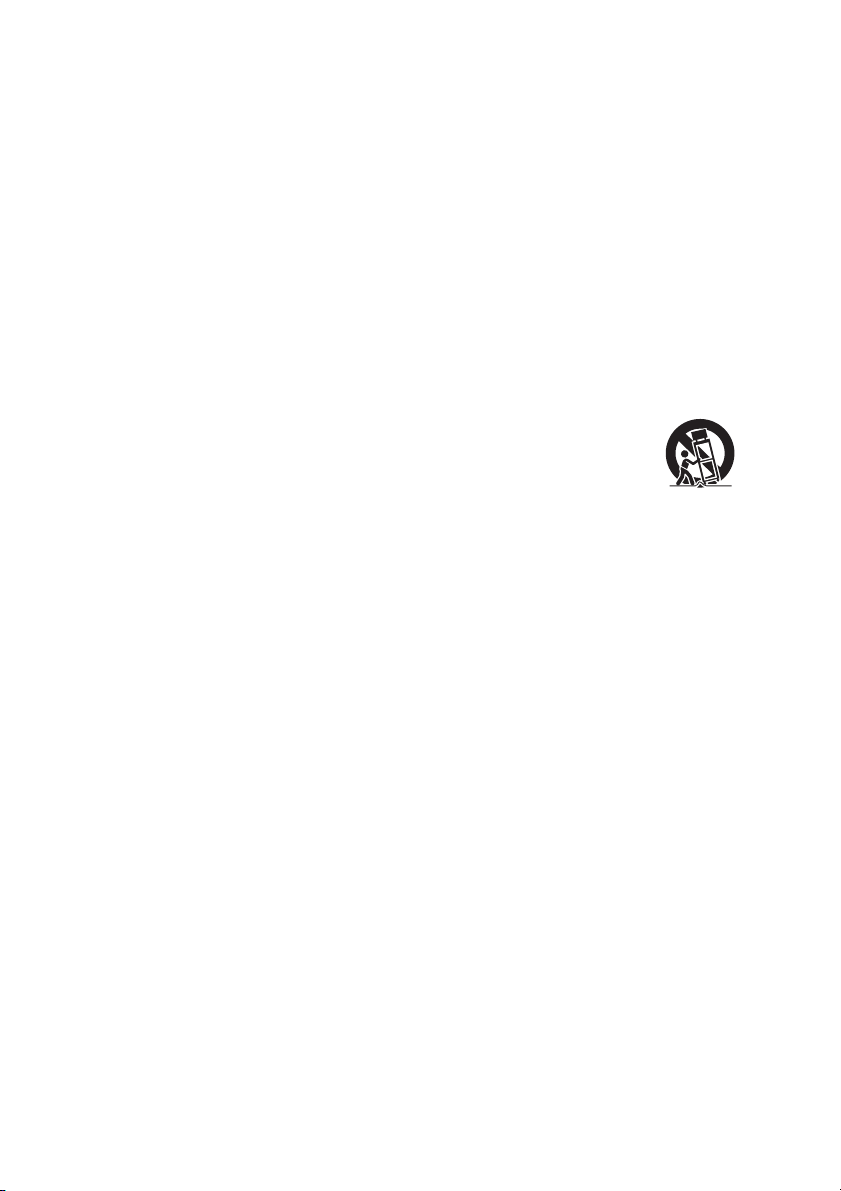
Archives du propriétaire
Les numéros de modèle et de série
se trouvent à l’arrière de l’unité de
commande, à l’extérieur. Indiquez
le numéro de série dans l’espace
prévu à cet effet ci-dessous. Vous
devrez vous y référer lors d’un
appel à votre revendeur Sony au
sujet de ce produit.
N° de modèle BDV-HZ970W
N° de série______________
La déclaration de la FCC suivante
s’applique uniquement à la version
de ce modèle fabriquée pour la
vente aux Etats-Unis. Il se peut que
les autres versions ne soient pas
conformes aux réglementations
techniques de la FCC.
REMARQUE :
Cet équipement a été testé et
déclaré conforme aux normes
relatives au matériel numérique de
la classe B, fixées par l’article 15
des règlements de la FCC. Ces
limites sont destinées à assurer une
protection suffisante contre les
interférences dans une installation
résidentielle. Cet équipement
génère et utilise des fréquences
radio qui, en cas d’installation et
d’utilisation incorrectes, peuvent
être à l’origine d’interférences dans
la réception radio et télévision.
Toutefois, rien ne garantit qu’il n’y
aura pas d’interférences. Si des
interférences se produisent, il est
possible de déterminer si elles sont
dues au matériel en éteignant et en
rallumant l’appareil, et si c’est le
cas, l’utilisateur est invité à corriger
le problème de l’une des manières
suivantes :
– Modifier l’orientation ou
l’emplacement de l’antenne
réception.
– Eloigner l’appareil du récepteur.
– Brancher l’appareil sur une prise
située sur un circuit différent de
celui du récepteur.
– Consulter le revendeur ou un
technicien radio/TV expérimenté
pour obtenir une assistance.
ATTENTION
N’oubliez pas que toute
modification non expressément
approuvée dans ce manuel peut
annuler votre droit d’utilisation de
cet équipement.
Le câble d’interface blindé
recommandé dans ce manuel doit
être utilisé avec cet équipement
pour respecter les limites
applicables aux appareils
numériques conformément à
l’alinéa B de l’article 15 des
règlements de la FCC.
Consignes de
sécurité importantes
1) Lisez ces instructions.
2) Conservez ces instructions.
3) Tenez compte de tous les
avertissements.
4) Respectez toutes les
instructions.
5) N’utilisez pas cet appareil à
proximité d’eau.
6) Nettoyez l’appareil un iquement
avec un chiffon sec.
7) Ne bloquez pas les ouvertures
de ventilation. Installez
l’appareil conformément aux
instructions du fabricant.
8) N’installez pas l’appareil à
proximité d’une source de
chaleur, telle qu’un radiateur,
un registre de chaleur, une
cuisinière ou d’autres appareils
(notamment des amplifi cateurs)
qui produisent de la chaleur.
9) Pour des raisons de sécurité,
veillez à utiliser une fiche
polarisée ou une fiche avec
terre. Une fiche polarisée
possède deux lames dont une
est plus large que l’autre. Une
fiche avec terre possède deux
lames et une broche de mise à la
masse. La lame large ou la
troisième broche sont prévues
pour votre sécurité. Si la fiche
fournie n’est pas adaptée à la
prise, consultez un électricien
pour remplacer la prise
obsolète.
10) Protégez le cordon
d’alimentation afin d’éviter
qu’il soit piétiné ou pincé, en
particulier au niv eau des fiches,
des prises multiples et du point
de sortie de l’appareil.
11) Utilisez uniquement des
options/accessoires spécifiés
par le fabricant.
12) Utilisez l’appareil uniquement
avec le chariot, le socle, le
trépied, le support ou la table
spécifiés par le fabricant, ou
vendus avec l’appareil. Si vous
utilisez un chariot, soyez
prudent lors du déplacement de
la combinaison chariot/appareil
afin d’éviter de vous blesser en
cas de renversement.
13) Débranchez l’appareil pendant
les orages ou lorsque vous ne
l’utilisez pas pendant des
périodes prolongées.
14) Tout entretien ne peut être
effectué que par un technicien
qualifié. Un entretien est
nécessaire si l’appareil a été
endommagé d’une quelconque
manière, par exemple si le
cordon ou la fiche
d’alimentation est endom magé,
si du liquide a pénétré dans
l’appareil ou si des objets sont
tombés à l’intérieur de celui-ci,
s’il a été exposé à la pluie ou à
l’humidité, s’il ne fonctionne
pas normalement ou s’il a subi
une chute.
Pour les clients au
Canada
Pour réduire le risque d’incendie ou
d’électrocution, n’exposez pas cet
appareil à des éclaboussures ou des
gouttes d’eau et ne posez pas dessus
des objets remplis de liquides,
notamment des vases.
FR
3
Page 4
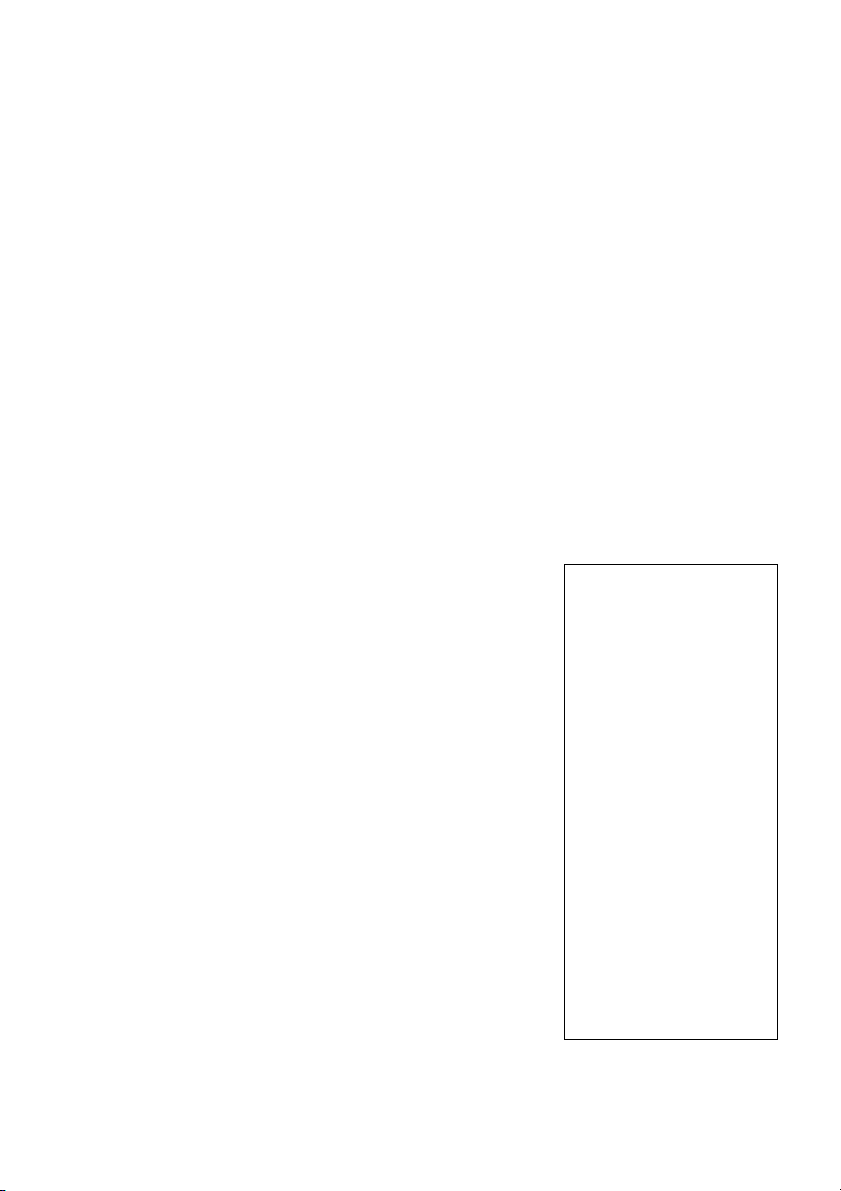
Pour l’émetteurrécepteur sans fil
(EZW-RT10/
EZW-RT10A)
(Pour les clients aux
Etats-Unis)
Cet appareil ne doit pas se trouver à
proximité d’un autre émetteur ou
d’une autre antenne, ou encore être
utilisé en même temps que ceux-ci.
Cet appareil est conforme aux
limites d’exposition aux
rayonnements définies par la FCC
pour des appareils non contrôlés. Il
répond en outre aux consignes
d’exposition aux hautes fréquences
(HF) définies par la FCC dans le
Supplément C de l’OET65.
Cet appareil doit être installé et
utilisé à une distance minimale de
20 cm entre le radiateur et une
personne (à l’exception de ses
extrémités : mains, poignets, pieds
et chevilles).
Pour l’émetteurrécepteur sans fil
(EZW-RT10/
EZW-RT10A)
(Pour les clients au
Canada)
Cet appareil numérique de la
classe B est conforme à la norme
ICES-003 du Canada.
Cet appareil est conforme à la
norme RSS-Gen des
réglementations d’IC.
Son utilisation est soumise aux
deux préalables suivants :
(1) ce dispositif ne peut produire
d’interférences et (2) ce dispositif
doit accepter toutes les
interférences, y compris celles qui
sont susceptibles de provoquer un
fonctionnement indésirable.
Cet appareil est conforme aux
limites d’exposition aux
rayonnements définies par IC pour
des appareils non contrôlés. Il
répond en outre à la norme
RSS-102 des réglementations
d’exposition aux hautes fréquences
(HF) définies par IC.
Cet appareil doit être installé et
utilisé à une distance minimale de
20 cm entre le radiateur et une
personne (à l’exception de ses
extrémités : mains, poignets, pieds
et chevilles).
Pour l’adaptateur
USB réseau local
sans fil (UWA-BR100)
En ce qui concerne les
réglementations de la FCC,
n’oubliez pas que toute
modification non expressément
approuvée dans ce manuel peut
annuler votre droit d’utilisation de
cet équipement.
Pour empêcher toute interférence
radio au service sous licence, ce
dispositif doit être utilisé à
l’intérieur et à une certaine distance
des fenêtres afin d’assurer la
protection soit optimale. Tout
équipement (ou son antenne de
transmission) installé à l’extérieur
doit faire l’objet d’une licence.
Utilisez le LAN sans fil
exclusivement à l’intérieur lorsque
vous vous conformez à la norme
IEEE 802.11a (5 GHz).
Les radars haute puissance sont
alloués comme utilisateurs
principaux (autrement dit, comme
utilisateurs prioritaires) des bandes
des 5 250-5 350 MHz et
5 650-5 850 MHz et peuvent donc
provoquer des interférences et/ou
endommager ce dispositif.
Ce dispositif utilise la bande des
5 GHz pour les communications
LAN sans fil et le gain maximal de
l’antenne intégrée est de 5 dBi.
Cet appareil est conforme aux
limites d’exposition aux
rayonnements définies par la
FCC/IC pour des appareils non
contrôlés. Cet appareil doit être
installé et utilisé à une distance
minimale de 20 cm entre le
radiateur et vous-même (à
l’exception de vos extrémités :
mains, poignets et pieds).
Ce dispositif et son (ses) antenne(s)
ne peuvent pas être implantés ou
utilisés avec d’autres antennes ou
émetteurs sauf condition Grant.
Pour toute question au sujet de ce
produit, contactez le Centre du
service d’informations cli ents Sony
au 1-800-222-7669 ou visitez notre
site Web http://www.sony.com/.
Le numéro de téléphone ci-dessous
est destiné uniquement aux
questions en rapport avec la FCC.
Informations réglementaires
Déclaration de
conformité
Appellation commerciale :
SONY
Modèle : UWA-BR100
Partie responsable : Sony
Electronics Inc.
Adresse : 16530 Via Esprill o San
Diego, CA 92127 U.S.A.
Numéro de téléphone :
858-942-2230
Cet appareil est conforme à la
section 15 des règlements de la
FCC. Le fonctionnement est
soumis aux deux conditions
suivantes : (1) cet appareil ne
doit pas provoquer des
interférences gênantes ; et (2) cet
appareil doit pouvoir accep ter les
interférences reçues, y compris
les interférences risquant de
déclencher des opérations non
désirées.
FR
4
Page 5

Droits d’auteur et
marques
commerciales
• Ce système dispose du décodeur
surround à matrice adaptative
Dolby* Digital et Dolby Pro
Logic (II) et du DTS** Digital
Surround System.
* Fabriqué sous licence de
Dolby Laboratories.
Dolby, Pro Logic et le
symbole double-D sont des
marques de Dolby
Laboratories.
** Fabriqué sous licence des
numéros de brevets
américains : 5 451 942 ;
5 956 674 ; 5 974 380 ;
5 978 762 ; 6 226 616 ;
6 487 535 ; 7 212 872 ;
7 333 929 ; 7 392 195 ;
7 272 567 et autres brevets
américains et
internationaux déposés ou
en attente. DTS et le
symbole sont des marques
déposées, et DTS-HD,
DTS-HD Master Audio, et
le logo DTS sont des
marques de DTS, Inc. Le
produit inclut des logiciels.
© DTS, Inc. Tous droits
réservés.
• Ce système intègre la technologie
High-Definition Multimedia
Interface (HDMI
HDMI, le logo HDMI et HighDefinition Multimedia Interface
sont des marques ou des marques
déposées de HDMI Licensing
LLC.
• Java et tous les logos et marques
Java sont des marques ou des
marques déposées de Sun
Microsystems, Inc.
• « BD-LIVE » et
« BONUSVIEW » sont des
marques de Blu-ray Disc
Association.
• « Blu-ray Disc » est une marque.
• Les logos « Blu-ray Disc »,
« DVD+RW », « DVD-RW »,
« DVD+R », « DVD-R », « DVD
TM
).
VIDEO » et « CD » sont des
marques.
• « Blu-ray 3D » et le logo
« Blu-ray 3D » sont des marques
de Blu-ray Disc Association.
• « BRAVIA » est une marque de
Sony Corporation.
• « AVCHD » et le logo
« AVCHD » sont des marques de
Matsushita Electric Industrial
Co., Ltd. et de Sony Corporation.
• « S-AIR » et son logo sont des
marques de Sony Corporation.
• , « XMB » et « xross media
bar » sont des marques de Sony
Corporation et de Sony Computer
Entertainment Inc.
• « PLAYSTATION » est une
marque de Sony Computer
Entertainment Inc.
®
, DivX Certified® et les
•DivX
logos associés sont des marques
déposées de DivX, Inc. et sont
utilisés sous licence. (Sauf sur les
modèles des Etats-Unis.)
• La technologie de reconnaissance
des données audio/vidéo et les
données associées sont fournies
par Gracenote
®
.
Gracenote constitue la norme de
l’industrie en matière de
technologie de reconnaissance
musicale et de fourniture de
contenus connexes. Pour plus de
détails, visitez
www.gracenote.com.
Les données sur CD, DVD ou/et
Blu-ray Disc et les données
associées aux morceaux de
musique et aux clips vidéo sont
fournies par Gracenote, Inc.,
Copyright © 2000 - Date actuelle
Gracenote. Logiciels Gracenote,
Copyright © 2000 - Date actuelle
Gracenote. Ce produit et ce
service sont protégés par un ou
plusieurs brevets appartenant à
Gracenote. Pour obtenir une liste
non exhaustive des brevets
Gracenote en vigueur, visitez le
site Web de Gracenote. Les noms
Gracenote, CDDB, MusicID,
MediaVOCS, le logo Gracenote,
le graphisme Gracenote, la
mention « Powered by
Gracenote » sont des marques ou
des marques déposées de
Gracenote aux Etats-Unis et/ou
dans d’autres pays.
• « PhotoTV HD » et le logo
« PhotoTV HD » sont des
marques de Sony Corporation.
• Technologie de codage audio et
brevets MPEG Layer-3 sous
licence Fraunhofer IIS et
Thomson.
• iPod est une marque de Apple
Inc., déposée aux Etats-Unis et
dans d’autres pays.
• « Made for iPod » signifie qu’un
accessoire électronique a été
conçu pour être connecté
spécifiquement à un iPod, et a été
certifié comme répondant aux
normes de performance de Apple.
• Apple n’est pas responsable du
fonctionnement de cet appareil ni
de sa conformité aux normes de
sécurité et de réglementation.
• Windows Media est une marque
ou une marque déposée de
Microsoft Corporation aux EtatsUnis et/ou dans d’autres pays.
®
•DLNA
, le logo DLNA et DLNA
CERTIFIED™ sont des marques,
des marques de service ou des
marques de certification de
Digital Living Network Alliance.
• Les autres noms de systèmes ou
de produits sont généralement des
marques ou des mar ques déposées
des fabricants. Les sym boles ™ et
® ne sont pas indiqués dans ce
document.
FR
5
Page 6

A propos de ce mode d’emploi
• Les instructions contenues
dans le présent mode
d’emploi décrivent les
commandes de la
télécommande. Vous pouvez
également utiliser les
commandes de l’appareil, si
elles portent le même nom ou
un nom analogue à celles de
la télécommande.
• Dans ce mode d’emploi, le
terme « disque » est utilisé
pour désigner de manière
générale les BD, DVD, Super
Audio CD ou CD, sauf
indication contraire dans le
texte ou les illustrations.
• Les instructions de ce mode
d’emploi sont destinées aux
modèles BDV-HZ970W et
BDV-IZ1000W. Le modèle
illustré est le BDV-HZ970W.
Toute différence de
fonctionnement est
clairement indiquée dans le
texte, notamment au moyen
de la mention
« BDV-HZ970W ».
• Les éléments affichés sur
l’écran du téléviseur peuvent
varier suivant la région.
• Le paramètre par défaut est
souligné.
• Le système est compatible
avec la fonction S-AIR qui
autorise la transmission sans
fil du son entre les produits
S-AIR. Pour plus
d’informations sur la fonction
S-AIR, reportez-vous à la
section « Utilisation d’un
produit S-AIR » (page 49).
• Les remarques et instructions
relatives à l’amplificateur
surround, à l’amplificateur
arrière surround ou au
récepteur S-AIR dans ce
mode d’emploi ne sont
d’application que si
l’amplificateur surround,
l’amplificateur arrière
surround ou le récepteur
S-AIR est utilisé.
FR
6
Page 7
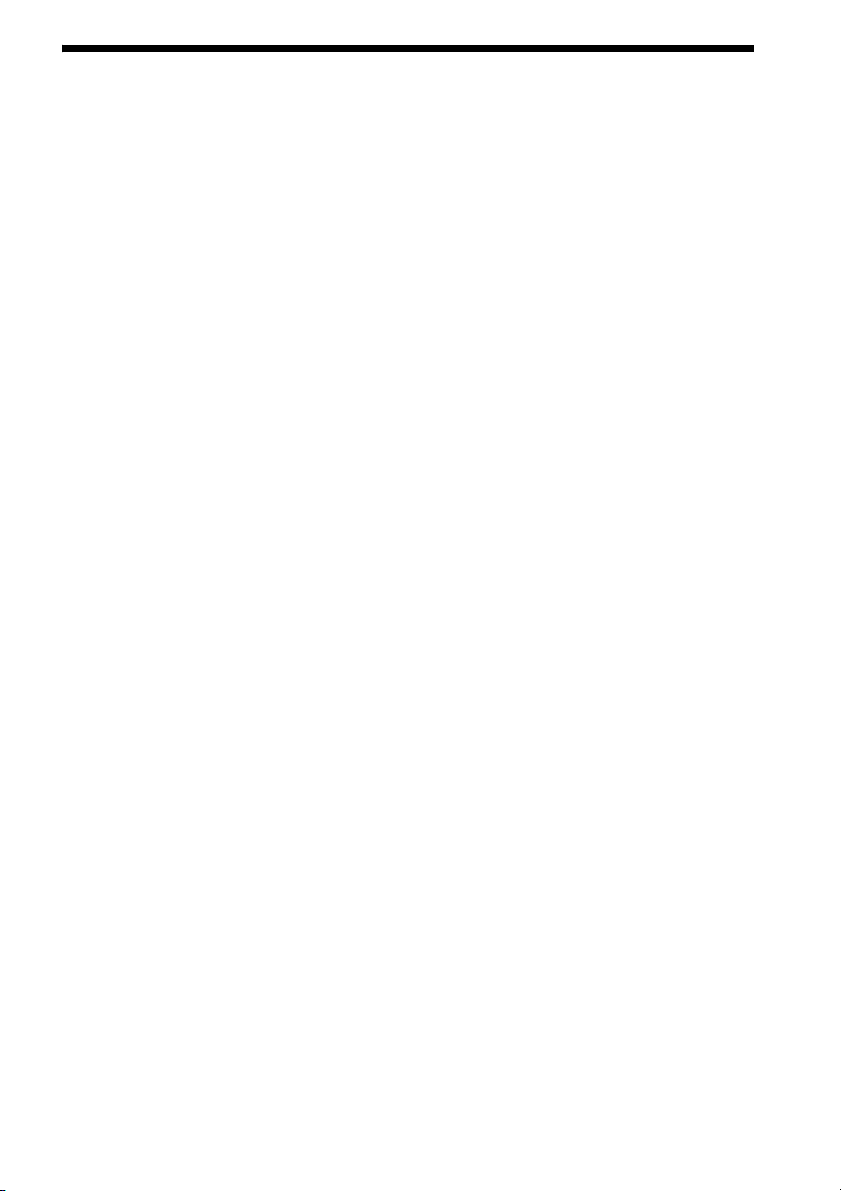
Table des matières
A propos de ce mode d’emploi ...............6
Déballage ................................................8
Index des composants et des
commandes .....................................11
Préparation
Etape 1 : Installation du
système ................................... 17
Etape 2 : Raccordement du
système ................................... 22
Etape 3 : Connexion au
réseau ...................................... 29
Etape 4 : Configuration du système
S-AIR sans fil........................... 30
Etape 5 : Exécution du Réglage
facile......................................... 31
Etape 6 : Sélection de la
source ...................................... 33
Etape 7 : Reproduction du son
surround .................................. 34
Lecture
Lecture d’un disque...............................36
Lecture d’un périphérique USB ............ 37
Utilisation d’un iPod.............................38
Lecture via un réseau ............................39
Options disponibles...............................41
Réglage du son
Sélection de l’effet adapté à la
source.............................................. 44
Sélection du format audio, des plages
multilingues ou du canal.................44
Reproduction d’un son diffusé en
multiplex.........................................45
Utilisation de l’effet sonore ..................46
Tuner
Ecoute de la radio..................................47
Périphérique audio externe
Utilisation d’un produit S-AIR .............49
Fonctions complémentaires
Utilisation de la fonction Commande pour
HDMI pour « BRAVIA » Sync...... 54
Etalonnage automatique des réglages
corrects ........................................... 57
Réglage des enceintes........................... 58
Utilisation de la minuterie
d’endormissement .......................... 60
Désactivation des touches de
l’appareil......................................... 60
Commande de votre téléviseur ou d’autres
composants avec la télécommande
fournie ............................................ 61
Economie d’énergie en mode de
veille............................................... 64
Sélections et réglages
Utilisation de l’écran d’installation ...... 65
[Guide de Réglage télécommande]....... 66
[Mise à jour réseau].............................. 66
[Réglages Ecran]................................... 66
[Réglages Audio].................................. 67
[Réglages Visualisation BD/DVD] ...... 68
[Réglages Contrôle parental] ................ 69
[Réglages Musique].............................. 70
[Réglages Système] .............................. 70
[Réglages Réseau] ................................ 72
[Régl. facile]......................................... 72
[Réinitialisation]................................... 72
Informations
complémentaires
Précautions............................................ 73
Remarques sur les disques .................... 75
Dépannage ............................................ 76
Disques compatibles ............................. 84
Types de fichiers compatibles .............. 85
Formats audio pris en charge................ 86
Résolution de sortie vidéo .................... 86
Spécifications........................................ 87
Liste des codes de langue ..................... 91
Glossaire ............................................... 92
Index ..................................................... 95
FR
7
Page 8
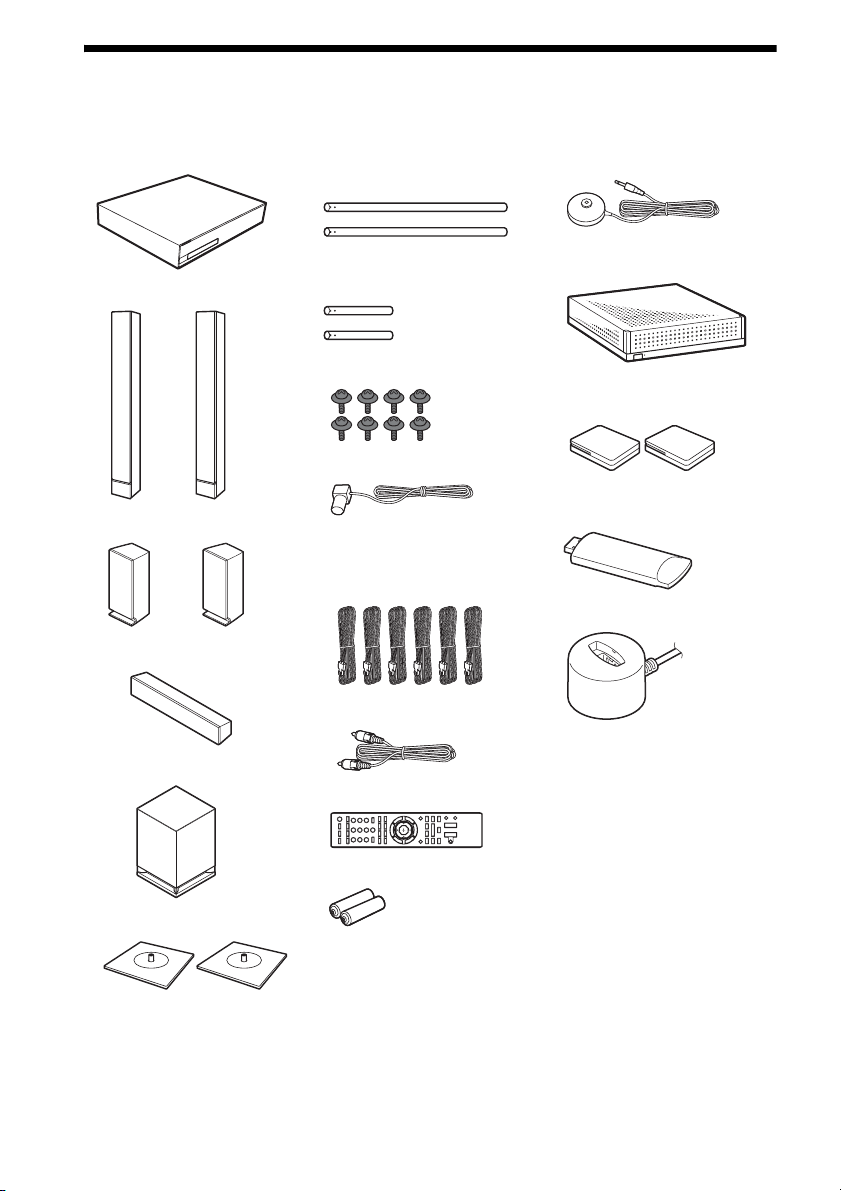
Déballage
BDV-HZ970W
• Unité principale (1)
• Montants des enceintes
avant (longs) (2)
• Micro d’étalonnage (1)
• Enceintes avant (2)
• Enceintes surround (2)
• Enceinte centrale (1)
• Caisson de graves (1)
• Montants des enceintes
avant (courts) (2)
• Vis des enceintes avant (8)
• Fil d’antenne FM (1)
• Cordons d’enceinte (6,
blanc/rouge/bleu/gris/vert/
violet)
• Cordon vidéo (1)
• Télécommande (1)
• Piles R6 (AA) (2)
• Amplificateur surround (1)
• Emetteurs-récepteurs sans
fil (2)
• Adaptateur USB réseau
local sans fil (UWA-BR100)
• Câble externe UWA-BR100
• Mode d’emploi
• Guide d’installation des
enceintes
• Guide d’installation rapide
• End user license agreement
• Disque d’installation facile
(DVD)
• Bases des enceintes avant (2)
FR
8
Page 9

BDV-IZ1000W
• Unité principale (1)
• Bases des supports des
enceintes avant (2)
• Télécommande (1)
• Piles R6 (AA) (2)
• Enceintes avant et surround (4)
• Enceinte centrale (1)
• Caisson de graves (1)
• Supports des enceintes avant
(2)
• Bases des enceintes
surround (2)
• Adaptateurs pour bases des
enceintes surround (2)
• Vis (avec rondelle) des
enceintes avant (4)
• Vis des enceintes avant/
enceintes surround (4)
• Fil d’antenne FM (1)
• Cordons d’enceinte (6,
blanc/rouge/bleu/gris/vert/
violet)
• Micro d’étalonnage (1)
• Amplificateur surround (1)
• Emetteurs-récepteurs sans
fil (2)
• Mode d’emploi
• Guide d’installation des
enceintes
• Guide d’installation rapide
• End user license agreement
• Disque d’installation facile
(DVD)
• Cordon vidéo (1)
FR
9
Page 10

Préparation de la télécommande
Insérez deux piles R6 (AA) (fournies) en faisant correspondre les pôles 3 et # des piles avec les signes
représentés à l’intérieur du compartiment.
10
FR
Page 11

Index des composants et des commandes
Pour plus de détails, reportez-vous aux pages indiquées entre parenthèses.
Panneau frontal
PUSH OPEN
VOLUMEFUNCTION
A "/1 (activité/veille)
Mettre l’appareil sous tension ou en mode
de veille.
B Touches de commande de la lecture
N (lire)
Démarrer ou redémarrer la lecture (reprise
de la lecture).
Lire un diaporama lorsqu’un disque
contenant des fichiers image JPEG est
inséré.
x (arrêter)
Arrêter la lecture et mémoriser le point
d’arrêt (point de reprise).
Le point de reprise d’un titre ou d’une plage
est le dernier point lu ou la dernière photo
d’un dossier de photos.
FUNCTION
Sélectionner la source de lecture.
VOLUME +/–
Régler le volume du système.
Z (ouvrir/fermer) (page 36)
Ouvrir ou fermer le plateau du disque.
C (capteur de télécommande)
D Affichage du panneau frontal
E Plateau du disque (page 36)
F Port (USB) (page 37)
Pour le raccordement d’un périphérique
USB.
11
FR
Page 12
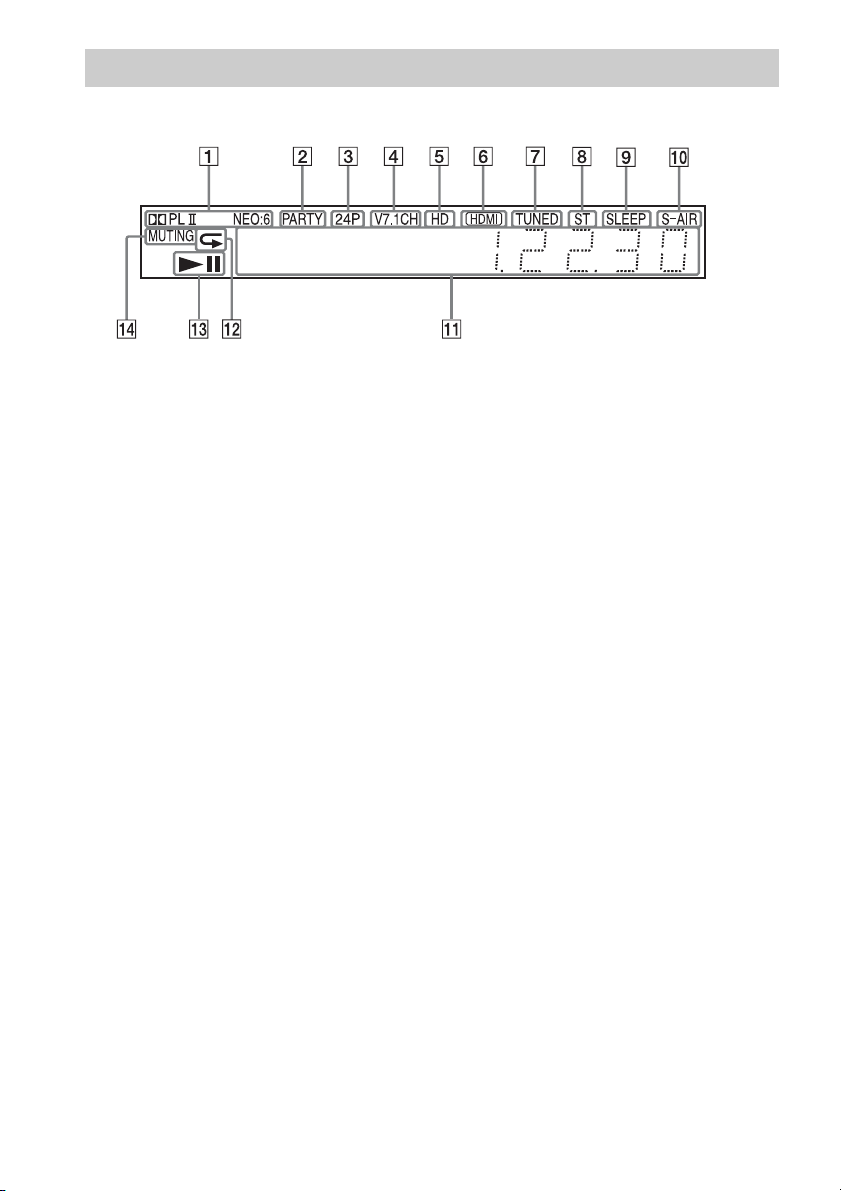
Affichage du panneau frontal
A propos des indications de l’affichage du panneau frontal
A Affiche le format audio actuel.
B S’allume lorsque le système lit des
données à l’aide de la fonction PARTY
STREAMING.
C S’allume lors de la reproduction de
signaux vidéo 1920 × 1080p/24 Hz.
D S’allume lorsque le décodage virtuel
7.1 canaux est activé.
E S’allume lors de la reproduction de
signaux vidéo 720p/1080i/1080p
provenant de la prise HDMI (OUT) ou de
signaux vidéo 720p/1080i provenant
des prises COMPONENT VIDEO OUT.
F S’allume lorsque la prise HDMI (OUT)
est correctement raccordée à un
appareil compatible HDCP (Highbandwidth Digital Content Protection)
avec entrée HDMI ou DVI (Digital Visual
Interface).
G S’allume quand une station radio est
captée. (Radio uniquement) (page 47)
H S’allume quand du son stéréo est
capté. (Radio uniquement) (page 47)
I Clignote quand la minuterie
d’endormissement est réglée. (page
60)
J Témoin S-AIR (uniquement lorsque
l’émetteur-récepteur sans fil est inséré
dans l’appareil)
S’allume lors de la transmission sans
fil. Si [Mise en Veille] est réglé sur
[Oui], clignote lorsque l’unité
principale est en mode de veille et que
la transmission sans fil entre l’unité
principale et le récepteur S-AIR n’est
pas activée. (page 49)
K Affiche l’état du système, notamment
le chapitre, le titre ou le numéro de
plage, les informations temporelles, la
fréquence radio, l’état de la lecture, le
réglage surround, etc.
L S’allume lorsque la lecture répétée est
activée.
M Affiche l’état de lecture du système.
N S’allume lorsque le son est coupé.
12
FR
Page 13

Panneau arrière
S-AIR ID
EZW-RT10
ABC
SPEAKERS
FRONT R FRONT L WOOFER CENTER
A Emplacement pour émetteur-récepteur
sans fil (EZW-RT10) (page 28)
B Interrupteur S-AIR ID (pages 30, 49)
C Borne LAN (100) (page 29)
D Prise HDMI (IN 1/IN 2) (page 25)
E Prise HDMI (OUT) (page 23)
F Prise ANTENNA (75Ω COAXIAL FM)
(page 27)
G Port (USB) (pages 29, 37)
IN 1 IN 2 OUT
VIDEO
COMPONENT VIDEO OUT
B/CBPR/CR
YP
OUT
HDMI
ARC
ANTENNA
75 COAXIAL
FM
DIGITAL IN
SAT/CABLE
COAX OPT
LAN(100)
AUDIO
AUDIO IN
L
TV
A.CAL
MIC
ECM-AC2
R
H Prises COMPONENT VIDEO OUT (page
23)
I Prise VIDEO OUT (page 23)
J Prises AUDIO (AUDIO IN L/R) (page 25)
K Prise A.CAL MIC (pages 31, 57)
L Prise DIGITAL IN (TV OPT) (page 24)
M Prise DIGITAL IN (SAT/CABLE COAX)
(page 25)
N Prises SPEAKERS (page 22)
13
FR
Page 14

Amplificateur surround
Panneau frontal
S-AIR/STANDBY
A "/1 (Alimentation)
Mettre l’amplificateur surround sous/hors
tension.
B Témoin S-AIR/STANDBY
Vous pouvez contrôler l’état de la
transmission sans fil des signaux audio des
enceintes surround entre l’unité principale
et l’amplificateur surround.
Témoin Etat
Vire au vert. La transmission sans fil entre
Clignote en
vert
rapidement.
Clignote en
vert lentement.
l’unité principale et
l’amplificateur surround est
correctement établie et l’unité
principale transme t les signaux
audio aux enceintes surround
via l’amplificateur surround.
La transmission sans fil entre
l’unité principale et
l’amplificateur surround est
correctement établie, mais les
signaux audio envoyés aux
enceintes surround ne sont pas
transmis par l’unité principale.
La transmission sans fil entre
l’unité principale et
l’amplificateur surround n’est
pas correctement établie.
Panneau arrière
ABC
S-AIR ID
PAIRING
SURROUND SELECTOR
SURROUND
EZW-RT10
SURROUND BACK
IMPEDANCE USE
SPEAKERS
L R
3-16
Témoin Etat
Vire au rouge. La transmission sans fil entre
l’unité principale et
l’amplificateur surround n’est
pas correctement établie, ou
l’amplificateur surround voire
l’ensemble du système sont en
mode de veille.
Eteint. L’amplificateur surround est
hors tension.
Clignote en
orange.
L’émetteur-récepteur sans fil
n’est pas inséré/n’est pas
complètement inséré /est inséré
à l’envers dans son
emplacement.
Clignote en
rouge.
La protection de
l’amplificateur surround est
active.
C Interrupteur S-AIR ID
Sélectionner le S-AIR ID.
D Touche PAIRING
Procéder au jumelage.
E Témoin PAIRING
Indique l’état du jumelage.
F Interrupteur SURROUND SELECTOR
Sélectionner le mode de l’amplificateur
surround.
G Prises SPEAKERS
H Emplacement pour émetteur-récepteur
sans fil (EZW-RT10)
14
FR
Page 15

Télécommande
Seules les touches liées à l’utilisation du
système sont décrites ci-dessous. Pour plus
d’informations sur les touches liées à
l’utilisation des composants raccordés, reportezvous à la section « Commande de votre
téléviseur ou d’autres composants avec la
télécommande fournie » (page 61).
wh
wg
wf
wd
ws
wa
w;
ql
qk
qj
qh
• Les touches 5, AUDIO, CH + et N possèdent
un point tactile. Utilisez le point tactile comme
repère lorsque vous utilisez la télécommande.
• Les noms des touches qui s’activent lorsque
vous appuyez sur les touches de mode
d’utilisation TV ou STB sont indiqués en
jaune.
ONE-TOUCH
PLAY
BRAVIA Sync
AV
TVSTB BD
THEATER
321
654
987
ENTER
0
AUDIOCCSUBTITLE
YELLOW
E
D
I
U
G
R
E
T
PAG E PAG E
FUNCTION
PRESET PRESET
TUNING
REC
MUTING
D.TUNING
U
N
E
M
P
O
T
U
R
N
REPLAY ADVANCE
VOL
WIDE
TONE SLEEP
BLUE RED
R
I
T
O
E
V
A
F
H
E
O
M
M
U
E
N
PLAY
PAU SE STO P
CH
INPUT
GREEN
S
P
O
P
U
P
O
SOUND MODE
TUNING
DISPLAY
SYSTEM
/
M
E
N
T
P
MENU
JUMP
1
2
3
4
5
6
7
L
I
S
T
U
S
N
O
I
O
T
8
9
S
0
L
O
qa
qs
qd
qf
qg
A "/1 (activité/veille) (pages 31, 47)
Mettre le système sous tension ou en mode
de veille.
B Touches de mode d’utilisation
(page 61)
Modifier le composant contrôlé par la
télécommande.
STB : Pour utiliser un décodeur, un
récepteur satellite numérique, un récepteur
vidéo numérique, etc.
TV : Pour utiliser un téléviseur.
BD : Pour utiliser ce Blu-ray Disc/DVD
Home Theatre System.
C Touches numériques (pages 48, 61)
Saisir les numéros de titre/chapitre, les
fréquences radio, etc.
D ENTER (page 61)
Saisir l’élément sélectionné.
E TONE (page 46)
Régler le son.
F SLEEP (page 60)
Activer la minuterie d’endormissement.
G FAVORITES
Afficher le contenu des entrées Internet
ajoutées à la liste des Favoris. Vous pouvez
enregistrer 18 contenus Internet favoris.
H POP UP/MENU
Ouvrir ou fermer le menu contextuel du
BD-ROM ou le menu du DVD.
I C/X/x/c
Déplacer la surbrillance vers un élément
affiché.
(ENTER)
Saisir l’élément sélectionné.
J OPTIONS (page 41)
Afficher le menu d’options sur l’écran du
téléviseur.
K HOME (pages 31, 47, 49, 57, 58, 65)
Accéder au menu d’accueil du système ou
le quitter.
L SOUND MODE (page 44)
Sélectionner le mode son.
15
FR
Page 16

M Touches de commande de la lecture
Consultez « Lecture » (page 36).
./> (précédent/suivant)
Passer au chapitre, à la plage ou au fichier
précédent(e)/suivant(e).
REPLAY/ADVANCE
Relire les scènes en cours pendant
10 secondes./Faire avancer rapidement les
scènes en cours pendant 15 secondes.
m/M (retour rapide/avance rapide)
Pendant la lecture, permet d’effectuer une
avance ou un retour rapide sur le disque. A
chaque pression sur cette touche, la vitesse
de recherche change.
Activer la lecture au ralenti lorsque vous
appuyez sur cet te touche pendant plus d’un e
seconde en mode de pause. Afficher une
image à la fois lorsque vous appuyez sur
cette touche en mode de pause.
N PLAY
Démarrer ou redémarrer la lecture (reprise
de la lecture).
Lire un diaporama lorsqu’un disque
contenant des fichiers image JPEG est
inséré.
X PAUSE
Suspendre ou redémarrer la lecture.
x STOP
Arrêter la lecture et mémoriser le point
d’arrêt (point de reprise). Le point de
reprise d’un titre ou d’une plage est le
dernier point lu ou la dernière photo d’un
dossier de photos.
Touches de commande de la radio
Consultez « Tuner » (page 47).
PRESET +/–
TUNING +/–
N DISPLAY (pages 36, 39)
Afficher les informations relatives à la
lecture sur l’écran du téléviseur.
Afficher les informations relatives au flux
sur l’affichage du panneau frontal lorsque :
1 la fonction est réglée sur « TV »/« SAT/
CABLE »/« HDMI1 »/« HDMI2 » et 2
les signaux numériques proviennent de la
prise DIGITAL IN/HDMI (IN 1)/HDMI
(IN 2).
O SYSTEM MENU (pages 34, 43, 46, 47)
Accéder au menu système.
P MUTING
Désactiver temporairement le son.
Q VOL +/– (page 47)
Régler le volume.
R FUNCTION (pages 33, 47)
Sélectionner la source de lecture.
S RETURN
Revenir à l’affichage précédent.
T TOP MENU
Ouvrir ou fermer le menu supérieur du BD
ou DVD.
U Touches de couleur (YELLOW/BLUE/
RED/GREEN)
Touches de raccourci permettant de
sélectionner des éléments dans certains
menus de Blu-ray (peuvent également être
utilisées pour des opérations interactives
Java sur des BD).
V AUDIO (pages 44, 45)
Sélectionner le format audio et la plage.
W SUBTITLE (page 69)
Sélectionner la langue des sous-titres
lorsque des sous-titres multilingues sont
enregistrés sur un BD-ROM/DVD VIDEO.
D.TUNING (syntonisation directe)
(page 47)
Syntoniser la fréquence radio souhaitée.
X Z (ouvrir/fermer) (page 36)
Ouvrir ou fermer le plateau du disque.
Y THEATER (page 56)
Basculer vers le mode vidéo optimal afin de
regarder automatiquement les films.
Z ONE-TOUCH PLAY (page 55)
Activer la Lecture une touche.
16
FR
Page 17

Préparation
Etape 1 : Installation du système
Positionnement des enceintes
Pour optimiser le son surround, placez toutes les enceintes à la même distance de la position d’écoute
(A). Cette distance peut être comprise entre 0 et 23 pieds (0,0 et 7,0 mètres).
Si vous ne pouvez pas installer l’enceinte centrale et les enceintes surround à la même distance que
(A), placez-les à moins de 23 pieds (7,0 mètres) de la position d’écoute.
Placez les enceintes surround à l’arrière de la position d’écoute (B).
Le caisson de graves peut être installé n’importe où dans la pièce.
Caisson de graves
Enceinte centrale
Préparation
Enceinte avant gauche (L)
Enceinte avant droite (R)
A
A
30 30
B B
Enceinte gauche surround (L)
Remarque
• Faites attention lors de la mise en place des enceintes et/ou des supports d’enceinte fixés aux enceintes si le plancher
est traité (ciré, encaustiqué, poli, etc.), car cela peut provoquer une décoloration ou des taches.
• Ne vous appuyez pas contre les enceintes et ne vous accrochez pas à celles-ci, car elles risqueraient alors de tomber.
45
A
45
AA
Enceinte droite surround (R)
17
FR
Page 18
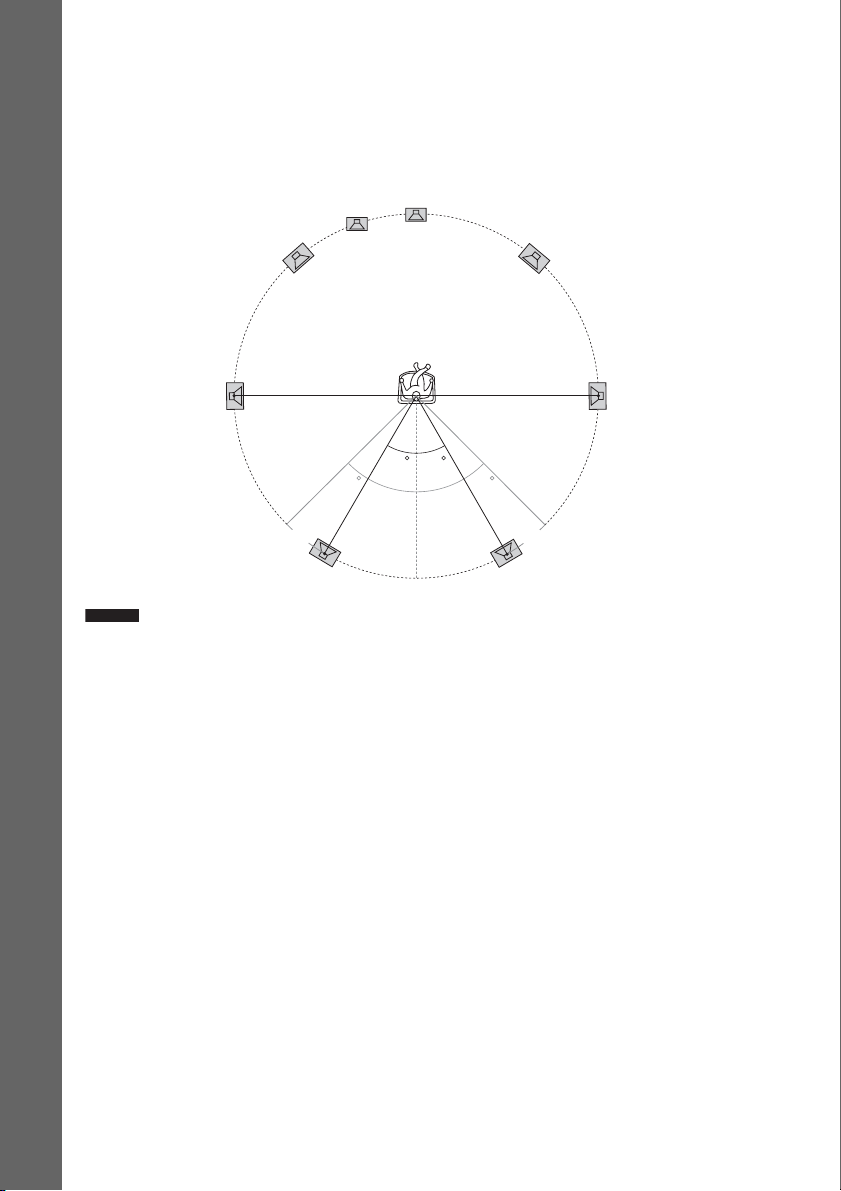
Pour ajouter les enceintes arrière surround en option
Vous pouvez écouter un son surround 7.1 en achetant le Kit d’enceintes surround sans fil (Wireless
Surround Speaker Kit) (WAHT-SBP2, en option). La gamme de produits en option varie selon la
région.
Pour connaître la position des enceintes arrière surround, reportez-vous à l’illustration ci-dessous (C).
Préparation
Caisson de graves
Enceinte centrale
Enceinte avant gauche (L)
Enceinte gauche
surround (L)
30 30
45 45
CC
Enceinte arrière gauche surround (L)
Remarque
• Pour utiliser les enceintes arrière surround, réglez [Surround arr] (page 59) sur [Oui] dans [Réglages Enceintes]
lorsque vous exécutez le Réglage facile (page 31).
(en option)
Enceinte avant droite (R)
Enceinte droite
surround (R)
Enceinte arrière droite surround (R)
(en option)
18
FR
Page 19

Assemblage des enceintes
Pour assembler les enceintes, reportez-vous au « Guide d’installation des enceintes » (supplément).
Pour raccorder les cordons d’enceinte à l’enceinte centrale et au
caisson de graves (BDV-IZ1000W uniquement)
Les bornes des enceintes sont situées à l’arrière de celles-ci.
Connecteur
Tube coloré
(+)
(–)
Arrière du caisson de graves
Tube de couleur violette
Arrière de l’enceinte centrale
Tube de couleur verte
Préparation
En cas d’installation des enceintes au mur
Attention
• Adressez-vous à un magasin de bricolage ou à un installateur pour connaître le matériau du mur ou les vis à utiliser.
• Utilisez des vis adaptées au matériau et à la résistance du mur. Comme les plaques de plâtre sont particulièrement
fragiles, fixez fermement les vis à une poutre et fixez-les au mur. Installez les enceintes sur une paroi verticale et
plate équipée d’un renforcement.
• Sony ne peut être tenu responsable de tout accident ou dégât entraîné par une installation incorrecte, une résistance
insuffisante du mur, une mauvaise fixation des vis, une catastrophe naturelle, etc.
Pour installer les enceintes au mur
Avant d’installer les enceintes au mur, raccordez le cordon d’enceinte à l’enceinte.
Veillez à faire correspondre les cordons d’enceinte aux bornes appropriées des enceintes : le cordon
d’enceinte doté du tube coloré correspond à 3 et le cordon d’enceinte dépourvu de tube coloré
correspond à #.
Tube coloré
Enceinte avant gauche (L) : Blanc
Enceinte avant droite (R) : Rouge
Enceinte centrale : Vert
Enceinte gauche surround (L) : Bleu
Enceinte droite surround (R) : Gris
19
FR
Page 20

1 Préparez des vis (non fournies) adaptées à l’orifice situé au dos de chaque enceinte.
Reportez-vous aux illustrations ci-dessous.
30 mm (1 3/16po.)
Préparation
2 Fixez les vis au mur.
BDV-HZ970W
Pour les enceintes avant
11
/32 à 13/32
(
Pour l’enceinte centrale
8 à 10 mm
po.
4mm (
3
/16po.)
5mm
7
(
/32po.)
10 mm
13
/32po.)
(
Orifice situé au dos
de l’enceinte
BDV-IZ1000W
Pour l’enceinte centrale
219 mm
(
8 5/8po.)
330 mm
(
13
po.)
)
219 mm
8 5/8po.)
(
Pour les autres enceintes
11
/32 à 13/32
(
8 à 10 mm
po.
)
8 à 10 mm
11
/32 à 13/32
(
Pour les enceintes surround
11
/32 à 13/32
(
FR
20
po.
8 à 10 mm
po.
)
)
11
/32 à 13/32
(
8 à 10 mm
po.
)
Page 21

3 Accrochez les enceintes aux vis.
5mm
7
(
/32po.)
10 mm
13
/32po.)
(
Arrière de l’enceinte
Orifice situé au dos
de l’enceinte
Préparation
21
FR
Page 22
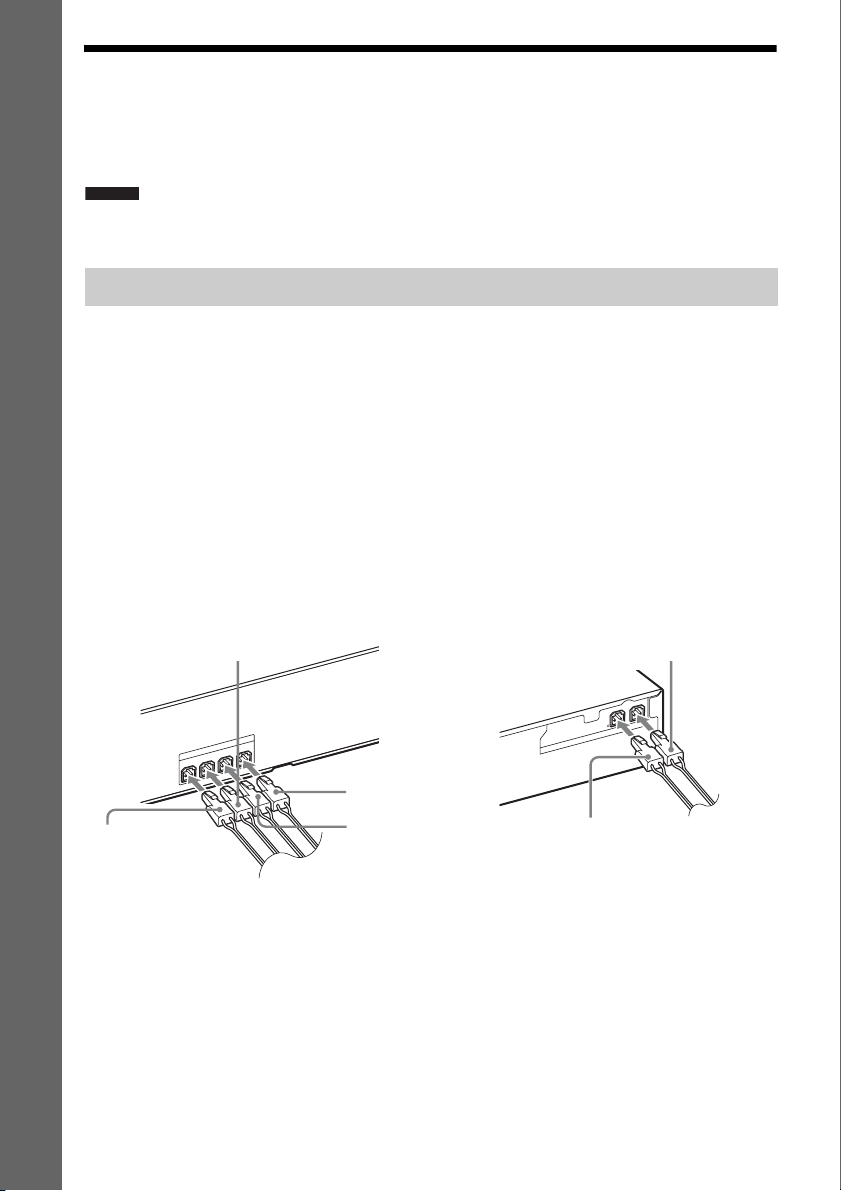
Etape 2 : Raccordement du système
Pour le raccordement du système, lisez les informations fournies aux pages suivantes.
Ne raccordez pas le cordon d’alimentation de l’appareil à une prise murale, avant d’avoir effectué tous
les autres raccordements.
Remarque
Préparation
• Lorsque vous raccordez un autre composant équipé d’une commande du volume, réduisez le volume des autres
composants jusqu’à un niveau où le son n’est pas déformé.
Raccordement des enceintes
Le connecteur des cordons d’enceinte et le tube coloré possèdent un code de couleur qui dépend du
type d’enceinte. Raccordez les cordons d’enceinte aux prises SPEAKERS de couleur correspondante
sur l’appareil.
Veillez à faire correspondre les cordons d’enceinte aux bornes appropriées des enceintes : le cordon
d’enceinte doté du tube coloré correspond à 3 et le cordon d’enceinte dépourvu de tube coloré
correspond à #. Ne coincez pas l’isolant du cordon d’enceinte (revêtement en caoutchouc) dans les
bornes d’enceinte.
Raccordement des cordons d’enceinte à l’appareil et à l’amplificateur
surround
Lors du raccordement à l’appareil et à l’amplificateur surround, insérez le connecteur jusqu’à ce qu’il
émette un déclic.
Panneau arrière de l’appareil
Blanc
(Enceinte avant gauche (L))
SPEAKERS
ER CENTER
F
O
O
W
NT L
O
FR
ONT R
FR
Rouge
(Enceinte avant
droite (R))
FR
22
Vert
(Enceinte centrale)
Violet
(Caisson de graves)
Panneau arrière de l’amplificateur surround
Gris
(Enceinte droite surround (R))
LR
E
S
U
E
C
N
A
D
E
P
3-16
IM
S
R
E
K
A
E
P
S
Bleu
(Enceinte gauche surround
(L))
Page 23

Raccordement du téléviseur (connexion vidéo)
Cette connexion envoie un signal vidéo au téléviseur.
Selon les prises disponibles sur votre téléviseur, sélectionnez la méthode de connexion.
Panneau arrière de l’appareil
Préparation
C Cordon vidéo (fourni)
VIDEO
OUT
1
IN
COMPONENT VIDEO OUT
Y
C
R
A
T
U
HDMI
O
2
IN
R
/C
R
P
B
/C
B
P
A Câble HDMI
(non fourni)
B Câble vidéo
composant (non fourni)
Vers la prise d’entrée
vidéo du téléviseur.
Vers les prises d’entrée
vidéo composant du
téléviseur.
Vers la prise HDMI IN
du téléviseur.
Méthode 1 : Raccordement à l’aide d’un câble HDMI (A)
Si votre téléviseur est doté d’une prise HDMI, raccordez l’appareil au téléviseur à l’aide d’un câble
HDMI. Cela permet d’améliorer la qualité d’image par rapport à l’utilisation du câble vidéo composant
ou du cordon vidéo.
Lors du raccordement à l’aide du câble HDMI, vous devez sélectionner le type de signal de sortie
(page 67).
Méthode 2 : Raccordement à l’aide d’un câble vidéo composant (B)
Si votre téléviseur ne possède pas de prise HDMI, mais dispose de prises d’entrée vidéo composant,
raccordez l’appareil au téléviseur à l’aide d’un câble vidéo composant. Cela permet d’améliorer la
qualité d’image par rapport à l’utilisation du cordon vidéo.
Lors du raccordement à l’aide du câble vidéo composant, vous devez sélectionner le type de signal de
sortie (page 67).
Méthode 3 : Raccordement à l’aide d’un cordon vidéo (C)
Si vous ne possédez pas de câble HDMI ou de câble vidéo composant, effectuez ce raccordement.
23
FR
Page 24
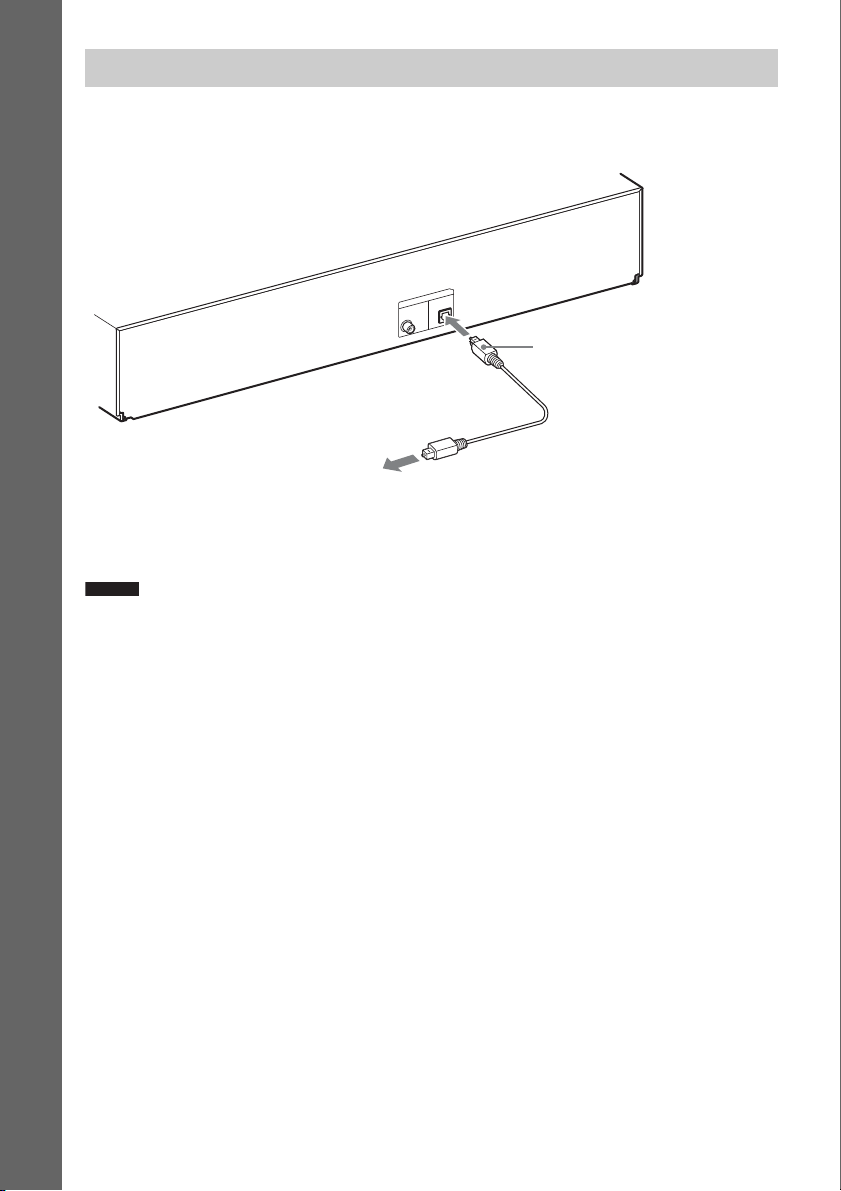
Raccordement du téléviseur (connexion audio)
Cette connexion envoie à l’appareil un signal audio provenant du téléviseur. Pour écouter le son du
téléviseur via le système, effectuez ce raccordement.
Panneau arrière de l’appareil
Préparation
IN
L
A
IT
IG
D
V
T
E
T
L
P
B
O
A
/C
T
A
S
X
A
O
C
Cordon optique
numérique (non
fourni)
Vers la prise de sortie optique
numérique du téléviseur.
En cas de raccordement à l’aide d’un cordon audio numérique, le système reçoit un signal diffusé en
multiplex Dolby Digital et vous pouvez écouter un son diffusé en multiplex.
Remarque
• Si vous raccordez le téléviseur à l’appareil à l’aide d’un cordon audio, reportez-vous à la section « Raccordement
des autres composants » (page 25).
A propos de la fonction Audio Return Channel (ARC)
Si votre téléviseur est compatible avec la fonction Audio Return Channel, le raccordement à l’aide d’un
câble HDMI envoie également un signal audio numérique provenant du téléviseur. Aucun
raccordement audio distinct n’est nécessaire pour écouter le son du téléviseur. Pour plus d’informations
sur la fonction Audio Return Channel, reportez-vous à la section [Audio Return Channel] (page 70).
FR
24
Page 25

Raccordement des autres composants
Si vous souhaitez raccorder au système un autre composant doté d’une
prise HDMI OUT
Vous pouvez raccorder un composant doté d’une prise HDMI OUT, tel qu’un décodeur/récepteur
satellite numérique, une PLAYSTATION®3, etc. à l’aide d’un câble HDMI. Un raccordement par
câble HDMI peut envoyer à la fois des signaux audio et vidéo. En raccordant le système au composant
à l’aide d’un câble HDMI, vous pouvez profiter d’un son et d’une image numériques de haute qualité
par l’intermédiaire de la prise HDMI (IN 1) ou HDMI (IN 2).
Panneau arrière de l’appareil
C
R
A
T
U
HDMI
O
2
IN
1
IN
Câble HDMI (non fourni)
Vers la prise HDMI OUT du décodeur/
récepteur satellite numérique, de la
PLAYSTATION
®
3, etc.
Préparation
Remarque
• Les signaux vidéo envoyés aux prises HDMI (IN 1/IN 2) ne sont reproduits par la prise HDMI (OUT) que si la
fonction « HDMI1 » ou « HDMI2 » est sélectionnée.
• Pour reproduire un signal audio provenant de la prise HDMI (OUT), vous devez modifier le réglage de sortie audio.
Pour plus de détails, reportez-vous à [Sortie audio] dans [Réglages Audio] (page 67).
25
FR
Page 26

Si le composant ne possède pas de prise HDMI OUT
Les signaux vidéo provenant du système et des composants sont envoyés au téléviseur et les signaux
audio provenant des composants sont envoyés au système comme suit.
Téléviseur
Préparation
Système
Sens du signal
: Signal vidéo
: Signal audio
Vous pouvez écouter le son des composants raccordés à l’aide des enceintes du système.
• Magnétoscope, récepteur satellite numérique, etc. (non fourni) doté d’une prise de sortie coaxiale
numérique : D
• Magnétoscope, récepteur satellite numérique, PlayStation, source audio portable, etc. (non fourni) :
E
Panneau arrière de l’appareil
IO
D
U
A
IN
IO
D
U
A
L
IN
L
A
IT
IG
D
V
T
E
T
L
P
B
O
A
/C
T
A
S
X
A
O
C
D Cordon coaxial
numérique (non fourni)
Vers la prise de sortie coaxiale
numérique du magnétoscope, du
récepteur satellite numérique, etc.
R
Vers les prises de sortie audio du
magnétoscope, du récepteur satellite
E Cordon audio
(non fourni)
numérique, de la PlayStation, de la source
audio portable, etc.
26
FR
Page 27
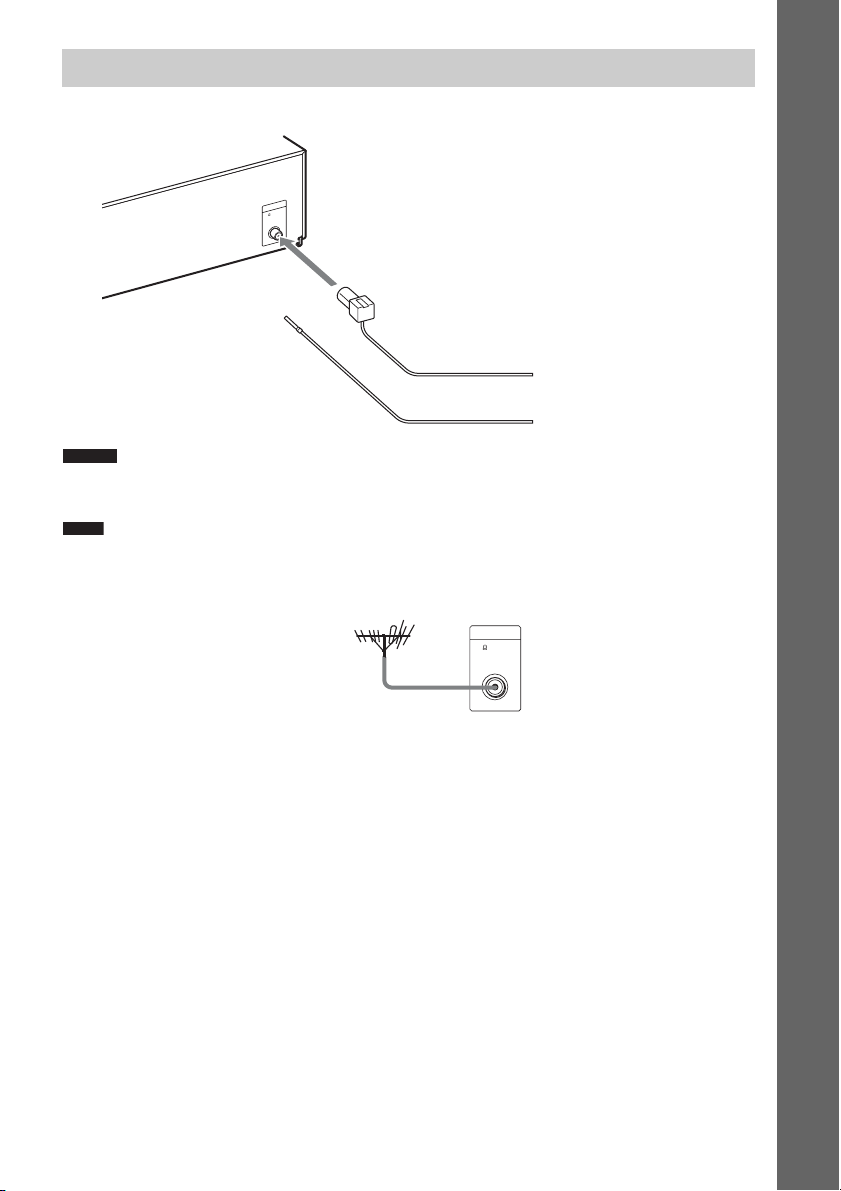
Raccordement de l’antenne
A
N
T
E
N
N
A
F
M
7
5
C
O
A
X
IA
L
Panneau arrière de l’appareil
ou
Fil d’antenne FM
(fourni)
Remarque
• Veillez à déplier complètement le fil d’antenne FM.
• Après avoir raccordé le fil d’antenne FM, maintenez-le aussi horizontal que possible.
Conseil
• Si la réception FM laisse à désirer, utilisez un câble coaxial de 75 ohms (non fourni) pour raccorder l’appareil à une
antenne FM extérieure comme illustré ci-dessous.
Appareil
Antenne FM extérieure
ANTENNA
75 COAXIAL
FM
Préparation
FR
27
Page 28
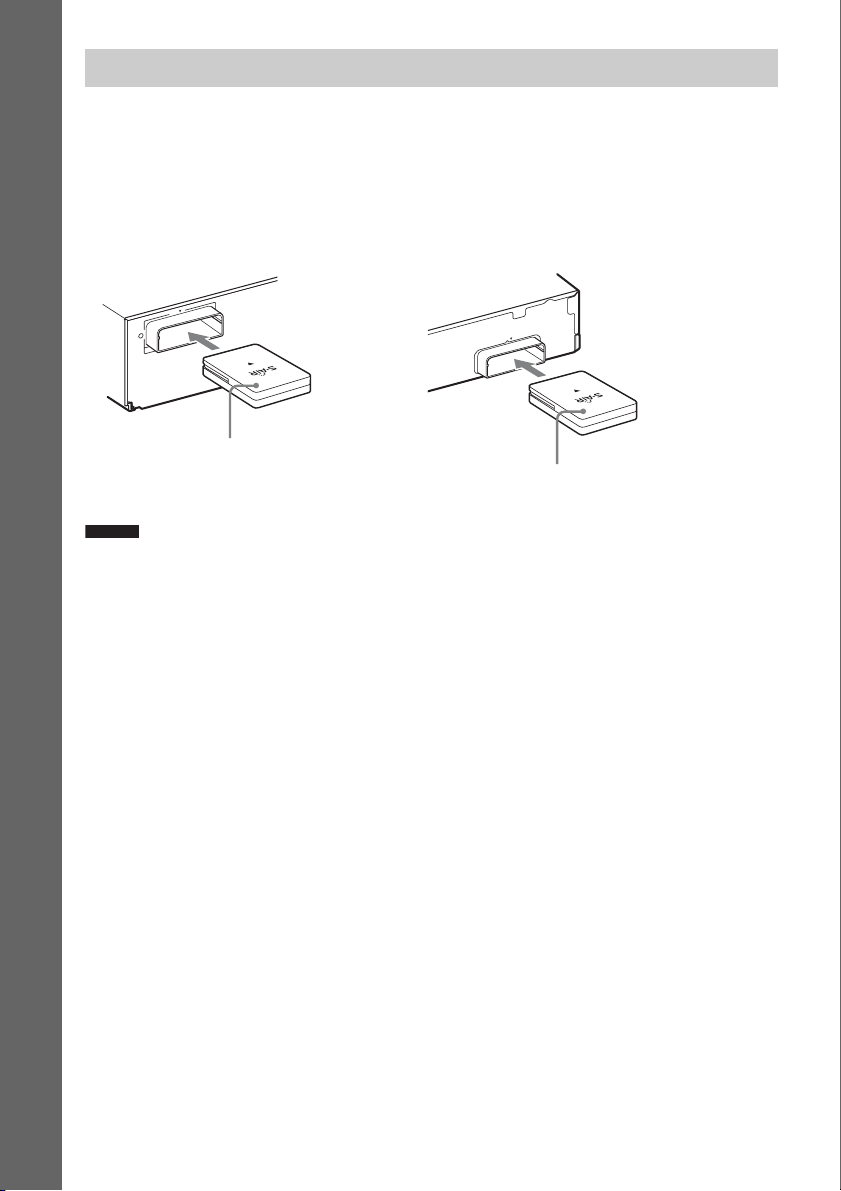
Insertion de l’émetteur-récepteur sans fil
Vous pouvez transmettre le signal audio de l’unité principale à un produit S-AIR, tel que
l’amplificateur surround ou le récepteur S-AIR.
Pour transmettre le son de l’appareil, insérez un émetteur-récepteur sans fil dans l’unité principale et
l’autre dans le produit S-AIR (par exemple, l’amplificateur surround).
Préparation
Pour plus d’informations sur les produits S-AIR, reportez-vous à la section « Utilisation d’un produit
S-AIR » (page 49).
Panneau arrière de l’appareil
0
1
T
-R
W
Z
E
Emetteur-récepteur
sans fil
Remarque
• Veillez à insérer complètement l’émetteur-récepteur sans fil dans son emplacement. Un déclic retentit lorsque
l’émetteur-récepteur sans fil est correctement inséré.
• Pour éviter d’insérer l’émetteur-récepteur sans fil à l’envers, orientez son logo Sony vers le haut.
Panneau arrière de l’amplificateur surround
0
1
T
R
-
W
Z
E
Emetteur-récepteur
sans fil
28
FR
Page 29

Etape 3 : Connexion au réseau
Connecter le système à Internet permet de
regarder des vidéos Internet, d’écouter des
sources sonores sur Internet, d’utiliser BDLIVE et de mettre à jour le logiciel du système
Home Cinéma.
Configuration à fil
Mettez l’appareil hors tension avant de
raccorder le cordon d’extension ou d’insérer
l’adaptateur USB réseau local sans fil. Lorsque
vous avez inséré l’adaptateur USB réseau local
sans fil dans la base du cordon d’extension et
raccordé ce dernier au port (USB) (avant ou
arrière) de l’appareil, remettez ce dernier sous
tension.
Préparation
Utilisez un câble LAN pour le raccordement à la
borne LAN (100) de l’appareil.
Câble LAN
(non fourni)
Routeur large
bande
Conseil
• Il est recommandé d’utiliser un câble LAN blindé,
droit ou croisé.
Modem ADSL/
modem câble
Internet
Pour effectuer les réglages
réseau
Sélectionnez [Réglages Réseau], [Paramètres
Réseau], puis [Configuration à fil] (page 72),
puis conformez-vous aux instructions affichées
pour achever la configuration.
Configuration USB sans fil
Utilisez un LAN sans fil via l’adaptateur USB
réseau local sans fil (Sony UWA-BR100*
uniquement) (fourni avec le modèle
BDV-HZ970W).
Il se peut que l’adaptateur USB réseau local sans
fil ne soit pas disponible dans certain pays/
régions.
* A partir de janvier 2010.
Câble LAN
(non fourni)
Routeur
LAN sans fil
Remarque
• La distance d’installation entre l’adaptateur USB
réseau local sans fil et votre routeur LAN sans fil
varie selon l’environnement d’utilisation. Si le
système ne parvient pas à se connecter au réseau ou si
le réseau est instable, installez l’adaptateur USB
réseau local sans fil à un autre endroit ou rapprochezle du routeur LAN sans fil.
Modem ADSL/
modem câble
Internet
Adaptateur
USB
réseau
local sans
fil
Pour effectuer les réglages
réseau
Sélectionnez [Réglages Réseau], [Paramètres
Réseau], puis [Configuration USB sans fil]
(page 72), puis conformez-vous aux instructions
affichées pour achever la configuration.
Conseil
• Pour plus d’informations sur la configuration réseau,
visitez le site Web
http://www.sony.com/blurayhtsupport
A propos de la sécurité du LAN
sans fil
Comme la communication via la fonction LAN
sans fil est établie par le biais des ondes radio, il
se peut que le signal sans fil soit intercepté. Pour
protéger la communication sans fil, ce système
prend en charge différentes fonctions de
sécurité. Veillez à configurer correctement les
paramètres de sécurité en fonction de votre
environnement réseau.
29
FR
Page 30
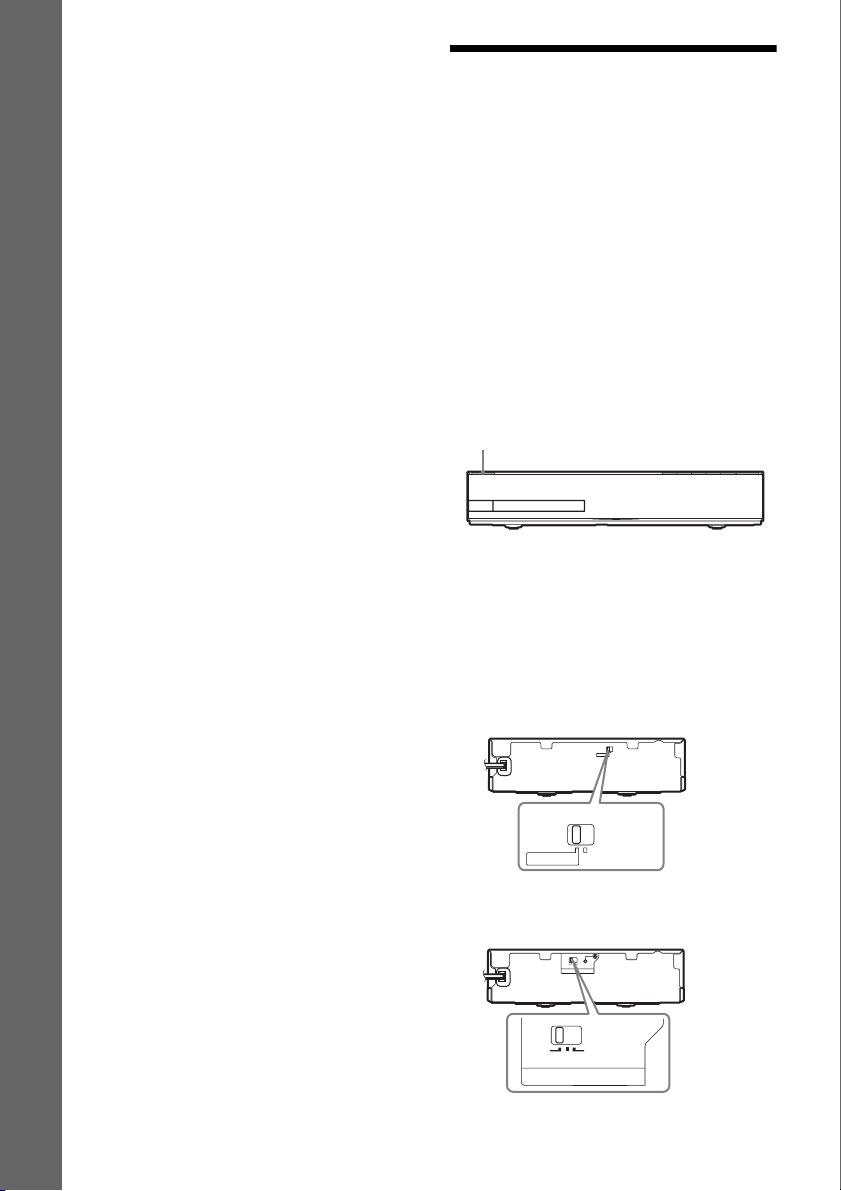
Aucune sécurité
Bien qu’il soit possible de définir aisément des
paramètres, n’importe qui peut intercepter les
communications sans fil ou s’introduire sur
votre réseau sans fil, même s’il ne dispose pas
d’outils sophistiqués. N’oubliez pas qu’il existe
un risque d’accès non autorisé ou d’interception
Préparation
de données.
WEP
Le protocole WEP sécurise les communications
afin d’empêcher des tiers d’intercepter les
communications ou de s’introduire sur votre
réseau sans fil. Le protocole WEP est une
technologie de sécurité d’ancienne génération
qui permet à des appareils plus anciens, ne
prenant pas en charge TKIP/AES, de se
connecter.
WPA-PSK (TKIP), WPA2-PSK (TKIP)
Le protocole TKIP est une technologie de
sécurité développée pour corriger les défauts de
la technologie WEP. Le protocole TKIP assure
un niveau de sécurité supérieur à WEP.
WPA-PSK (AES), WPA2-PSK (AES)
Le protocole AES est une technologie de
sécurité qui utilise une méthode de sécurité
avancée distincte des protocoles WEP et TKIP.
Le protocole AES assure un niveau de sécurité
supérieur aux protocoles WEP ou TKIP.
Etape 4 : Configuration du système S-AIR sans fil
Avant d’exécuter l’étape 4
Vérifiez que toutes les connexions sont
correctes, puis raccordez les cordons
d’alimentation.
Pour utiliser le système S-AIR sans fil, vous
devez configurer l’amplificateur surround.
L’appareil transmet le son à l’amplificateur
surround qui est raccordé aux enceintes
surround. Pour activer la transmission sans fil,
exécutez les étapes suivantes.
1 Appuyez sur "/1 pour mettre le
système sous tension.
"/1
Vérifiez que « S-AIR » s’allume sur
l’affichage du panneau frontal. Si
« S-AIR » ne s’allume pas, vérifiez que
l’émetteur-récepteur sans fil est
correctement inséré dans l’unité.
2 Réglez l’interrupteur SURROUND
SELECTOR de l’amplificateur surround
sur SURROUND.
SURROUND SELECTOR
SURROUND
SURROUND BACK
30
SURROUND SELECTOR
SURROUND
SURROUND BACK
3 Réglez l’interrupteur S-AIR ID de
l’amplificateur surround sur A.
PAIRIN G
ABC
S-AIR ID
ABC
S-AIR ID
FR
Page 31

4 Appuyez sur "/1 pour mettre
l’amplificateur surround sous tension.
Une fois la transmission sans fil activée, le
témoin S-AIR/STANDBY vire au vert.
Témoin S-AIR/STANDBY
S-AIR/STANDBY
"/1
Si le témoin S-AIR/STANDBY ne vire pas
au vert, reportez-vous à la section
« Amplificateur surround » (page 14).
Pour plus d’informations sur la fonction
S-AIR, reportez-vous à la section
« Utilisation d’un produit S-AIR »
(page 49).
A propos du mode de veille
L’amplificateur surround passe
automatiquement en mode de veille (le témoin
S-AIR/STANDBY vire au rouge) lorsque
l’unité principale est en mode de veille ou que la
transmission sans fil est désactivée.
L’amplificateur surround se met
automatiquement sous tension (le témoin
S-AIR/STANDBY vire au vert) lorsque le
système est sous tension et que la transmission
sans fil est activée.
Etape 5 : Exécution du Réglage facile
Pour réaliser les réglages de base en vue
d’utiliser le système, procédez de la manière
suivante.
Les éléments affichés varient en fonction du
modèle du pays.
Remarque
• Pour utiliser les enceintes arrière surround, en option,
réglez [Surround arr] sur [Oui] dans [Réglages
Enceintes] (page 59).
"/1
321
654
987
0
C/X/x/c,
HOME
1 Mettez le téléviseur sous tension.
Préparation
31
FR
Page 32

2 Raccordez le micro d’étalonnage à la
prise A.CAL MIC du panneau arrière.
Placez le micro d’étalonnage à hauteur
d’oreille à l’aide d’un trépied (non fourni),
par exemple. La face avant de chaque
enceinte doit être dirigée vers le micro
Préparation
d’étalonnage et il ne doit y avoir aucun
obstacle entre eux.
L
A
.C
A
IC
M
2
C
A
-
M
C
E
Micro d’étalonnage
5 Exécutez l’opération [Régl. facile].
Suivez les instructions qui s’affichent
pour définir les paramètres de base à
l’aide des touches C/X/x/c et .
Pour plus de détails sur les paramètres
d’[Etalonnage automatique] dans [Régl.
facile], reportez-vous à la section
« Etalonnage automatique des réglages
corrects » (page 57).
Pour réafficher l’écran de
Réglage facile
1 Appuyez sur HOME.
Le menu d’accueil apparaît sur l’écran du
téléviseur.
2 Appuyez sur C/c pour sélectionner
[Config.].
3 Appuyez sur X/x pour sélectionner
[Régl. facile], puis appuyez sur .
4 Appuyez sur C/c pour sélectionner
[Lancer], puis appuyez sur .
L’écran de Réglage facile apparaît.
3 Appuyez sur la touche [/1 de l’appareil
et sur la touche [/1 de l’amplificateur
surround.
4 Commutez le sélecteur d’entrée du
téléviseur afin que le signal provenant
du système apparaisse sur l’écran du
téléviseur.
L’écran de Réglage facile permettant de
sélectionner la langue d’affichage apparaît.
- OSD
Easy Setup
Select the language to be displayed by this unit.
English
Français
Español
Português
FR
32
Page 33

Etape 6 : Sélection de la source
Vous pouvez sélectionner la source de lecture.
321
654
987
0
FUNCTION
Appuyez plusieurs fois sur FUNCTION
jusqu’à ce que la fonction souhaitée
apparaisse sur l’affichage du panneau
frontal.
A chaque pression sur FUNCTION, la fonction
change comme suit.
Fonction Source
« TV » Composant (téléviseur, par
exemple) raccordé à la prise
DIGITAL IN (TV OPT) du
panneau arrière, ou téléviseur
compatible avec la fonction Audio
Return Channel raccordé à la prise
HDMI (OUT) du panneau arrière
(page 24).
« SAT/CABLE » Composant raccordé à la prise
DIGITAL IN (SAT/CABLE
COAX) située sur le panneau
arrière (page 25)
« AUDIO » Composant raccordé aux prises
AUDIO (AUDIO IN L/R) situées
sur le panneau arrière (page 25)
Préparation
« BD/DVD » t « D. MEDIA » t « TUNER
FM » t « HDMI1 » t « HDMI2 » t «TV»
t « SAT/CABLE » t « AUDIO » t
« BD/DVD » t …
Fonction Source
« BD/DVD » Disque lu par le système
« D. MEDIA » Périphérique USB, iPod, Vidéo
« TUNER FM » Radio FM (page 47)
«HDMI1»/
«HDMI2»
Internet BRAVIA ou serveur
DLNA
Composant raccordé à la prise
HDMI (IN 1) ou HDMI (IN 2)
située sur le panneau arrière
(page 25)
33
FR
Page 34

Etape 7 : Reproduction du son surround
Lorsque vous avez terminé la procédure ci-dessus et lancé la lecture, vous pouvez aisément profiter du
son surround. Il est également possible de sélectionner les réglages surround préprogrammés du
système adaptés à différents types de sources audio. Ils vous permettent de découvrir chez vous
l’acoustique exaltante et puissante des salles de cinéma.
Préparation
321
654
987
0
X/x/c,
SYSTEM MENU
Sélection des réglages surround en fonction de vos préférences d’écoute
1 Appuyez sur SYSTEM MENU.
2 Appuyez plusieurs fois sur X/x jusqu’à ce que « SUR.SETTING » apparaisse sur
l’affichage du panneau frontal, puis appuyez sur ou sur c.
3 Appuyez plusieurs fois sur X/x jusqu’à ce que le réglage surround souhaité apparaisse
sur l’affichage du panneau frontal.
Pour obtenir les descriptions des réglages surround, reportez-vous au tableau ci-dessous.
4 Appuyez sur .
Le réglage est terminé.
5 Appuyez sur SYSTEM MENU.
Le menu Système est désactivé.
A propos du son reproduit par les enceintes pour chaque réglage
surround
Le tableau ci-dessous décrit les options disponibles lorsque vous raccordez l’ensemble des enceintes à
l’appareil.
Le réglage par défaut est « A.F.D. 7.1CH ».
FR
34
Page 35

Son reproduit par Réglage surround Effet
Dépend de la source. « A.F.D. STD »
(AUTO FORMAT
DIRECT STANDARD)
« A.F.D. 7.1CH »
(AUTO FORMAT
DIRECT 7.1CH)
Le système détecte le format audio de la source et reproduit
le son tel qu’il a été enregistré/encodé.
• Source à 2 canaux : Le système simule un son surround
provenant de sources 2 canaux et reproduit le son à partir
des enceintes 5.1 canaux en dupliquant la source 2 canaux
sur chaque enceinte.
• Source multicanaux : Le système crée virtuellement le son
arrière surround en fonction du nombre de canaux de la
source et reproduit un son surround 7.1 canaux.
« PRO LOGIC »
« PLII MOVIE »
«PLII MUSIC»
• Source à 2 canaux : Le système simule un son surround
provenant de sources 2 canaux et reproduit le son à partir
des enceintes 5.1 canaux.
– « PRO LOGIC » exécute un décodage Dolby Pro Logic.
– « PLII MOVIE » exécute un décodage Dolby Pro
– « PLII MUSIC » exécute un décodage Dolby Pro
• Source multicanaux : Le système reproduit le son à partir
des enceintes en fonction du nombre de canaux de la source.
«NEO6 CIN»
«NEO6 MUS»
• Source à 2 canaux : Le système simule un son surround
provenant de sources 2 canaux et reproduit un son
6.1 canaux.
– « NEO6 CIN » applique le décodage DTS Neo:6
– « NEO6 MUS » applique le décodage DTS Neo:6
• Source multicanaux : Le système reproduit le son à partir
des enceintes en fonction du nombre de canaux de la source.
« 2CH STEREO » Le système reproduit le son à partir des enceintes avant et du
caisson de graves, quel que soit le format audio ou le nombre
de canaux. Les formats surround multicanaux sont remixés
en 2 canaux.
Préparation
Logic II Movie.
Logic II Music.
Cinema.
Music.
Remarque
• Selon le di sque ou la source, si vous sélectionnez « A.F.D. 7.1CH », l e début du son risque d’être coupé, ca r le mode
optimal est automatiquement choisi. Pour éviter de couper le son, sélectionnez « A.F.D. STD ».
• En présence d’un son diffusé bilingue, « PRO LOGIC », « PLII MOVIE » et « PLII MUSIC » sont sans effet.
• Selon le flux d’entrée, le réglage surround peut être inefficace.
• Si vous modifiez le réglage surround pendant l’utilisation du récepteur S-AIR, il se peut que le son provenant de ce
dernier saute.
• Lors de la lecture d’un Super Audio CD, les réglages surround ne sont pas activés.
Conseil
• Le système mémorise le dernier réglage surround sélectionné pour chaque fonction.
Lorsque vous sélectionnez une fonction telle que « BD/DVD » ou « TUNER FM », le dernier réglage surround
appliqué à la fonction est automatiquement réutilisé. Par exemple, si vous sélectionnez « BD/DVD » avec « PRO
LOGIC » comme réglage surround, lorsque vous revenez à la fonction « BD/DVD », « PRO LOGIC » est à
nouveau appliqué.
35
FR
Page 36

Lecture
Lecture d’un disque
Pour connaître les disques compatibles,
reportez-vous à la section « Disques
compatibles » (page 84).
1 Commutez le sélecteur d’entrée du
téléviseur afin que le signal provenant
du système apparaisse sur l’écran du
téléviseur.
2 Appuyez sur Z et posez le disque dans
le plateau du disque.
3 Appuyez sur Z pour fermer le plateau
du disque.
apparaît dans le menu d’accueil et la
lecture commence.
Si la lecture ne commence pas
automatiquement, sélectionnez dans la
catégorie [Vidéo], [Musique] ou
[Photo], puis appuyez sur .
Utilisation de BONUSVIEW/ BD-LIVE
Certains BD-ROM dotés du logo « BD-LIVE »*
proposent un contenu supplémentaire et d’autres
données pouvant être téléchargées pour plus de
divertissement.
*
1 Préparez la fonction BONUSVIEW/
BD-LIVE.
• Connectez l’appareil à un réseau
(page 29).
• Réglez [Connexion Internet BD] sur
[Autoriser] (page 68).
2 Insérez un BD-ROM doté de
BONUSVIEW/BD-LIVE.
Le mode de fonctionnement varie selon le
disque. Reportez-vous au mode d’emploi
de ce dernier.
Conseil
• Supprimez des données superflues de la mémoire
interne ou de la mémoire USB. Sélectionnez [Effacer
données BD] dans [Vidéo] pour supprimer des
données superflues. Si vous utilisez la mémoire USB
comme stockage local, toutes les données
enregistrées dans le dossier [BUDA/BUDB] sont
supprimées. Veillez à sauvegarder les données vidéo/
audio/photo éventuellement présentes dans le dossier
[BUDA/BUDB].
Lecture d’un Blu-ray 3D
Vous pouvez regarder des disques Blu-ray 3D
portant le logo 3D*.
*
1 Préparez le système à la lecture d’une
disque Blu-ray 3D.
• Raccordez le système à votre téléviseur
compatible 3D à l’aide d’un câble HDMI
haute vitesse (non fourni).
• Réglez [Réglage de sortie 3D] et [Réglage
taille d’écran TV pour 3D] dans [Réglages
Ecran] (page 66).
2 Insérez un disque Blu-ray 3D.
Le mode de fonctionnement varie selon le
disque. Reportez-vous au mode d’emploi
fourni avec ce dernier.
Conseil
• Reportez-vous au mode d’emploi de votre téléviseur
compatible 3D.
36
FR
Page 37

Affichage des informations de lecture
Vous pouvez également vérifier les
informations de lecture, etc. en appuyant sur
DISPLAY.
Les informations affichées diffèrent selon le
type de disque et l’état du lecteur.
Exemple : lors de la lecture d’un BD-ROM
Lecture d’un périphérique USB
Vous pouvez lire les fichiers vidéo/audio/photo
enregistrés sur le périphérique USB raccordé.
Pour connaître les types de fichiers compatibles,
reportez-vous à la section « Types de fichiers
compatibles » (page 85).
1 Raccordez le périphérique USB au port
(USB) situé sur l’appareil.
Avant de procéder au raccordement,
reportez-vous au mode d’emploi du
périphérique USB.
Panneau arrière
Lecture
A Résolution de sortie/fréquence vidéo
B Numéro ou nom du titre
C Paramètre de son actuellement sélectionné
D Fonctions disponibles ( angle, son,
sous-titres)
E Informations de lecture
Affiche le type de disque, le mode de lecture,
le type de répétition, le codec vidéo, le débit
binaire, la barre d’état de lecture, la durée de
lecture et la durée totale
F Numéro du chapitre
G Angle actuellement sélectionné
Périphérique USB
Panneau frontal
PUSH OPEN
Périphérique USB
2 Appuyez sur C/c pour sélectionner
[Vidéo], [Musique] ou
[Photo].
3 Appuyez sur X/x pour sélectionner
[Périph. USB (avant)] ou [Périphé.
USB (arr.)], puis appuyez sur .
Remarque
• Ne retirez pas le périphérique USB pendant le
fonctionnement. Pour éviter toute altération des
données contenues dans le périphérique USB,
mettez le système hors tension lors du
raccordement ou du retrait de celui-ci.
37
FR
Page 38

Utilisation d’un iPod
Vous pouvez écouter le son d’un iPod et
recharger sa batterie via le système.
Modèles d’iPod compatibles
Les modèles d’iPod suivants sont compatibles.
Mettez votre iPod à jour avec le logiciel le plus
récent avant de l’utiliser avec ce système.
1 Raccordez l’iPod au port (USB) de
l’appareil à l’aide du câble USB de
l’iPod.
2 Appuyez sur C/c pour sélectionner
[Musique].
3 Appuyez sur X/x pour sélectionner
[iPod (avant)], puis appuyez sur .
Le système reproduit le son provenant de
l’iPod.
Vous pouvez utiliser l’iPod à l’aide des
touches de la télécommande.
Pour plus d’informations, reportez-vous au
mode d’emploi de l’iPod.
Pour utiliser l’iPod à l’aide de la
télécommande
Vous pouvez utiliser l’iPod à l’aide des touches
de la télécommande. Le tableau ci-dessous
montre un exemple de touches à utiliser dans ce
cas.
Appuyez sur Utilisation
N, X Même fonction que le bouton N/X
x Passer en mode pause.
m ou M Effectuer une avance ou un retour
. ou > Même fonction que les boutons .
DISPLAY,
RETURN,
C
X/x Même fonction que la molette
, c Même fonction que le bouton centr al
Remarque
• L’iPod se recharge lorsqu’il est raccordé au système
et que ce dernier est sous tension.
• Vous ne pouvez pas transférer de morceaux de
musique vers l’iPod.
• Sony ne peut être tenu responsable de la perte ou de
l’altération de donné es enregistrées sur l’iPod lorsq ue
vous le raccordez à cet appareil.
• Ce produit est spécialement conçu pour être utilisé
avec l’iPod et est certifié conforme aux normes de
performances d’Apple.
• Ne retirez pas l ’iPod pendant le fonctionnement. Pour
éviter toute altération des données contenues dans
l’iPod, mettez le système hors tension lors du
raccordement ou du retrait de celui-ci.
de l’iPod.
rapides.
ou > de l’iPod.
Même fonction que le bouton
MENU de l’iPod.
cliquable de l’iPod.
de l’iPod.
38
FR
Page 39

Lecture via un réseau
D Nom et classement du fichier vidéo
actuellement sélectionné
Diffusion d’une Vidéo Internet BRAVIA
Vidéo Internet BRAVIA joue le rôle d’une
passerelle fournissant le contenu Internet
sélectionné et une série de divertissements à la
demande directement sur votre appareil.
1 Préparez la fonction Vidéo Internet
BRAVIA.
Connectez l’appareil à un réseau (page 29).
2 Appuyez sur C/c pour sélectionner
[Vidéo], [Musique] ou
[Photo].
3 Appuyez sur X /x pour sélectionner une
icône de fournisseur de contenu
Internet, puis appuyez sur .
Si vous n’avez pas extrait la liste de contenu
Internet, elle est représentée par une icône
de non acquisition ou par une nouvelle
icône.
Pour utiliser le panneau de
commandes
Le panneau de commandes s’affiche lorsque la
lecture du fichier vidéo commence. Les
éléments affichés peuvent varier selon le
fournisseur de contenu Internet.
Pour l’afficher à nouveau, appuyez sur
DISPLAY.
A Affichage de commande
Appuyez sur C/X/x/c ou pour les
opérations de lecture.
B Barre d’état de la lecture
Barre d’état, curseur indiquant la position
actuelle, la durée de lecture et la durée du
fichier vidéo
C Nom du fichier vidéo suivant
Lecture de fichiers stockés sur un serveur DLNA (Lecteur DLNA)
Vous pouvez lire les fichiers vidéo/audio/photo
de votre serveur domestique, tel qu’un système
audio en réseau certifié DLNA ou un ordinateur
exécutant un logiciel qui autorise la fonction de
serveur certifié DLNA, en connectant le système
à votre réseau domestique.
1 Préparez la lecture des fichiers sur un
serveur DLNA.
• Connectez l’appareil à un réseau
(page 29).
• Définissez les [Réglages serveur de
connexion] (page 72).
2 Appuyez sur C/c pour sélectionner
[Vidéo], [Musique] ou
[Photo].
3 Appuyez sur X/x pour sélectionner un
serveur DLNA, puis appuyez sur .
La liste des fichiers ou des dossiers
s’affiche.
Lecture de la même source audio dans différentes pièces (PARTY STREAMING)
Remarque
• Si [Démarrage auto Party] (page 72) n’apparaît pas
sur l’écran du téléviseur, cette fonction sera peut-être
disponible lors d’une prochaine mise à jour. Il est
cependant possible que la fonction ne soit pas
disponible dans tous les pays/régions.
Lecture
39
FR
Page 40

Vous pouvez lire la même source audio
simultanément sur l’ensemble des composants
Sony compatibles avec la fonction PARTY
STREAMING.
Le composant qui reproduit le son de la fête lors
de l’utilisation de la commande [Démarrer
Party] est appelé « party host ». Un composant
invité à la fête par l’hôte de la fête et qui
reproduit le même son que celui-ci est appelé
«party guest».
Pour commencer la fête
(pour l’hôte de la fête uniquement)
Vous pouvez utiliser d’autres composants pour
reproduire le contenu en cours de lecture sur le
système.
1 Mettez sous tension le système ainsi
que les autres composants Sony
compatibles avec la fonction PARTY
STREAMING.
Assurez-vous que chaque composant est
connecté au réseau.
2 Appuyez sur C/X/x/c pour sélectionner
une station de radio ou le contenu
audio enregistré dans [Musique].
Sélectionnez une station de radio, reportezvous à la section « Ecoute de la radio »
(page 47).
3 Appuyez sur OPTIONS.
4 Appuyez sur X/x pour sélectionner
[Démarrer Party], puis appuyez sur .
Tous les composants des invités à la fête
commencent à lire le même contenu audio
que l’hôte de la fête.
Pour vous joindre à la fête
(pour un invité à la fête uniquement)
Vous pouvez utiliser le système pour reproduire
le contenu en cours de lecture sur d’autres
composants.
1 Mettez sous tension le système ainsi
que les autres composants Sony
compatibles avec la fonction PARTY
STREAMING.
Assurez-vous que chaque composant est
connecté au réseau.
2 Commencez la fête à partir d’un autre
composant du réseau.
3 Appuyez sur C/c pour sélectionner
[Musique].
4 Appuyez sur X/x pour sélectionner
[Party], puis appuyez sur .
5 Appuyez sur X/x pour sélectionner
l’hôte de la fête que vous avez
configuré à l’étape 2, puis appuyez sur
.
Pour mettre fin à la fête
Pour l’hôte de la fête
Appuyez sur x, puis sur HOME.
Pour un invité à la fête
Appuyez sur OPTIONS, puis sur X/x pour
sélectionner [Fermer Party], puis appuyez sur
.
Pour quitter la fête
(pour un invité à la fête uniquement)
Appuyez sur OPTIONS, puis sur X/x pour
sélectionner [Quitter Party], puis appuyez sur
.
Remarque
• La vente et la gamme des produits compatibles avec
la fonction PARTY STREAMING varient selon la
région.
40
FR
Page 41

Utilisation du système avec un contrôleur DLNA (Restitution)
Remarque
• Si [Option s du Renderer] (page 72) n’ apparaît pa s sur
l’écran du téléviseur, cette fonction sera peut-être
disponible lors d’une prochaine mise à jour. Il est
cependant possible que la fonction ne soit pas
disponible dans tous les pays/régions.
Vous pouvez l’utiliser avec un contrôleur
DLNA.
Pour plus d’informations, reportez-vous au
mode d’emploi du contrôleur DLNA.
Remarque
• N’utilisez pas le système avec la télécommande
fournie lorsque vous commandez le système à l’aide
du contrôleur DLNA.
Conseil
• Le système est compatible avec la fonction « Play
To » du Windows Media
Windows 7.
®
Player 12 fourni avec
Options disponibles
Vous pouvez accéder à différents réglages et
opérations de lecture en appuyant sur
OPTIONS. Les éléments disponibles varient
selon la situation.
Options communes
Eléments Détails
[Historique de lecture] Afficher les titres/plages dans
[Recherch. historique] Rechercher des informations
[Rechercher
contenus]
[Réglage répétition] Configurer la lecture répétée.
[Liste de Favoris] Afficher la liste des Favoris.
[Lecture/Arrêter] Démarrer ou arrêter la
[Lect. depuis début] Lire l’élément depuis le
[Affichage d’infos] Afficher des informations
[Ajouter aux Favoris] Ajouter un contenu Internet à
[Supprimer des
Favoris]
[Lancer Party] Commencer la fête à l’aide de
[Quitter Party] Quitter la fête à laquelle le
l’historique de lecture d’un
BD-ROM/DVD-ROM/
CD-DA (CD de musique) à
l’aide de la technologie
Gracenote.
associées sur base de motsclés de Gracenote via l’option
Affichage d’infos.
Rechercher un contenu V idéo
Internet BRAVIA sur base de
mots-clés de Gracenote via
l’option Affichage d’infos.
lecture.
début.
relatives au BD-ROM/
DVD-ROM/CD-DA (CD de
musique) à l’aide de la
technologie Gracenote.
la liste des Favoris.
Effacer un contenu Internet
de la liste des Favoris.
la source sélectionnée.
Selon la source, il se peut que
cet élément n’apparaisse pas.
système participe. La
fonction PARTY
STREAMING reste activée
avec les autres appareils
participants.
Lecture
41
FR
Page 42

Eléments Détails
[Fermer Party] Fermer la fête à laquelle le
système participe. La
fonction PARTY
STREAMING est désactivée
pour tous les autres appareils
participants.
[Vidéo] uniquement
Eléments Détails
[Réglage de sortie 3D] Choisir de reproduire
[Réglages Vidéo] • [Mode Qualité d’image] :
[Lecture/Pause] Démarrer ou suspendre la
[Menu principal] Afficher le menu supérieur du
[Menu/Menu
contextuel]
[Rechercher titre] Rechercher un titre sur un
[Rechercher chap.] Rechercher un chapitre et
[Angle] Sélectionner d’autres angles
automatiquement ou non les
vidéos 3D.
Remarque
• La vidéo 3D provenant de la
prise HDMI (IN 1) ou de
HDMI (IN 2) est reproduite
indépendamment de ce
réglage.
sélectionner les paramètres
d’image pour différents
types d’éclairages.
• [FNR] : réduire le bruit
aléatoire apparaissant dans
l’image.
• [BNR] : réduire les parasites
de type mosaïque
apparaissant dans l’image.
• [MNR] : réduire les
parasites mineurs sur les
contours de l’image (bruit
épars).
lecture.
BD ou DVD.
Afficher le menu contextuel
du BD-ROM ou le menu du
DVD.
BD-ROM/DVD VIDEO et
lancer la lecture depuis le
début.
lancer la lecture depuis le
début.
de vue lorsque plusieurs
angles sont enregistrés sur un
BD-ROM/DVD VIDEO.
Eléments Détails
[Réduction bruit de
contenu IP]
Régler la qualité vidéo du
contenu Internet.
[Musique] uniquement
Eléments Détails
[Ajt. mus. fond diap.] Enregistrer des fichiers de
musique dans la mémoire
USB comme musique
d’accompagnement des
diaporamas.
[Photo] uniquement
Eléments Détails
[Diaporama] Lancer un diaporama.
[Vit. diaporama] Modifier la vitesse du
[Effet diaporama] Définir l’effet à appliquer lors
[Musi. fond diapo.] • [Non] : pour désactiver la
[Pivoter à gauche] Faire pivoter la photo de
[Pivoter à droite] Faire pivoter la photo de
[Visualis. image] Afficher l’image
diaporama.
de la lecture d’un diaporama.
fonction.
• [Ma Musique de USB] :
pour définir les fichiers de
musique enregistrés dans
[Ajt. mus. fond diap.]. Si
aucun fichier de musique
n’est enregistré, [(Non
enregistré)] s’affiche.
• [Lire du disque] : pour
définir les plages de CD-DA
(CD de musique).
90 degrés dans le sens
contraire des aiguilles d’une
montre.
90 degrés dans le sens des
aiguilles d’une montre.
sélectionnée.
42
FR
Page 43

Réglage du décalage entre l’image et le son
(A/V SYNC)
Lorsque le son ne correspond pas aux images
affichées sur l’écran du téléviseur, vous pouvez
régler le décalage entre l’image et le son.
1 Appuyez sur SYSTEM MENU.
2 Appuyez plusieurs fois sur X/x jusqu’à
ce que « A/V SYNC » apparaisse sur
l’affichage du panneau frontal, puis
appuyez sur ou sur c.
3 Pour régler le décalage entre l’image et
le son, appuyez sur X/x.
Vous pouvez sélectionner une valeur
comprise entre 0 ms et 300 ms par
incréments de 25 ms.
4 Appuyez sur .
Le réglage est terminé.
5 Appuyez sur SYSTEM MENU.
Le menu Système est désactivé.
Remarque
• Selon le flux d’entrée, l’option A/V SYNC peut être
inefficace.
Lecture
43
FR
Page 44

Réglage du son
Sélection de l’effet adapté à la source
Vous pouvez sélectionner le mode son qui
convient aux films ou à la musique.
321
654
987
0
SOUND
MODE
• « SPORTS » : le système ajoute des
réverbérations aux programmes sportifs.
• « NEWS » : le système reproduit le son qui
convient aux programmes vocaux, notamment
les actualités.
• « GAME ROCK » : le système reproduit le
son qui convient à la musique/au rythme des
jeux.
• « OMNI-DIR » : vous entendez le même son
dans toute la pièce.
Remarque
• Selon le disque ou la source, si vous sélectionnez
« AUTO », le début du son risque d’être coupé, car le
système sélectionne automatiquement le mode
optimal. Pour éviter de couper le son, sélectionnez un
mode autre que « AUTO ».
• Selon le flux d’entrée, le mode son peut être
inefficace.
• Si vous modifiez le mode son pendant l’utilisation du
récepteur S-AIR, il se peut que le son provenant de ce
dernier saute.
• Lors de la lecture d’un Super Audio CD, cette
fonction est inopérante.
Appuyez plusieurs fois sur SOUND MODE
pendant la lecture jusqu’à ce que le mode
souhaité apparaisse sur l’affichage du
panneau frontal.
•«AUTO»: le système sélectionne
automatiquement le mode « MOVIE » ou
« MUSIC » en vue de reproduire l’effet sonore
adapté au disque ou au flux sonore.
• « MOVIE » : le système reproduit le son qui
convient aux films.
• « HD-D.C.S. » : pour les films enregistrés sur
Blu-ray Disc, DVD, etc., « HD-D.C.S. »
reproduit les effets sonores précis de la
manière prévue par les ingénieurs du son du
film.
• « 3D SUR. » : « 3D SUR. » est un algorithme
propre à Sony qui est utilisé pour la lecture de
contenus 3D (en trois dimensions). Il offre une
expérience audio 3D alliant profondeur et
présence grâce à la création d’un champ
acoustique virtuel proche des oreilles du
spectateur.
• « MUSIC » : le système reproduit le son qui
convient à la musique.
FR
44
Sélection du format audio, des plages multilingues ou du canal
Lorsque le système lit un BD/DVD VIDEO ou
un DATA CD/DATA DVD (fichiers vidéo
DivX*) enregistré selon plusieurs formats audio
(PCM, Dolby Digital, MPEG audio ou DTS) ou
avec plusieurs plages multilingues, vous pouvez
changer de format audio ou de langue.
Avec un CD, vous pouvez choisir le son du canal
droit ou gauche et écouter le son du canal
sélectionné par les enceintes droite et gauche.
* Sauf sur les modèles des Etats-Unis.
Page 45

321
654
987
AUDIO
0
Appuyez plusieurs fois sur AUDIO pendant
la lecture pour sélectionner le signal audio
souhaité.
Les informations audio apparaissent sur l’écran
du téléviseur.
x BD/DVD VIDEO
Les langues que vous pouvez sélectionner
diffèrent suivant les BD/DVD VIDEO.
Lorsque 4 chiffres sont affichés, ils représentent
le code de langue. Reportez-vous à la section
« Liste des codes de langue » (page 91) pour
vérifier la langue qui est représentée par le code.
Lorsque la même langue est affichée deux fois
ou davantage, le BD/DVD VIDEO est enregistré
en formats audio multiples.
x DVD-VR
Les types de plages audio enregistrés sur le
disque s’affichent.
Exemple :
• [ Stéréo]
• [ Stéréo (Son1)]
• [ Stéréo (Son2)]
• [ Princip.]
•[ Second.]
• [ Princip./Sec.]
Remarque
• [ Stéréo (Son1)] et [ Stéréo (Son2)]
n’apparaissent pas lorsqu’un seul flux audio est
enregistré sur le disque.
x DATA CD (fichier vidéo DivX)/DATA DVD
(fichier vidéo DivX) (sauf sur les modèles
des Etats-Unis)
Le choix des formats de signaux audio du
DATA CD ou du DATA DVD varie selon le
fichier vidéo DivX contenu sur le disque. Ce
format apparaît sur l’écran du téléviseur.
x CD
•[ Stéréo] : son stéréo standard.
• [ 1/G] : son du canal gauche (mono).
• [ 2/D] : son du canal droit (mono).
Reproduction d’un son diffusé en multiplex
(DUAL MONO)
Vous pouvez écouter un son diffusé en
multiplex lorsque le système reçoit ou lit un
signal diffusé en multiplex Dolby Digital.
Remarque
• Pour recevoir le signal Dolby Digital, vous devez
raccorder un téléviseur ou un autre composant à
l’appareil à l’aide d’un cordon coaxial numérique ou
d’un cordon optique numérique (pages 24, 25). Si
votre téléviseur est compatible avec la fonction
Audio Return Channel (page 56), vous pouvez
recevoir le signal Dolby Digital via un câble HDMI.
321
654
987
AUDIO
0
Réglage du son
45
FR
Page 46

Appuyez plusieurs fois sur AUDIO jusqu’à
ce que le signal souhaité apparaisse sur
l’affichage du panneau frontal.
•«MAIN»: le son de la langue principale est
reproduit.
• « SUB » : le son de la langue secondaire est
reproduit.
• « MAIN/SUB » : un mixage des langues
principale et secondaire est reproduit.
Utilisation de l’effet
3 Appuyez sur X/x pour sélectionner un
réglage.
• « NIGHT ON » : activé.
• « NIGHT OFF
» : désactivé.
4 Appuyez sur SYSTEM MENU.
Le menu Système est désactivé.
Remarque
• Lorsque le son est reproduit par l’enceinte centrale,
cet effet est plus prononcé, car la parole (dialogues de
film, etc.) s’entend aisément. Si le son n’est pas
reproduit par l’enceinte centrale, le système règle le
volume de manière optimale.
sonore
321
654
987
0
C/X/x/c,
Reproduction du son à faible volume
Vous pouvez apprécier les dialogues ou les
effets sonores d’un film exactement comme si
vous étiez assis dans un cinéma, même à un
niveau de volume faible. Il est tout indiqué pour
regarder un film en soirée.
1 Appuyez sur SYSTEM MENU.
2 Appuyez plusieurs fois sur X/x jusqu’à
ce que « NIGHT MODE » apparaisse
sur l’affichage du panneau frontal, puis
appuyez sur ou sur c.
TONE
SYSTEM
MENU
Modification de l’équilibre tonal
Vous pouvez régler le son en modifiant son
équilibre tonal.
1 Appuyez plusieurs fois sur TONE
jusqu’à ce que le réglage souhaité
apparaisse sur l’affichage du panneau
frontal.
• « BASS » : vous pouvez renforcer les
fréquences graves.
• « TREBLE » : vous pouvez renforcer les
fréquences aiguës.
2 Appuyez sur X/x pour régler le son.
La valeur réglée apparaît sur l’affichage du
panneau frontal. Vous pouvez définir une
valeur comprise entre –6,0 et +6,0.
46
FR
Page 47

Tuner
321
654
987
0
Ecoute de la radio
Le son de la radio peut être reproduit par les
enceintes du système.
"/1
Touches
numériques
D.TUNING
C/X/x/c,
FUNCTION
PRESET +/–
Pour arrêter manuellement la syntonisation
automatique, appuyez sur TUNING +/–.
Syntonisation manuelle
Appuyez plusieurs fois sur TUNING +/–.
3 Réglez le volume en appuyant sur
VOL +/–.
Si un programme FM
s’accompagne d’interférences
Si un programme FM s’accompagne
d’interférences, vous pouvez sélectionner la
réception mono. Il n’y a plus aucun effet stéréo,
mais la réception est meilleure.
1 Appuyez sur SYSTEM MENU.
2 Appuyez plusieurs fois sur X/x jusqu’à
ce que « FM MODE » apparaisse sur
l’affichage du panneau frontal.
Tuner
TUNING +/–
VOL +/–
Bande courante et numéro
de présélection
FM 7
88.00
MHz
x
SYSTEM
MENU
Station courante
1 Appuyez plusieurs fois sur FUNCTION
jusqu’à ce que l’indication « TUNER
FM » apparaisse sur l’affichage du
panneau frontal.
2 Sélectionnez la station de radio.
Syntonisation automatique
Appuyez sur TUNING +/– et maintenez la
touche enfoncée jusqu’à ce que le balayage
automatique démarre.
[Syntonisation automatique] s’affiche sur
l’écran du téléviseur. Le balayage
s’interrompt lorsque le système trouve une
station.
3 Appuyez sur ou c.
4 Appuyez sur X/x pour sélectionner
«MONO».
•«STEREO»: réception stéréo.
• « MONO » : réception mono.
5 Appuyez sur SYSTEM MENU.
Le menu Système est désactivé.
Pour désactiver la radio
Appuyez sur "/1.
47
FR
Page 48

Présélection des stations de radio
Vous pouvez présélectionner jusqu’à
20 stations. Avant de procéder à la
syntonisation, veillez à réduire le volume au
minimum.
1 Appuyez plusieurs fois sur FUNCTION
jusqu’à ce que l’indication « TUNER
FM » apparaisse sur l’affichage du
panneau frontal.
2 Appuyez sur TUNING +/– et maintenez
la touche enfoncée jusqu’à ce que le
balayage automatique démarre.
Le balayage s’interrompt lorsque le
système trouve une station.
3 Appuyez sur SYSTEM MENU.
4 Appuyez plusieurs fois sur X/x jusqu’à
ce que « MEMORY » apparaisse sur
l’affichage du panneau frontal, puis
appuyez sur ou sur c.
Un numéro présélectionné apparaît sur
l’affichage du panneau frontal.
Pour modifier le numéro
présélectionné
Sélectionnez le numéro présélectionné souhaité
en appuyant sur PRESET +/–, puis conformezvous à la procédure à partir de l’étape 3.
Sélection de la station présélectionnée
1 Appuyez plusieurs fois sur FUNCTION
jusqu’à ce que l’indication « TUNER
FM » apparaisse sur l’affichage du
panneau frontal.
La dernière station captée est syntonisée.
2 Appuyez plusieurs fois sur
PRESET +/– pour sélectionner la
station présélectionnée.
Le numéro et la fréquence de la présélection
apparaissent sur l’écran du téléviseur et sur
l’affichage du panneau frontal.
A chaque pression sur la touche, le système
syntonise une station présélectionnée.
Conseil
• Vous pouvez sélectionner directement le
numéro de la station présélectionnée en
appuyant sur les touches numériques.
5 Appuyez sur X/x pour sélectionner le
numéro de présélection souhaité.
Conseil
• Vous pouvez sélectionner directement le
numéro présélectionné en appuyant sur les
touches numériques.
6 Appuyez sur .
« CO MPLETE » a pparaît sur l’affichage du
panneau frontal, et la station est mémorisée.
7 Répétez les étapes 2 à 6 pour
enregistrer d’autres stations.
8 Appuyez sur SYSTEM MENU.
Le menu Système est désactivé.
FR
48
Sélection d’une station de radio en saisissant directement sa fréquence
Si vous connaissez les fréquences, vous pouvez
sélectionner des stations de radio en les
saisissant directement.
1 Appuyez plusieurs fois sur FUNCTION
jusqu’à ce que l’indication « TUNER
FM » apparaisse sur l’affichage du
panneau frontal.
2 Appuyez sur D.TUNING.
3 Appuyez sur les touches numériques
pour sélectionner les fréquences.
4 Appuyez sur .
Page 49

Périphérique audio externe
Utilisation d’un produit S-AIR
Configuration du S-AIR ID afin d’activer la transmission sans fil
Pour l’amplificateur surround
Pour le récepteur S-AIR
A propos des produits S-AIR
Il existe deux types de produits S-AIR.
• L’unité principale S-AIR (cet appareil) : pour
la transmission du son. Vous pouvez
configurer jusqu’à trois unités principales
S-AIR. (Le nombre d’unités principales S-AIR
exploitables dépend de l’environnement
d’utilisation.)
• L’unité secondaire S-AIR : pour la réception
du son.
– Amplificateur surround (fourni) :
vous pouvez bénéficier de l’enceinte
surround du système via une connexion
sans fil.
– Récepteur S-AIR (en option) : vous
pouvez bénéficier du son du système dans
une autre pièce.
Pièce A
Unité secondaire S-AIR
(amplificateur surround)
Unité principale S-AIR
En faisant correspondre simplement l’ID de
l’appareil et celui de l’unité secondaire S-AIR,
vous pouvez activer la transmission sans fil.
Pour définir l’ID de l’appareil
1 Réglez l’interrupteur S-AIR ID de
l’appareil sur l’ID de votre choix.
S-AIR ID
ABC
Interrupteur S-AIR ID
Vous pouvez sélectionner l’ID de votre
choix (A, B ou C).
2 Appuyez sur "/1.
Le système s’allume.
3 Sélectionnez le même ID pour l’unité
secondaire S-AIR.
La transmission sans fil s’active comme
suit (exemple) :
ID A
Périphérique audio externe
Pièce B
Unité secondaire S-AIR
(récepteur S-AIR)
(non fourni)
ID A ID A
Pour définir l’ID de l’amplificateur
surround
1 Assurez-vous que l’interrupteur
SURROUND SELECTOR de
l’amplificateur surround est réglé sur
SURROUND.
49
FR
Page 50

2 Réglez l’interrupteur S-AIR ID de
l’amplificateur surround pour qu’il
corresponde à l’ID (A, B ou C) de
l’appareil.
3 Appuyez sur la touche "/1 de
l’amplificateur surround.
Une fois la transmission sans fil activée, le
témoin S-AIR/STANDBY de
l’amplificateur surround vire au vert.
Pour plus d’informations sur le témoin
S-AIR/STANDBY, reportez-vous à la
section « Amplificateur surround »
(page 14).
Pour définir l’ID du récepteur
S-AIR
Reportez-vous au mode d’emploi de votre
récepteur S-AIR.
Pour utiliser un système
7.1 canaux
Vous pouvez profiter de l’effet surround plus
réaliste du son surround 7.1 canaux en utilisant
le Kit d’enceintes surround sans fil (Wireless
Surround Speaker Kit) (WAHT-SBP2, en
option). Pour plus d’informations, repo rtez-vous
au mode d’emploi du Kit d’enceintes surround
sans fil (Wireless Surround Speaker Kit).
Dans ce cas, réglez [Surround arr] sur [Oui] dans
[Réglages Enceintes] (page 59).
4 Appuyez sur X/x pour sélectionner
[Réglages S-AIR], puis appuyez sur
.
L’écran [Réglages S-AIR] s’affiche.
5 Appuyez sur X/x pour sélectionner
[Mode], puis appuyez sur .
6 Appuyez sur X/x pour sélectionner le
réglage souhaité.
•[Fête]: le récepteur S-AIR reproduit le
son conformément aux fonctions définies
sur l’appareil.
• [Séparé] : vous pouvez définir la fonction
souhaitée pour le récepteur S-AIR sans
modifier les fonctions de l’appareil.
7 Appuyez sur .
Le réglage est terminé.
8 Si vous sélectionnez [Séparé] à
l’étape 6, appuyez sur la touche S-AIR
CH du récepteur S-AIR afin de
sélectionner la fonction.
La fonction du récepteur S-AIR change
comme suit.
« MAIN UNIT » t « TUNER FM » t
« AUDIO » t …
Pour utiliser la même fonction que
l’appareil, sélectionnez « MAIN UNIT ».
9 Réglez le volume sur le récepteur
S-AIR.
Reproduction du son du système dans une autre pièce
Pour le récepteur S-AIR
Vous pouvez écouter le son du système dans une
autre pièce à l’aide du récepteur S-AIR.
1 Appuyez sur HOME.
Le menu d’accueil apparaît sur l’écran du
téléviseur.
2 Appuyez sur C/c pour sélectionner
[Config.].
3 Appuyez sur X/x pour sélectionner
[Réglages Système], puis appuyez sur
.
FR
50
Utilisation du récepteur S-AIR quand l’appareil est en mode de veille
Pour le récepteur S-AIR
Vous pouvez profiter du récepteur S-AIR quand
l’appareil est en mode de veille en réglant [Mise
en Veille] sur [Oui].
1 Appuyez sur HOME.
Le menu d’accueil apparaît sur l’écran du
téléviseur.
2 Appuyez sur C/c pour sélectionner
[Config.].
Page 51

3 Appuyez sur X/x pour sélectionner
[Réglages Système], puis appuyez sur
.
4 Appuyez sur X/x pour sélectionner
[Réglages S-AIR], puis appuyez sur
.
L’écran [Réglages S-AIR] s’affiche.
5 Appuyez sur X/x pour sélectionner
[Mise en Veille], puis appuyez sur .
6 Appuyez sur X/x pour sélectionner le
réglage souhaité.
• [Oui] : vous pouvez profiter du récepteur
S-AIR quand l’appareil est en mode de
veille ou sous tension. La consommation
électrique en mode de veille augmente.
•[Non]
: vous ne pouvez pas profiter du
récepteur S-AIR quand l’appareil est en
mode de veille.
7 Appuyez sur .
Le réglage est terminé.
Remarque
• Si vous mettez le système hors tension alors que
[Mise en Veille] est réglé sur [Oui], « S-AIR »
clignote (si la transmission sans fil entre l’appareil et
le récepteur S-AIR n’est pas activée) ou s’allume (si
la transmission sans fil entre l’appareil et le récepteur
S-AIR est activée) sur l’affichage du panneau frontal.
Identification de l’appareil avec une unité secondaire S-AIR spécifique (Opération de jumelage)
Pour l’amplificateur surround
Pour le récepteur S-AIR
Lorsque vous utilisez des produits S-AIR, les
voisins risquent de capter également le son de
votre système si vos ID sont identiques, ou vous
risquez de recevoir le son de vos voisins. Pour
éviter cela, vous pouvez identifier l’appareil
avec une unité secondaire S-AIR particulière en
procédant au jumelage.
Lorsque vous procédez au jumelage, la
transmission sans fil s’active entre l’unité
principale jumelée et l’unité secondaire S-AIR
uniquement.
1 Placez l’unité secondaire S-AIR avec
laquelle vous souhaitez procéder au
jumelage à proximité de l’appareil.
2 Faites correspondre l’ID de l’appareil
avec celui de l’unité secondaire S-AIR.
• Pour définir l’ID de l’appareil, reportezvous à la section « Pour définir l’ID de
l’appareil » (page 49).
• Pour définir l’ID de l’amplificateur
surround, reportez-vous à la section
« Pour définir l’ID de l’amplificateur
surround » (page 49).
• Pour définir l’ID du récepteur S-AIR,
reportez-vous au mode d’emploi qui
l’accompagne.
3 Appuyez sur HOME.
Le menu d’accueil apparaît sur l’écran du
téléviseur.
4 Appuyez sur C/c pour sélectionner
[Config.].
5 Appuyez sur X/x pour sélectionner
[Réglages Système], puis appuyez sur
.
6 Appuyez sur X/x pour sélectionner
[Réglages S-AIR], puis appuyez sur
.
L’écran [Réglages S-AIR] s’affiche.
7 Appuyez sur X/x pour sélectionner
[Pairage], puis appuyez sur .
8 Procédez au jumelage de l’unité
secondaire S-AIR.
x Pour l’amplificateur surround
Appuyez sur la touche "/1 de
l’amplificateu r surround pour le mettre s ous
tension, puis appuyez sur PAIRING sur son
panneau arrière. (Pour appuyer sur
PAIRING, utilisez un instrument fin, tel
qu’un trombone.)
x Pour le récepteur S-AIR
Reportez-vous au mode d’emploi de votre
récepteur S-AIR.
Périphérique audio externe
51
FR
Page 52

9 Appuyez sur C/c pour sélectionner
[Lancer], puis appuyez sur .
L’appareil procède au jumelage.
Le témoin PAIRING de l’amplificateur
surround clignote lorsque le jumelage
commence.
Une fois la transmission sans fil activée, le
témoin PAIRING de l’amplificateur
surround s’allume.
Pour annuler le jumelage, sélectionnez
[Annuler].
Remarque
• Pro cédez au jumelage dans les quelq ues minutes
qui suivent l’étape 9. Sinon, l’indication [Echec
du jumelage. Réessayer ?] s’affiche sur l’écran
du téléviseur. Pour poursuivre le jumelage,
sélectionnez [OK] et appuyez sur , puis
recommencez à partir de l’étape 8. Pour annuler
le jumelage, sélectionnez [Annuler].
Pour annuler le jumelage
Modifiez l’ID de l’unité principale et de l’unité
secondaire (page 49).
Vérification de l’état S-AIR de l’appareil
Vous pouvez vérifier l’état S-AIR, tel que le
S-AIR ID ou les informations relatives au
jumelage.
1 Appuyez sur HOME.
Le menu d’accueil apparaît sur l’écran du
téléviseur.
2 Appuyez sur C/c pour sélectionner
[Config.].
3 Appuyez sur X/x pour sélectionner
[Réglages Système], puis appuyez sur
.
4 Appuyez sur X/x pour sélectionner
[Réglages S-AIR], puis appuyez sur
.
L’écran [Réglages S-AIR] s’affiche.
Le S-AIR ID de l’unité figure à la ligne
[Infos]. Une fois l’unité jumelée, [Pairage]
apparaît à la suite de l’ID.
5 Appuyez sur RETURN.
Le système revient à l’écran précédent.
Si la transmission sans fil est instable
Pour l’amplificateur surround
Pour le récepteur S-AIR
Si vous utilisez plusieurs systèmes sans fil, par
exemple un LAN sans fil ou la technologie
Bluetooth, la transmission des signaux S-AIR ou
d’autres signaux sans fil risque d’être instable.
Dans ce cas, la transmission peut être améliorée
en modifiant le réglage [Changement FR]
suivant.
1 Appuyez sur HOME.
Le menu d’accueil apparaît sur l’écran du
téléviseur.
2 Appuyez sur C/c pour sélectionner
[Config.].
3 Appuyez sur X/x pour sélectionner
[Réglages Système], puis appuyez sur
.
4 Appuyez sur X/x pour sélectionner
[Réglages S-AIR], puis appuyez sur
.
L’écran [Réglages S-AIR] s’affiche.
5 Appuyez sur X/x pour sélectionner
[Changement FR], puis appuyez sur
.
6 Appuyez sur X/x pour sélectionner le
paramètre souhaité, puis appuyez sur
.
•[Auto]: en principe, sélectionnez ce
réglage. Le système règle
automatiquement [Changement FR] sur
[Oui] ou [Non].
• [Oui] : le système transmet le son en
recherchant le canal de transmission
optimal.
• [Non] : le système transmet le son en
fixant le canal de transmission.
7 Appuyez sur .
Le réglage est terminé.
52
FR
Page 53

8 Si vous réglez [Changement FR] sur
[Non], sélectionnez l’ID afin de
stabiliser au maximum la transmission
sans fil (page 49).
Remarque
• En règle générale, vous n’aurez pas besoin de
modifier ce réglage.
– Si [Changement FR] est réglé sur [Non], la
transmission entre l’appareil et l’unité secondaire
S-AIR peut s’effectuer à l’aide de l’un des canaux
suivants.
– S-AIR ID A : canal équivalent au canal IEEE
802.11b/g 1
– S-AIR ID B : canal équivalent au canal IEEE
802.11b/g 6
– S-AIR ID C : canal équivalent au canal IEEE
802.11b/g 11
• La transmission peut être améliorée en modifiant le
canal de transmission (fréquence) du (des) autre(s)
système(s) sans fil. Pour plus d’informations,
reportez-vous au mode d’emploi du (des) autre(s)
système(s) sans fil.
Périphérique audio externe
53
FR
Page 54

Fonctions complémentaires
Utilisation de la fonction Commande pour HDMI pour « BRAVIA » Sync
Cette fonction est disponible sur les téléviseurs
prenant en charge la fonction « BRAVIA »
Sync.
En raccordant les composants Sony compatibles
avec la fonction Commande pour HDMI à l’aide
d’un câble HDMI, l’opération est simplifiée de
la manière suivante :
– Mise hors tension du système (page 55)
– Lecture une touche (page 55)
– Contrôle du mode de transmission (page 55)
– Mode Cinéma (page 56)
– Commande du son du système (page 56)
– Limitation du volume (page 56)
– Audio Return Channel (page 56)
– Commande à distance facile (page 56)
– Suivi langue (page 57)
La fonction Commande pour HDMI est une
norme de fonction de commande mutuelle
utilisée par CEC (Consumer Electronics
Control) pour l’interface HDMI (HighDefinition Multimedia Interface).
La fonction Commande pour HDMI ne
fonctionne pas si vous raccordez ce système à un
composant qui n’est pas compatible avec la
fonction Commande pour HDMI.
La télécommande du système inclut des touches
pratiques pour commander le téléviseur,
notamment les touches THEATER, ONETOUCH PLAY et AV ?/1. Pour plus
d’informations, reportez-vous à la section
« Télécommande » (page 15) et au mode
d’emploi du téléviseur.
ONE-TOUCH
PLAY
BRAVIA Sync
AV
TVSTB BD
THEATER
Remarque
• Selon le composant raccordé, il se peut que la
fonction Commande pour HDMI soit sans effet.
Consultez le mode d’emploi fourni avec le
composant.
• La fonction Commande pour HDMI risque de ne pas
fonctionner si vous raccordez un composant qui n’est
pas de marque Sony, m ême s’il est compatible avec la
fonction Commande pour HDMI.
Préparation de la fonction Commande pour HDMI
(Commande pour HDMI - Réglage facile)
Si votre téléviseur ou d’autres composants sont
compatibles avec la fonction Commande pour
HDMI - Réglage facile, vous pouvez définir
automatiquement la fonction [Commande pour
HDMI] du système ou des autres composants en
la réglant sur le téléviseur. Pour plus
d’informations, reportez-vous au mode
d’emploi du téléviseur ou des autres
composants.
Si le téléviseur n’est pas compatible avec la
fonction Commande pour HDMI - Réglage
facile, définissez manuellement la fonction
Commande pour HDMI du système, du
téléviseur et des autres composants.
Remarque
• Pour plus d’informations sur la configuration du
téléviseur, reportez-vous au mode d’emploi qui
l’accompagne.
1 Assurez-vous que le système et le
téléviseur sont raccordés à l’aide d’un
câble HDMI.
2 Mettez sous tension le téléviseur et les
autres composants raccordés via la
connexion HDMI, puis appuyez sur la
touche [/1 pour mettre le système
sous tension.
54
FR
Page 55

3 Réglez la fonction Commande pour
HDMI du téléviseur.
La fonction Commande pour HDMI est
simultanément activée sur le système, le
téléviseur et les autres composants.
Pour activer/désactiver
manuellement la fonction
[Commande pour HDMI] du
système
1 Appuyez sur HOME.
Le menu d’accueil apparaît sur l’écran du
téléviseur.
2 Appuyez sur C/c pour sélectionner
[Config.].
3 Appuyez sur X/x pour sélectionner
[Réglages Système], puis appuyez sur
.
4 Appuyez sur X/x pour sélectionner
[Réglages HDMI], puis appuyez sur .
L’écran [Réglages HDMI] s’affiche.
5 Appuyez sur X/x pour sélectionner
[Commande pour HDMI], puis appuyez
sur .
6 Appuyez sur X/x pour sélectionner le
paramètre souhaité, puis appuyez sur
.
•[Oui]: activé.
• [Non] : désactivé.
Mise hors tension synchronisée du système et du téléviseur
(Mise hors tension du système)
Lorsque vous mettez le téléviseur hors tension à
l’aide de la touche POWER de sa télécommande
ou de la touche AV ?/1 de la télécommande du
système, celui-ci se met automatiquement hors
tension.
Remarque
• Cette fonction dépend des réglages de votre
téléviseur. Pour plus d’informations, reportez-vous
au mode d’emploi du téléviseur.
Lecture d’un BD/DVD par simple appui de touche
(Lecture une touche)
Appuyez sur ONE-TOUCH PLAY.
Le système et votre téléviseur se mettent sous
tension, le téléviseur se règle sur l’entrée HDMI
à laquelle le système est raccordé et le système
commence automatiquement la lecture du
disque.
La fonction Commande du son du système
s’active aussi automatiquement.
Par ailleurs, lorsque vous insérez un disque, la
Lecture une touche est activée. Si la Lecture une
touche ne démarre pas (lors de l’insertion d’un
disque non compatible avec la fonction de
lecture automatique), appuyez plusieurs fois sur
FUNCTION pour sélectionner « BD/DVD »,
puis appuyez sur N ou sur ONE-TOUCH
PLAY.
Utilisation d’un composant raccordé au système à l’aide d’un câble HDMI
(Contrôle du mode de transmission)
En cas de Lecture une touche via le composant
raccordé, le système se met sous tension et se
règle sur la fonction « HDMI1 » ou « HDMI2 »
(selon la prise HDMI utilisée), et votre
téléviseur se règle automatiquement sur l’entrée
HDMI à laquelle le système est raccordé.
Remarque
• Vérifiez que le composant est raccordé la prise HDMI
(IN 1) ou HDMI (IN 2) d u système à l’aide d’un câble
HDMI et que la fonction Commande pour HDMI du
composant raccordé est activée.
Fonctions complémentaires
55
FR
Page 56

Utilisation du mode Cinéma
(Mode Cinéma)
Appuyez sur THEATER.
Si votre téléviseur est compatible avec le mode
Cinéma, vous pouvez profiter automatiquement
d’une image et d’un son optimaux adaptés aux
films, et la fonction Commande du son du
système s’active automatiquement.
Reproduction du son du contenu affiché sur l’écran du téléviseur via les enceintes du système
(Commande du son du système)
Permet d’écouter aisément le son du téléviseur
ou d’autres composants.
Pour utiliser cette fonction, raccordez le système
au téléviseur à l’aide d’un cordon audio et d’un
câble HDMI, ou raccordez le système aux autres
composants à l’aide de câbles HDMI (pages 23,
25).
Vous pouvez utiliser la fonction Commande du
son du système comme suit :
• A la mise sous tension du système, le son du
téléviseur ou des autres composants peut être
reproduit par les enceintes du système.
• Quand le son du téléviseur ou des autres
composants est reproduit par les enceintes du
système, vous pouvez le faire basculer vers les
enceintes du téléviseur à partir du menu de ce
dernier.
• Quand le son du téléviseur ou des autres
composants est reproduit par les enceintes du
système, vous pouvez régler le volume du
système et le couper à l’aide de la
télécommande du téléviseur.
Remarque
• Quand le téléviseur est en mode PAP (picture and
picture), la fonction Comm ande du son du système ne
fonctionne pas.
• Selon le téléviseur, lorsque vous réglez le niveau du
volume de l’appareil, il apparaît sur l’écran du
téléviseur. Dans ce cas, le niveau de volume affiché
sur l’écran du télévi seur peut être différent de celui de
l’affichage du panneau frontal de l’appareil.
Réglage du niveau de volume maximum du système
(Limitation du volume)
Lorsque la fonction Commande du son du
système est activée, un son puissant peut être
reproduit selon le niveau de volume du système.
Vous pouvez empêcher cela en limitant le
niveau maximum du volume. Pour plus de
détails, reportez-vous à la section [Limite de
volume] (page 70).
Réception du signal audio numérique du téléviseur
(Audio Return Channel)
Le système peut recevoir le signal audio
numérique du téléviseur via un câble HDMI si
votre téléviseur est compatible avec la fonction
Audio Return Channel. Vous pouvez écouter le
son du téléviseur via le système en utilisant un
seul câble HDMI. Pour plus de détails, reportezvous à la section [Audio Return Channel]
(page 70).
Utilisation du système à l’aide de la télécommande du téléviseur
(Commande à distance facile)
Vous pouvez contrôler les fonctions de base du
système à l’aide de la télécommande du
téléviseur lorsque la sortie vidéo du système est
affichée sur l’écran du téléviseur. Pour plus
d’informations, reportez-vous au mode
d’emploi du téléviseur.
56
FR
Page 57

Changement de langue des menus à l’écran du téléviseur
(Suivi langue)
Lorsque vous changez la langue des menus à
l’écran du téléviseur, la langue des menus à
l’écran du système est également changée après
la mise hors et sous tension du système.
Etalonnage automatique des réglages corrects
[Etalonnage automatique]
D. C. A. C. (Digital Cinema Auto Calibration)
permet de définir automatiquement le son
surround approprié.
Remarque
• Le système émet un son de test puissant lorsque
l’[Etalonnage automatique] démarre. Il n’est pas
possible de diminuer le volum e. Pensez aux enfants et
à vos voisins.
1 Appuyez sur HOME.
Le menu d’accueil apparaît sur l’écran du
téléviseur.
2 Appuyez sur C/c pour sélectionner
[Config.].
3 Appuyez sur X/x pour sélectionner
[Réglages Audio], puis appuyez sur
.
4 Appuyez sur X/x pour sélectionner
[Etalonnage automatique], puis
appuyez sur .
L’écran de confirmation de l’[Etalonnage
automatique] apparaît.
5 Raccordez le micro d’étalonnage à la
prise A.CAL MIC du panneau arrière.
Placez le micro d’étalonnage à hauteur
d’oreille à l’aide d’un trépied (non fourni),
par exemple. La face avant de chaque
enceinte doit être dirigée vers le micro
d’étalonnage et il ne doit y avoir aucun
obstacle entre eux.
L
A
.C
A
IC
M
2
C
-A
M
C
E
Micro d’étalonnage
6 Appuyez sur X/x pour sélectionner
[OK].
Pour annuler, sélectionnez [Annuler].
7 Appuyez sur .
L’[Etalonnage automatique] commence.
Le système règle automatiquement
l’enceinte.
Pour obtenir des résultats d’étalonnage
optimaux, ne faites pas de bruit pendant la
mesure.
Remarque
• Avant l’[Etalonnage automatique], assurez-vous
que l’amplificateur surround se met sous tension
et que vous installez l’amplificateur surround à
l’emplacement approprié. Si vous installez
l’amplificateur surround à un emplacement
inadéquat, par exemple dans une autre pièce,
vous n’obtiendrez pas de mesure correcte.
• Si vous utilisez le Kit d’enceintes surround sans
fil (Wireless Surround Speaker Kit) (WAHTSBP2, en option) pour les enceintes arrière
surround (page 18), installez les enceintes à
l’emplacement correct et mettez l’amplificateur
surround sous tension. Pour utiliser les enceintes
arrière surround, réglez [Surround arr] sur [Oui]
dans [Réglages Enceintes] (page 59).
Fonctions complémentaires
57
FR
Page 58

8 Vérifiez le résultat de l’[Etalonnage
automatique].
Les conclusions apparaissent sur l’écran du
téléviseur.
Appuyez sur C/c pour changer de page. La
première page affiche la distance des
enceintes. La deuxième page affiche le
niveau des enceintes.
Remarque
• En cas d’échec des mesures, suivez le message
et recommencez l’[Etalonnage automatique].
9 Appuyez sur X/x pour sélectionner
[OK] ou [Annuler], puis appuyez sur
.
x La mesure est correcte.
Débranchez le micro d’étalonnage, puis
sélectionnez [OK]. Le résultat est appliqué.
x La mesure n’est pas correcte.
Conformez-vous au message, puis
sélectionnez [OK] et réessayez.
Remarque
• Lorsque la fonction d’étalonnage automatique est
activée :
– ne mettez pas l’appareil hors tension ;
– n’appuyez sur aucune touche ;
– ne changez pas le volume ;
– ne changez pas de fonction ;
– ne changez pas de disque ;
– n’insérez pas de disque ;
– ne débranchez pas le micro d’étalonnage.
Réglage des enceintes
[Réglages Enceintes]
Pour obtenir un son surround optimal, spécifiez
la connexion des enceintes et leur distance par
rapport à votre position d’écoute. Ensuite,
utilisez la tonalité de test pour régler le niveau et
la balance des enceintes sur un niveau identique.
1 Appuyez sur HOME.
Le menu d’accueil apparaît sur l’écran du
téléviseur.
2 Appuyez sur C/c pour sélectionner
[Config.].
3 Appuyez sur X/x pour sélectionner
[Réglages Audio], puis appuyez sur
.
4 Appuyez sur X/x pour sélectionner
[Réglages Enceintes], puis appuyez
sur .
L’écran [Réglages Enceintes] s’affiche.
5 Appuyez sur X/x pour sélectionner
l’élément, puis appuyez sur .
Vérifiez les réglages suivants.
x [Connexion]
Si vous ne raccordez pas les enceintes centrale
ou surround, réglez les paramètres [Centrale] et
[Surround]. Comme les réglages des enceintes
avant et du caisson de graves sont fixes, vous ne
pouvez pas les modifier.
Si vous utilisez le Kit d’enceintes surround sans
fil (Wireless Surround Speaker Kit) (WAHTSBP2, en option) pour les enceintes arrière
surround (page 18), réglez également [Surround
arr].
[Avant]
[Oui]
[Centrale]
[Oui] : en principe, sélectionnez ce paramètre.
[Aucune] : sélectionnez ce paramètre si aucune
enceinte centrale n’est utilisée.
[Surround]
[Oui] : en principe, sélectionnez ce paramètre.
[Aucune] : sélectionnez ce paramètre si aucune
enceinte surround n’est utilisée.
58
FR
Page 59

[Surround arr]
[Oui] : sélectionnez ce paramètre si les enceintes
arrière surround sont utilisées.
[Aucune] : sélectionnez ce paramètre si aucune
enceinte arrière surround n’est utilisée.
[Subwoofer]
[Oui]
x [Distance]
Lorsque vous déplacez les enceintes, veillez à
définir les paramètres de distance (A) entre la
position d’écoute et les enceintes.
Vous pouvez choisir une valeur comprise entre
0 et 23 pieds (0,0 et 7,0 mètres).
* Cette option s’affiche lorsque vous la réglez sur
[Oui] dans [Connexion].
Remarque
• Selon le flux d’entrée, l’option [Distance] peut être
inefficace.
Conseil
• Vous pouvez modifier les unités de mesure (pieds ou
mètres) en appuyant sur la touche de couleur (RED).
x [Niveau]
Pour régler le niveau sonore des enceintes. Vous
pouvez choisir une valeur comprise entre
–6,0 dB et +6,0 dB. Veillez à régler [Tonalité
d’essai] sur [Oui] pour faciliter le réglage.
Les chiffres indiqués sur l’illustration
correspondent aux éléments suivants :
1Enceinte centrale
2Enceinte avant gauche (L)
3Enceinte avant droite (R)
4Caisson de graves
5Enceinte gauche surround (L)
6Enceinte droite surround (R)
7Enceinte arrière gauche surround (L) (en option)
8Enceinte arrière droite surround (R) (en option)
2
4
1
3
A
5
78
A
6
[Avant G/D] 10 pi/3,0 m : spécifiez la distance
des enceintes avant.
[Centrale]* 10 pi./3,0 m : spécifiez la distance
de l’enceinte centrale.
[Surround G/D]* 10 pi./3,0 m : spécifiez la
distance des enceintes surround.
[Surround arr G/D]* 10 pi./3,0 m : spécifiez la
distance des enceintes arrière surround.
[Subwoofer] 10 pi./3,0 m : spécifiez la distance
du caisson de graves.
[Avant G/D] 0,0 dB
: spécifiez le niveau des
enceintes avant.
[Centrale]* 0,0 dB : spécifiez le niveau de
l’enceinte centrale.
[Surround G/D]* 0,0 dB : spécifiez le niveau des
enceintes surround.
[Surround arr G/D]* 0,0 dB : spécifiez le niveau
des enceintes arrière surround.
[Subwoofer] 0,0 dB : spécifiez le niveau du
caisson de graves.
* Cette option s’affiche lorsque vous la réglez sur
[Oui] dans [Connexion].
x [Tonalité d’essai]
Les enceintes émettent une tonalité de test pour
régler le [Niveau].
[Non]
: la tonalité de test n’est pas reproduite par
les enceintes.
[Oui] : la tonalité de test est reproduite
successivement par chacune des enceintes
pendant le réglage du niveau. Lorsque vous
sélectionnez l’un des paramètres de [Réglages
Enceintes], la tonalité de test est reproduite
successivement par chacune des enceintes.
Pour régler le niveau sonore, procédez comme
suit.
1 Réglez [Tonalité d’essai] sur [Oui].
2 Appuyez sur X/x pour sélectionner
[Niveau], puis appuyez sur .
3 Appuyez sur X/x pour sélectionner le
type d’enceinte souhaité, puis appuyez
sur .
Fonctions complémentaires
59
FR
Page 60

4 Appuyez sur C/c pour sélectionner
l’enceinte gauche ou droite, puis
appuyez sur X/x pour régler le niveau.
5 Appuyez sur .
6 Répétez les étapes 3 à 5.
7 Appuyez sur RETURN.
Le système revient à l’écran précédent.
8 Appuyez sur X/x pour sélectionner
[Tonalité d’essai], puis appuyez sur
.
9 Appuyez sur X/x pour sélectionner
[Non], puis appuyez sur .
Remarque
• Les signaux de tonalité de test ne sont pas reproduits
par la prise HDMI OUT.
Conseil
• Pour régler le volume de toutes les enceintes
simultanément, appuyez sur VOL +/–.
Utilisation de la minuterie d’endormissement
Désactivation des touches de l’appareil
(Verrouillage enfant)
Vous pouvez désactiver les touches de l’appareil
(sauf "/1) afin d’éviter toute manipulation
accidentelle, par exemple par un enfant
(fonction de verrouillage enfant).
Appuyez sur la touche x de l’appareil
pendant 5 secondes.
« CHILD LOCK » et « ON » apparaissent sur
l’affichage du panneau frontal.
La fonction de verrouillage enfant est activée et
les touches de l’appareil sont verrouillées. (Vous
pouvez utiliser le système à l’aide de la
télécommande.)
Pour annuler, appuyez sur x pendant plus de
5 secondes afin que « CHILD LOCK » et
« OFF » apparaissent sur l’affichage du panneau
frontal.
Remarque
• Lorsque vous actionnez les touches de l’appareil
alors que la fonction de verrouillage enfant est
activée, « CHILD LOCK » apparaît sur l’affichage
du panneau frontal.
Vous pouvez programmer l’extinction du
système à une heure déterminée et vous
endormir ainsi au son de la musique. Vous
pouvez régler l’heure par incréments de
10 minutes.
Appuyez sur SLEEP.
Chaque fois que vous appuyez sur SLEEP,
l’affichage des minutes (temps restant) change
par incréments de 10 minutes.
Lors que réglez la minuterie d’endormissement,
« SLEEP » clignote sur l’affichage du panneau
frontal.
Pour vérifier le temps restant
Appuyez sur SLEEP à une reprise.
Pour modifier le temps restant
Appuyez plusieurs fois sur SLEEP pour
sélectionner le temps souhaité.
FR
60
Page 61

Commande de votre téléviseur ou d’autres composants avec la télécommande fournie
Vous pouvez commander votre téléviseur et
d’autres composants, tels qu’un décodeur ou un
récepteur satellite numérique, à l’aide de la
télécommande fournie. La télécommande est
initialement réglée pour commander les
composants Sony.
Vous pouvez commander des composants
n’appartenant pas à Sony en changeant le code
préréglé de la télécommande. Pour plus
d’informations à ce sujet, reportez-vous à la
section « Modification du code préréglé de la
télécommande (Mode Préréglage) » (page 62).
Vous pouvez éga lement définir un nouve au code
qui n’est pas mémorisé dans la télécommande.
Pour plus d’informations à ce sujet, reportezvous à la section « Programmation du code de
télécommande d’une autre télécommande
(Mode Apprentissage) » (page 63).
Remarque
• Lorsque vous remplacez les piles de la
télécommande, son réglage par défaut peut se
réinitialiser et reprendre sa valeur par défaut (SONY).
Commande de vos composants avec la télécommande fournie
1 Appuyez sur la touche de mode
d’utilisation TV ou STB correspondant
au composant que vous souhaitez
commander.
2 Appuyez sur les touches correctes
répertoriées dans le tableau cidessous.
• z : cette touche peut être utilisée avec la
configuration par défaut de la
télécommande.
• a : cette touche peut être utilisée lorsque
vous modifiez le code préréglé de la
télécommande.
Touche Mode de la télécommande
TV STB
AV "/1
Touches
numériques
ENTER
AUDIO
SUBTITLE (CC)
TONE (WIDE)
SLEEP (INPUT)
Touches de
couleur
(YELLOW/
BLUE/RED/
GREEN)
TOP MENU
(GUIDE)
FAVORITES
POP UP/MENU
(LIST)
C/X/x/c,
RETURN
HOME (MENU)
OPTIONS
(TOOLS)
FUNCTION
(PAGE –)
SOUND MODE
(PAGE +)
./>
m/M
H
X
x
MUTING
VOL +/–
CH +/–
DISPLAY
SYSTEM
MENU (JUMP)
zz
zz
zz
zz
zz
za
za
zz
za
zz
zz
zz
zz
zz
zz
zz
za
za
za
za
zz
zz
zz
zz
zz
z
z
zz
zz
zz
Fonctions complémentaires
61
FR
Page 62

Touche Mode de la télécommande
TV STB
H tout en
appuyant sur
(lancer
l’enregistrement)
X tout en
appuyant sur
(suspendre
l’enregistrement)
x tout en
appuyant sur
(arrêter
l’enregistrement)
Remarque
• En mode TV ou STB, si vous appuyez sur l’une des
touches ci-dessus, la touche de mode d’utilisation TV
ou STB s’allume. (Cependant, selon le code défini, il
se peut que certaines touches ne fonctionnent pas et
que la touche de mode d’utilisation TV ou STB ne
s’allume pas.)
• Si vous appuyez sur une touche autre que celles
mentionnées ci-dessus alors que la télécommande est
en mode TV ou STB, la touche de mode d’utilisation
TV ou STB ne s’allume pas.
• Suivant le téléviseur ou le composant, il est possible
que vous ne puissiez pas utiliser certaines touches.
z
z
z
zz
za
za
Modification du code préréglé de la télécommande (Mode Préréglage)
6 Appuyez sur X/x pour sélectionner le
fabricant du périphérique, puis
appuyez sur .
7 Appuyez sur POP UP/MENU tout en
appuyant sur la touche de mode
d’utilisation TV (pour un téléviseur) ou
STB (pour un décodeur, un récepteur
satellite numérique, un magnétoscope
numérique, etc.).
La télécommande passe en mode
Préréglage. La touche de mode d’utilisation
TV ou STB (selon la touche enfoncée) se
met à clignoter.
8 Lorsque la touche de mode
d’utilisation TV ou STB se met à
clignoter, utilisez les touches
numériques pour saisir le code sur
l’écran du téléviseur, puis appuyez sur
ENTER.
Si vous spécifiez le code correct, la touche
de mode d’utilisation TV ou STB clignote
lentement à deux reprises. Si ce réglage ne
fonctionne pas, la touche de mode
d’utilisation TV ou STB clignote
rapidement à cinq reprises.
Remarque
• Vous pouvez quitter le mode Préréglage en appuyant
sur la touche de mode d’utilisation TV ou STB (selon
la touche qui clignote).
• En mode Préréglage, si vous n’utilisez pas la
télécommande pendant plus de 10 secondes, la
télécommande quitte ce mode.
1 Appuyez sur HOME.
Le menu d’accueil apparaît sur l’écran du
téléviseur.
2 Appuyez sur C/c pour sélectionner
[Config.].
3 Appuyez sur X/x pour sélectionner
[Guide de Réglage télécommande],
puis appuyez sur .
4 Appuyez sur X/x pour sélectionner
[Mode Préréglage], puis appuyez sur
.
5 Appuyez sur X/x pour sélectionner le
type de composant que vous souhaitez
utiliser à l’aide de la télécommande
fournie, puis appuyez sur .
FR
62
Page 63

Programmation du code de télécommande d’une autre télécommande (Mode Apprentissage)
Un code de télécommande, qui n’est pas
mémorisé dans la télécommande fournie, peut
être programmé à partir de la télécommande
d’un autre composant (par exemple de la
télécommande d’un téléviseur). Les touches
autres que THEATER, ONE-TOUCH PLAY,
[/1, BD, TV et STB peuvent être attribuées.
1 Appuyez sur HOME.
Le menu d’accueil apparaît sur l’écran du
téléviseur.
2 Appuyez sur C/c pour sélectionner
[Config.].
3 Appuyez sur X/x pour sélectionner
[Guide de Réglage télécommande],
puis appuyez sur .
4 Appuyez sur X/x pour sélectionner
[Mode Apprentissage], puis appuyez
sur .
5 Appuyez sur .
6 Préparez l’autre télécommande
possédant la touche que vous
souhaitez programmer sur la
télécommande fournie.
7 Appuyez sur TOP MENU tout en
appuyant pendant une seconde sur la
touche de mode d’utilisation TV (pour
un téléviseur) ou STB (pour un
décodeur, un récepteur satellite
numérique, un magnétoscope
numérique, etc.).
La télécommande passe en mode
Apprentissage. La touche de mode
d’utilisation BD s’allume et la touche de
mode d’utilisation TV ou STB (selon la
touche enfoncée) se met à clignoter.
8 Appuyez sur la touche de la
télécommande fournie à laquelle vous
souhaitez affecter le nouveau code de
télécommande.
La touche de mode d’utilisation TV ou STB
s’allume.
Remarque
• Si un code de téléco mmande est déjà affecté à la
touche sur laquelle vous appuyez, la touche de
mode d’utilisation STB clignote rapidement à
cinq reprises. Dans ce cas, supprimez le code de
télécommande appris de la touche (page 63),
puis affectez le nouveau code de votre choix.
• Vous ne pouvez pas utiliser z individuellem ent.
z s’utilise avec la touche H, X ou x. Lors de
l’apprentissage, appuyez sur H, X ou x tout
en appuyant sur z.
9 Dirigez les télécommandes l’une vers
l’autre.
10Appuyez sur la touche de l’autre
télécommande que vous souhaitez
programmer sur la télécommande
fournie.
Remarque
• Si vous n’appuyez sur aucune touche pendant
plus de 10 seconds après l’étape 8, la
télécommande fournie retrouve l’état qui était le
sien après l’étape 7. Exécutez à nouveau la
procédure à partir de l’étape 8.
11Répétez les étapes 8 à 10 pour
programmer d’autres touches.
Si vous programmez correctement le code
de télécommande, la touche de mode
d’utilisation BD clignote lentement à deux
reprises. Si ce réglage ne fonctionne pas, la
touche de mode d’utilisation TV ou STB
clignote rapidement à cinq reprises.
Remarque
• Vous pouvez quitter le mode Apprentissage en
appuyant sur la touche de mode d’utilisation TV ou
STB (selon la touche qui clignote).
• En mode Apprentissage, si vous n’appuyez sur
aucune touche à programmer pendant plus de
1 minute, la télécommande quitte ce mode.
Pour supprimer un code de
télécommande programmé
1 Conformez-vous aux étapes 1 à 7 de la
section « Programmation du code de
télécommande d’une autre
télécommande (Mode
Apprentissage) ».
Fonctions complémentaires
63
FR
Page 64

2 Appuyez sur [/1 pendant plus de
1 seconde.
La touche de mode d’utilisation TV ou STB
clignote à deux reprises.
3 Appuyez sur la touche de la
télécommande fournie dont vous
souhaitez supprimer le code de
télécommande.
Si vous supprimez correctement le code de
télécommande, la touche de mode
d’utilisation BD clignote lentement à deux
reprises. Si la suppression échoue, la touche
de mode d’utilisation BD clignote
rapidement à cinq reprises.
4 Répétez l’étape 3 pour effacer d’autres
touches.
Remarque
• Lorsque vous supprimez le code de télécommande
programmé, les fonctions par défaut des touches sont
restaurées.
Suppression de tous les codes de télécommande préréglés et programmés de la mémoire de la télécommande
Economie d’énergie en mode de veille
Vérifiez que les paramètres suivants sont
définis :
– [Commande pour HDMI] est réglé sur [Non]
dans [Réglages HDMI] (page 54).
– [Mise en Veille] est réglé sur [Non] dans
[Réglages S-AIR] (page 50).
– [Mode de démarrage rapide] est réglé sur
[Non] (page 71).
1 Appuyez d’abord sur AV ?/1 et
maintenez la touche enfoncée, puis
appuyez sur VOL – et sur CH –.
Les touches de mode d’utilisation BD, TV
et STB s’allument.
2 Relâchez toutes les touches.
Les touches de mode d’utilisation BD, TV
et STB s’éteignent et tous les codes de
télécommande ajoutés sont supprimés. Les
réglages par défaut de la télécommande
sont rétablis.
FR
64
Page 65

Sélections et réglages
Utilisation de l’écran d’installation
Vous pouvez effectuer divers réglages de
paramètres comme l’image et le son.
Si vous devez modifier les réglages du système,
sélectionnez (Config.) dans le menu
d’accueil.
Les paramètres par défaut sont soulignés.
Remarque
• Les paramètres de lecture stockés sur le disque ont la
priorité sur ceux de l’écran d’installation et toutes les
fonctions décrites peuvent ne pas fonctionner.
1 Appuyez sur HOME.
Le menu d’accueil apparaît sur l’écran du
téléviseur.
2 Appuyez sur C/c pour sélectionner
[Config.].
3 Appuyez sur X/x pour sélectionner
l’icône de la catégorie de réglages,
puis appuyez sur .
Exemple : [Réglages Ecran]
Vous pouvez configurer les options
suivantes.
Icône Explication
[Guide de Réglage
télécommande] (page 66)
Définir les réglages de la
télécommande pour l’utilisation
du téléviseur ou d’autres
composants.
[Mise à jour réseau] (page 66)
Mettre à jour le logiciel du
système.
[Réglages Ecran] (page 66)
Définir les paramètres vidéo en
fonction du type de prises de
raccordement.
[Réglages Audio] (page 67)
Définir les paramètres audio en
fonction du type de prises de
raccordement.
[Réglages Visualisation BD/
DVD] (page 68)
Définir les paramètres détaillés
pour la lecture des BD/DVD.
[Réglages Contrôle parental]
(page 69)
Définir les paramètres détaillés
pour la fonction de contrôle
parental.
[Réglages Musique] (page 70)
Définir les paramètres détaillés
pour la lecture des Super Audio
CD.
[Réglages Système]
(page 70)
Définir les paramètres liés au
système.
[Réglages Réseau] (page 72)
Définir les paramètres détaillés
d’Internet et du réseau.
[Régl. facile] (page 72)
Réexécuter la procédure Réglage
facile afin de définir les
paramètres de base.
[Réinitialisation] (page 72)
Réinitialiser les paramètres par
défaut du système.
Sélections et réglages
65
FR
Page 66

[Guide de Réglage
[Réglages Ecran]
télécommande]
x [Mode Préréglage]
Vous pouvez modifier le code préréglé de la
télécommande afin d’utiliser des composants
n’appartenant pas à Sony. Pour plus de détails,
reportez-vous à la section « Modification du
code préréglé de la télécommande (Mode
Préréglage) » (page 62).
x [Mode Apprentissage]
Vous pouvez affecter un code de télécommande
à une opération différente des opérations
préréglées des touches de la télécommande.
Pour plus de détails, reportez-vous à la section
« Programmation du code de télécommande
d’une autre télécommande (Mode
Apprentissage) » (page 63).
[Mise à jour réseau]
Vous pouvez mettre à jour et améliorer les
fonctions du système.
Pour plus d’informations sur les fonctions de
mise à jour, reportez-vous au site Web suivant :
http://www.sony.com/blurayhtsupport
Pendant une mise à jour logicielle, l’indication
« UPDATING » apparaît sur l’affichage du
panneau frontal et il se peut que les signaux
vidéo envoyés via HDMI ne s’affichent pas. Une
fois la mise à jour terminée, l’unité principale se
met automatiquement hors tension. Attendez
que la mise à jour logicielle soit terminée ; ne
mettez pas l’unité principale sous ou hors
tension, et n’utilisez pas l’unité principale ou le
téléviseur.
x [Réglage de sortie 3D]
[Auto] : en principe, sélectionnez ce réglage.
[Non] : sélectionnez ce réglage pour afficher
tous les contenus en 2D.
Remarque
• La vidéo 3D provenant de la prise HDMI (IN 1) ou de
HDMI (IN 2) est reproduite indépendamment de ce
réglage.
x [Réglage taille d’écran TV pour 3D]
Permet de définir la taille de l’écran de votre
téléviseur compatible 3D.
Remarque
• Ce réglage ne s’applique pas à une vidéo 3D
provenant de la prise HDMI (IN 1) ou HDMI (IN 2).
x [Type TV]
[16:9] : sélectionnez cette option si vous
raccordez un téléviseur à écran large ou un
téléviseur possédant une fonction de mode large.
[4:3] : sélectionnez cette option si vous
raccordez un téléviseur à écran 4:3 dépourvu de
fonction de mode large.
x [Format de l’écran]
[Original] : sélectionnez cette option si vous
raccordez un téléviseur doté d’une fonction de
mode large. L’image au format 4:3 s’affiche au
format 16:9, même sur un téléviseur à écran
large.
[Format image fixé] : la taille de l’image est
modifiée pour s’adapter à la taille de l’écran
avec le format d’origine.
x [Format image DVD]
[Letter Box] : affiche une image large avec des
bandes noires en haut et en bas.
66
FR
Page 67

[Pan Scan] : affiche une image dans toute sa
hauteur sur l’intégralité de l’écran, avec les côtés
tronqués.
x [Mode Conversion cinéma]
[Auto] : en principe, sélectionnez ce réglage.
L’appareil détecte automatiquement s’il s’agit
d’un matériel vidéo ou d’un matériel
cinématographique, et sélectionne la méthode
de conversion appropriée.
[Vidéo] : la méthode de conversion adaptée à un
matériel vidéo est toujours sélectionnée, quel
que soit le matériel.
x [Format de la sortie vidéo]
[HDMI] : en principe, sélectionnez [Auto].
Sélectionnez [Résolution d’origine] pour
reproduire la résolution enregistrée sur le
disque. (Si la résolution est inférieure à la
résolution SD, elle est rehaussée pour atteindre
cette dernière.)
[Vidéo composantes] : pour sélectionner la
résolution adaptée à votre téléviseur.
[Vidéo] : pour sélectionner automatiquement la
résolution la plus faible.
Remarque
• Si vous raccordez simultanément la prise HDMI
OUT et d’autres prises de sortie vidéo, sélectionnez
[Vidéo composantes].
• Si aucune image n’apparaît lors de la sélection de la
résolution [HDMI] ou [Vidéo composantes], essayez
une autre résolution.
x [Sortie BD/DVD-ROM 1080/24p]
[Auto] : reproduit les signaux vidéo 1920 ×
1080p/24 Hz uniquement lors du raccordement
d’un téléviseur compatible 1080/24p à l’aide de
la prise HDMI OUT.
[Non] : sélectionnez cette option si votre
téléviseur n’est pas compatible avec les signaux
vidéo 1080/24p.
x [YCbCr/RGB (HDMI)]
[Auto] : détecte automatiquement le type
d’appareil externe et bascule vers le paramètre
de couleurs correspondant.
[YCbCr (4:2:2)] : reproduit les signaux vidéo
YCbCr 4:2:2.
[YCbCr (4:4:4)] : reproduit les signaux vidéo
YCbCr 4:4:4.
[RGB] : sélectionnez cette option en cas de
raccordement à un appareil doté d’une prise DVI
compatible HDCP.
x [Sortie Deep Colour HDMI]
[Auto] : en principe, sélectionnez ce réglage.
[12 bits], [10 bits] : reproduit les signaux vidéo
12 bits/10 bits lorsque le téléviseur raccordé est
compatible avec Deep Colour.
[Non] : sélectionnez ce réglage si l’image est
instable ou si les couleurs ne semblent pas
naturelles.
x [Mode de pause] (BD/DVD VIDEO/DVD-R/
DVD-RW uniquement)
[Auto] : l’image, y compris les sujets qui se
déplacent dynamiquement, sont reproduits sans
tremblement. En principe, sélectionnez cette
position.
[Image] : l’image, y compris les sujets qui ne se
déplacent pas dynamiquement, sont en haute
résolution.
[Réglages Audio]
x [Réglage MIX Audio BD]
[Oui] : reproduit le son obtenu en mixant le son
interactif et le son secondaire au son principal.
[Non] : reproduit uniquement le son principal.
Sélectionnez cette option lors de la reproduction
de signaux audio HD sur un récepteur AV.
x [Audio DRC]
Pour compresser la gamme dynamique de la
plage audio.
Sélections et réglages
67
FR
Page 68

[Auto] : procède à la lecture à la gamme
dynamique spécifiée par le disque (BD-ROM
uniquement).
[Non] : aucune compression de la gamme
dynamique.
[Oui] : le système reproduit la plage audio en
respectant la gamme dynamique prévue par
l’ingénieur du son au moment de
l’enregistrement.
x [Atténuez - AUDIO]
Une distorsion peut se produire lors de l’écoute
d’un composant raccordé aux prises AUDIO
(AUDIO IN L/R). Vous pouvez éviter cette
distorsion en réduisant le niveau d’entrée de
l’appareil.
[Oui] : le niveau d’entrée est atténué. Le niveau
de sortie est modifié.
[Non] : niveau d’entrée normal.
x [Sortie audio]
Le système ne peut pas reproduire
simultanément le son multicanaux provenant de
la prise HDMI (OUT) et des enceintes du
système.
x [Effet sonore]
Vous pouvez activer/désactiver les effets
sonores du système (SOUND MODE,
« TONE », « NIGHT MODE » et
« SUR.SETTING »
).
[Oui] : active tous les effets sonores du système.
La limite supérieure de fréquence
d’échantillonnage est fixée à 48 kHz.
[Non] : les effets sonores sont activés.
Sélectionnez cette option si vous ne voulez pas
définir la limite supérieure de fréquence
d’échantillonnage.
x [Réglages Enceintes]
Pour obtenir un son surround optimal, réglez les
enceintes. Pour plus de détails, reportez-vous à
la section « Réglage des enceintes » (page 58).
x [Etalonnage automatique]
Vous pouvez étalonner automatiquement les
réglages appropriés. Pour plus de détails,
reportez-vous à la section « Etalonnage
automatique des réglages corrects » (page 57).
[Enceinte]
: reproduit le son multicanaux
provenant des enceintes du système
uniquement.
[Enceinte+HDMI] : reproduit le son
multicanaux provenant des enceintes du sy stème
et les signaux PCM linéaires 2 canaux provenant
de la prise HDMI (OUT).
[HDMI] : reproduit le son multicanaux
provenant de la prise HDMI (OUT) uniquement.
Le format du son dépend du composant
raccordé.
Remarque
• Même si [HDMI] ou [Enceinte+HDMI] est
sélectionné, le son des fonctions autres que « BD/
DVD », « D. MEDIA », « HDMI1 » ou « HDMI2 »
est reproduit par l’intermédiaire des enceintes du
système, et non de la prise HDMI (OUT).
• Lorsque vous réglez [Sortie audio] sur [HDMI],
SOUND MODE ainsi que les fonctions « TONE »,
« NIGHT MODE » et « SUR.SETTING » sont
désactivés.
• Lorsque la fonction Commande du son du système
(page 56) est activée, il se peut que ce réglage soit
automatiquement modifié.
FR
68
[Réglages
Visualisation BD/DVD]
Pour définir les paramètres détaillés pour la
lecture des BD/DVD.
x [Menu BD/DVD]
Vous pouvez sélectionner la langue de menu par
défaut pour les BD-ROM ou les DVD VIDEO.
Si vous sélectionnez [Sélect. code langue],
l’écran de saisie du code de langue s’affiche.
Saisissez le code correspondant à votre langue
en vous reportant à la « Liste des codes de
langue » (page 91).
x [Audio]
Vous pouvez sélectionner la langue par défaut
des plages pour les BD-ROM ou les DVD
VIDEO.
Quand vous sélectionnez [Original], la langue
prioritaire sur le disque est sélectionnée.
Page 69

Si vous sélectionnez [Sélect. code langue],
l’écran de saisie du code de langue s’affiche.
Saisissez le code correspondant à votre langue
en vous reportant à la « Liste des codes de
langue » (page 91).
[Réglages Contrôle
parental]
x [Sous-titre]
Vous pouvez sélectionner la langue par défaut
des sous-titres pour les BD-ROM ou les DVD
VIDEO.
Si vous sélectionnez [Sélect. code langue],
l’écran de saisie du code de langue s’affiche.
Saisissez le code correspondant à votre langue
en vous reportant à la « Liste des codes de
langue » (page 91).
x [Couche lecture disque hybride BD]
[BD] : lit la couche BD.
[DVD/CD] : lit la couche DVD ou CD.
x [Connexion Internet BD]
[Autoriser] : en principe, sélectionnez ce
réglage.
[Ne pas autoriser] : empêche toute connexion
Internet.
x [Options stockage de données BD]
[Mémoire interne] : sélectionne la mémoire
interne dans laquelle enregistrer les données
BD.
[Périph. USB (avant)] : sélectionne le port
(USB) situé sur le panneau frontal pour
l’enregistrement des données BD.
[Périphé. USB (arr.)] : sélectionne le port
(USB) situé sur le panneau arrière pour
l’enregistrement des données BD.
x [Mot de passe]
Pour définir ou modifier le mot de passe de la
fonction de contrôle parental. Un mot de passe
vous permet de définir une restriction pour la
lecture des BD-ROM, des DVD VIDEO ou des
vidéos Internet. Le cas échéant, vous pouvez
différencier les niveaux de restriction pour les
BD-ROM, les DVD VIDEO et les vidéos
Internet.
x [Code zone contrôle parental]
La lecture de certains BD-ROM ou des DVD
VIDEO peut être limitée en fonction de la zone
géographique. Des scènes peuvent être bloquées
ou remplacées par d’autres. Conformez-vous
aux instructions affichées et saisissez votre mot
de passe à quatre chiffres.
x [Contrôle parental BD]
La lecture de certains BD-ROM peut être limitée
en fonction de l’âge des utilisateurs. Des scènes
peuvent être bloquées ou remplacées par
d’autres. Conformez-vous aux instructions
affichées et saisissez votre mot de passe à
quatre chiffres.
x [Contrôle parental DVD]
La lecture de certains DVD VIDEO peut être
limitée suivant un niveau prédéterminé, tel que
l’âge des utilisateurs. Des scènes peuvent être
bloquées ou remplacées par d’autres.
Conformez-vous aux instructions affichées et
saisissez votre mot de passe à quatre chiffres.
Sélections et réglages
x [Contrôle parental Vidéo Internet]
La lecture de certaines vidéos Internet peut être
limitée en fonction de l’âge des utilisateurs. Des
scènes peuvent être bloquées ou remplacées par
d’autres. Conformez-vous aux instructions
affichées et saisissez votre mot de passe à
quatre chiffres.
69
FR
Page 70

x [Vidéo Internet non classé]
[Autoriser] : autorise la lecture de vidéos
Internet non classées.
[Bloquer] : bloque la lecture des vidéos Internet
non classées.
[Réglages Musique]
Vous pouvez définir les paramètres détaillés
pour la lecture des Super Audio CD.
x [Couche lecture Super Audio CD]
[Super Audio CD] : lit la couche Super Audio
CD.
[CD] : lit la couche CD.
x [Canaux de lecture Super Audio CD]
[DSD 2ch] : lit la zone 2 canaux.
[DSD Multi]
: lit la zone multicanaux.
[Réglages Système]
Pour effectuer les réglages liés au système.
x [OSD]
Pour sélectionner la langue d’affichage du
système.
x [Réglages S-AIR]
Pour effectuer les réglages S-AIR. Pour plus de
détails, reportez-vous à la section « Utilisation
d’un produit S-AIR » (page 49).
[Infos] : le S-AIR ID sélectionné est affiché.
[Pairage] : vous pouvez jumeler le système à une
unité secondaire S-AIR, telle qu’un
amplificateur surround ou un récepteur S-AIR.
[Changement FR] : si la transmission sans fil est
instable, activez cette fonction.
[Mode] : vous pouvez écouter le son du système
dans une autre pièce.
[Mise en Veille] : vous pouvez utiliser le
récepteur S-AIR quand l’appareil est en mode de
veille.
x [Gradateur]
[Claire] : éclairage lumineux.
[Sombre] : faible éclairage.
x [Réglages HDMI]
En raccordant les composants Sony compatibles
avec la fonction Commande pour HDMI à l’aide
d’un câble HDMI, l’opération est simplifiée.
Pour plus de détails, reportez-vous à la section
« Utilisation de la fonction Commande pour
HDMI pour « BRAVIA » Sync » (page 54).
[Commande pour HDMI]
Vous pouvez activer/désactiver la fonction
[Commande pour HDMI].
[Oui] : activé. Vous pouvez commander les
composants raccordés à l’aide du câble HDMI.
[Non] : désactivé.
[Audio Return Channel]
Cette fonction est disponible lorsque vous
raccordez le système et le téléviseur compatible
avec la fonction Audio Return Channel.
[Auto] : le système peut recevoir
automatiquement le signal audio numérique du
téléviseur via un câble HDMI.
[Non] : désactivé.
Remarque
• Cette fonction n’est disponible que si [Commande
pour HDMI] est réglé sur [Oui].
[Limite de volume]
Lorsque la fonction Commande du son du
système (page 56) est activée, un son puissant
peut être reproduit selon le niveau de volume du
système. Vous pouvez empêcher cela en limitant
le niveau maximum du volume lors de
l’activation de la fonction Commande du son du
système.
[Niveau3] : le niveau maximum est réglé sur 15.
[Niveau2] : le niveau maximum est réglé sur 20.
[Niveau1] : le niveau maximum est réglé sur 30.
[Non]
: désactivé.
Remarque
• Cette fonction n’est disponible que si [Commande
pour HDMI] est réglé sur [Oui].
70
FR
Page 71

x [Mode de démarrage rapide]
[Oui] : raccourcit le temps de démarrage depuis
le mode de veille. Vous pouvez utiliser le
système rapidement après sa mise sous tension.
: paramètre par défaut.
[Non]
x [Mise en veille auto]
[Oui] : la fonction [Mise en veille auto] est
activée. Si vous n’utilisez pas le système
pendant environ 30 minutes, il passe
automatiquement en mode de veille.
[Non] : la fonction est désactivée.
Remarque
• Cette fonction est inopérante lorsque la minuterie
d’endormissement est réglée.
x [Affichage automatique]
[Oui] : affiche automatiquement des
informations à l’écran lors du changement de
titre affiché, de mode d’image, de signaux a udio,
etc.
[Non] : affiche des informations uniquement
lorsque vous appuyez sur
x [Economiseur d’écran]
DISPLAY.
[Oui] : la fonction d’économiseur d’écran est
activée.
[Non] : désactivé.
x [Notification de mise à jour logiciel]
[Oui] : configure le système afin qu’il vous
informe de la présence d’une version plus
récente du logiciel (page 66).
[Non] : désactivé.
x [DivX® VOD]
(Sauf sur les modèles des Etats-Unis)
Vous pouvez afficher le code d’enregistrement
ou d’annulation d’enregistrement de ce système,
ou encore désactiver ce système après
l’activation.
Si l’enregistrement est désactivé
[Code d’enregistrement] : le code
d’enregistrement s’affiche.
[Code annulation d’enregistrement] : le code
d’annulation d’enregistrement s’affiche. (Cet
élément ne peut être sélectionné qu’après
l’affichage du code d’enregistrement.)
Si l’enregistrement est activé
Appuyez sur C/c pour sélectionner [OK] ou
[Annuler], puis appuyez sur .
[OK] : l’enregistrement de l’appareil est annulé
et le code d’annulation d’enregistrement
s’affiche.
[Annuler] : le système revient à l’écran
précédent.
Pour plus d’informations, accédez à l’adresse
http://www.divx.com
x [Informations système]
sur Internet.
Pour afficher les informations sur la version du
logiciel du système, ainsi que l’adresse MAC.
Sélections et réglages
x [Réglages Gracenote]
[Auto] : pour télécharger automatiquement les
informations relatives au disque lorsque vous
arrêtez sa lecture. Pour les télécharger, le
système doit être connecté au réseau.
[Manuelle] : pour télécharger les informations
relatives au disque lorsque vous sélectionnez
[Historique de lecture] ou [Affichage d’infos]
dans le menu d’options.
71
FR
Page 72

[Réglages Réseau]
Pour définir les paramètres détaillés d’Internet et
du réseau.
x [Paramètres Réseau]
Connectez d’abord le système au réseau. Pour
plus de détails, reportez-vous à la section
« Etape 3 : Connexion au réseau » (page 29).
[Afficher état réseau] : affiche l’état actuel du
réseau.
[Configuration à fil]
en cas de connexion directe à un routeur large
bande.
[Configuration USB sans fil] : sélectionnez cette
option en cas d’utilisation d’un adaptateur USB
réseau local sans fil.
Pour plus d’informations, accédez à l’adresse
http://www.sony.com/blurayhtsupport
x [Diagnostic de connexion au réseau]
Vous pouvez exécuter le diagnostic réseau afin
de vérifier si la connexion au réseau est
correctement établie.
: sélectionnez cette option
x [Démarrage auto Party]
[Oui] : pour commencer une fête ou se joindre à
une fête existante à la demande d’un
périphérique réseau compatible avec la fonction
PARTY STREAMING.
[Non] : désactivé.
x [Enregistrement dispositif BD Remote]
Permet d’enregistrer votre dispositif « BD
remote ».
x [Dispositifs BD Remote enregistrés]
Affiche la liste de vos dispositifs « BD remote »
enregistrés.
[Régl. facile]
Réexécuter la procédure Réglage facile afin de
définir les paramètres de base. Conformez-vous
aux instructions affichées.
[Réinitialisation]
x [Réglages serveur de connexion]
Choisir d’afficher ou non le serveur DLNA
connecté.
x [Options du Renderer]
[Permission d’accès automatique] : pour
autoriser l’accès automatique à partir du
contrôleur DLNA qui vient d’être détecté.
[Sélection Intélligente] : permet à un contrôleur
DLNA Sony de détecter le système en tant que
composant cible en vue d’une utilisation par
rayon infrarouge. Vous pouvez activer ou
désactiver cette fonction.
[Nom Renderer] : affiche le nom du système tel
qu’il apparaît sur les autres périphériques DLNA
du réseau.
x [Commande d’accès du Renderer]
Pour accepter ou refuser les commandes
provenant des contrôleurs DLNA.
FR
72
x [Retour aux réglages par défaut d’usine]
Vous pouvez rétablir la valeur par défaut des
réglages du système en sélectionnant le groupe
de réglages. Tous les réglages de ce groupe
seront réinitialisés.
x [Initialiser informations personnelles]
Vous pouvez effacer vos informations
personnelles enregistrées dans le système.
Page 73

Informations complémentaires
Précautions
Concernant la sécurité
• Pour prévenir tout risque d’incendie ou
d’électrocution, ne placez pas d’objets remplis de
liquides, comme des vases, sur le système et ne
l’installez pas à proximité d’un point d’eau (par
exemple, d’une baignoire ou d’une salle de douche).
Si un objet ou du liquide venait à pénétrer à l’intérieur
du boîtier, débranchez-le et faites-le vérifier par un
personnel qualifié avant de le remettre en marche.
• Ne touchez pas le cordon d’alimentation avec des
mains humides. Vous risqueriez de vous électrocuter.
Sources d’alimentation
• Débranchez l’appareil de la prise murale si vous
prévoyez de ne pas l’utiliser pendant une longue
période. Pour débrancher le cordon, tirez sur la fiche,
mais ne tirez jamais sur le cordon proprement dit.
Installation
• Installez le système dans un endroit suffisamment
ventilé pour éviter toute surchauffe interne.
• En cas de volume élevé sur de longues périodes, le
boîtier devient chaud au toucher. Il ne s’agit pas d’un
dysfonctionnement. Cependant, il est conseillé de ne
pas le toucher. N’installez pas l’appareil dans un
espace confiné où la ve ntilation est faible, car il y a un
risque de surchauffe.
• N’obstruez pas le s orifices de ventilation en posant un
objet sur le système. Le système est équipé d’un
amplificateur haute puissance. Si les orifices de
ventilation sont bouchés, le système peut surchauffer
et mal fonctionner.
• Ne placez pas l’appareil sur une surface moelleuse
(comme un tapis, une couverture, etc.) ou près de
tissus (comme un rideau ou une tenture) risquant de
bloquer les orifices de ventilation.
• N’installez pas le système dans un espace confiné,
comme une bibliothèque ou une armoire similaire.
• N’installez pas le système à proximité de sources de
chaleur telles que des radiateurs ou des conduites
d’air chaud, ni à des endroits exposés à la lumière
directe du soleil, à une poussière excessive, à des
vibrations mécaniques ou à des chocs.
• N’installez pas le système en position inclinée.
L’appareil est conçu pour fonctionner uniquement à
l’horizontale.
• Gardez le système et les disques à l’écart de tout
composant contenant des aimants puissants, par
exemple des fours à micro-ondes ou de puissants
haut-parleurs.
• Ne posez pas d’objets lourds sur le système.
• Ne posez p as d’objets métalliques en face du pann eau
frontal. Cela risquerait de limiter la réception des
ondes radio (BDV-HZ970W uniquement).
• N’inst allez pas le système dans un lieu où sont utilisés
des équipements médicaux. Cela risquerait de
provoquer un dysfonctionnement de ces derniers
(BDV-HZ970W uniquement).
• Si vous u tilisez un stimulateur cardiaque ou tout autre
appareil médical, consultez votre médecin ou le
fabricant de l’appareil avant d’utiliser la fonction
LAN sans fil (BDV-HZ970W uniquement).
Fonctionnement
• Si le système est transporté directement d’un endroit
froid à un endroit chaud ou s’il est installé dans une
pièce très humide, de la condensation risque de se
former sur l’optique située à l’intérieur de l’appareil.
Si cela se produit, votre système risque de ne pas
fonctionner correctement. Dans ce cas, retirez le
disque et laissez le système sous tension pendant
environ une demi-heure jusqu’à ce que l’humidité se
soit complètement évaporée.
• Avant de déplacer votre système, retirez tous les
disques. Sinon, vous risquez de les endommager.
• Si un objet ou du liquide venait à pénétrer à l’intérieu r
du boîtier, débranchez l’appareil et faites-le vérifier
par un personnel qualifié avant de le remettre en
marche.
Réglage du volume
• N’augmentez pas le volume lorsque vous écoutez un
passage avec de très faibles niveaux d’entrée ou sans
signal audio. Vous risqueriez d’endommager les
enceintes lorsqu’un passage caractérisé par un niveau
sonore de crête est lu soudainement.
Entretien
• Nettoyez le boîtier, le panneau et les commandes
avec un chiffon doux légèrement imprégné d’une
solution détergente neutre. N’utilisez pas de tampons
abrasifs, de poudre à récurer ou de solvant tel que
l’alcool ou la benzine.
Pour toute question ou tout problème concernant
votre système, n’hésitez pas à consulter votre
revendeur Sony le plus proche.
Informations complémentaires
73
FR
Page 74

Disques de nettoyage,
nettoyants pour disque/lentille
• N’utilisez pas des disques de nettoyage ou des
nettoyants pour disques/lentilles (lingettes
humides ou vaporisateurs). Ils risqueraient de
provoquer une panne de l’appareil.
Concernant le remplacement des
pièces
• En cas de réparation de ce système, les pièces
réparées peuvent être conservées en vue de leur
réutilisation ou de leur recyclage.
Couleurs de votre écran de
téléviseur
• Si les enc eintes ent raînent des irrégularités de couleur
sur votre écran de téléviseur, mettez ce dernier hors
tension, puis remettez-le sous tension 15 à 30 minutes
plus tard. Si les irrégularités de couleurs persistent,
éloignez davantage les enceintes du téléviseur.
IMPORTANT
Attention : Ce système est capable de maintenir
indéfiniment l’affichage d’une image vidéo fixe ou
d’un menu sur l’écran de votre téléviseur. En
laissant une image vidéo fixe ou un menu affiché
sur votre téléviseur pendant une période prolongée,
vous risquez de provoquer des dommages
irréversibles au niveau de votre écran. Les
téléviseurs à projection sont particulièrement
sensibles à ce phénomène.
prenez les mesures suivantes pour améliorer la
transmission des signaux :
– Evitez de placer les produits S-AIR à proximité
d’autres systèmes sans fil.
– Evitez d’utiliser simultané ment les produits S-AIR
et les autres systèmes sans fil.
– La transmission peut être améliorée en modifiant
le canal de transmission (fréquence) du (des)
autre(s) système(s) sans fil. Pour plus
d’informations, reportez-vous au mode d’emploi
du (des) autre(s) système(s) sans fil.
• La distance de transmission varie selon
l’environnement d’utilisation. Recherchez des
emplacements auxquels la transmission entre l’unité
principale S-AIR et l’unité secondaire est la plus
efficace, puis installez ces unités à ces endroits.
• Installez les produits S-AIR sur une surface stable.
• Une faible tran smission peut se produire et la distance
de transmission peut être trop courte dans les
conditions suivantes :
– Un mur/sol en béton armé ou en pierre sépare les
produits S-AIR.
– Une cloison/porte en fer ou un meuble/appareil
électrique en verre résistant au feu, en métal, etc.,
sépare les produits S-AIR.
Transport du système
• Avant de déplacer le système, assurez-vous qu’il ne
renferme aucun disque et débranchez le cordon
d’alimentation de la prise murale.
A propos de la fonction S-AIR
• Comme les produits S-AIR transmettent du son par le
biais des ondes radio, il se peut que le son saute si les
ondes radio sont entravées. Il s’agit d’une
caractéristique des ondes radio, et non d’un
dysfonctionnement.
• Comme les produits S-AIR transmettent du son par le
biais des ondes radio, un appareil générant une
énergie électromagnétique, tel qu’un four à microondes, peut empêcher la transmission sans fil.
• Comme les produits S-AIR utilisent les ondes radio
qui partagent la même fréquence que d’autres
systèmes sans fil (appareils LAN sans fil ou
Bluetooth, par exemple), des interférences ou une
faible transmission peuvent en résulter. Dans ce cas,
FR
74
Page 75

Remarques sur les disques
Manipulation des disques
• Pour que les disques restent propres, tenez-les
par la partie périphérique. Ne touchez jamais la
surface.
• Ne collez ni papier, ni ruban adhésif sur le
disque.
• N’exposez pas les disques au rayonnement
direct du soleil ou à des sources de chaleur,
telles que des conduits de chauffage et ne les
laissez pas dans une voiture garée en plein
soleil étant donné que la température à
l’intérieur de l’habitacle risque d’augmenter
considérablement.
• Après avoir lu un disque, rangez-le dans son
boîtier.
Entretien
• Avant de lire un disque, nettoyez-le à l’aide
d’un chiffon de nettoyage.
Essuyez le disque en allant du centre vers
l’extérieur.
N’utilisez pas de disque accompagné d’un
accessoire disponible dans le commerce, comme
une étiquette ou un anneau.
Informations complémentaires
• N’utilisez pas de solvants, tels que la benzine,
les diluants, les nettoyants disponibles dans le
commerce ou les sprays antistatiques destinés
aux disques en vinyle.
Ce système peut uniquement lire les disques de
forme circulaire standard. L’utilisation d’un
autre type de disque (par exemple en forme de
carte, de cœur ou d’étoile) peut entraîner un
dysfonctionnement.
75
FR
Page 76

Dépannage
Si vous rencontrez l’une des difficultés suivantes lors de l’utilisation de ce système, consultez ce guide
de dépannage pour tenter de remédier au problème. Si le problème persiste, consultez votre revendeur
Sony le plus proche.
Remarquez que si le technicien remplace des pièces au cours d’une réparation, elles ne vous sont pas
nécessairement rendues.
En cas de problème avec la fonction S-AIR, demandez à un revendeur Sony de vérifier le bon
fonctionnement de l’intégralité du système (unité principale et unité secondaire S-AIR).
Alimentation
Symptôme Problèmes et solutions
Le système ne se met pas sous
tension.
« PROTECTOR » et « PUSH
POWER » apparaissent en
alternance sur l’affichage du
panneau frontal.
Caractéristiques générales
Symptôme Problèmes et solutions
La télécommande ne fonctionne
pas.
Le système ne fonctionne pas
normalement.
• Vérifiez que le cordon d’alimentation est correctement raccordé.
Appuyez sur "/1 pour mettre le système hors tension, puis vérifiez les points
suivants, une fois que « STANDBY » a disparu.
• Les cordons d’enceinte + et – sont-ils court-circuités ?
• Utilisez-vous les enceintes spécifiées ?
• Les orifices de ventilation du système ne sont-ils pas obstrués ?
• Après avoir vérifié les éléments ci-dessus et résolu les problèmes éventuels,
mettez le système sous tension. Si vous ne trouvez pas la cause du problème
alors que vous avez vérifié tous les points ci-dessus, consultez le revendeur
Sony le plus proche.
• Rapprochez la télécommande de l’appareil.
• Remplacez les piles de la télécommande si elles sont faibles.
• Si vous ne pouvez pas utiliser les menus par l’intermédiaire de l’affichage du
panneau frontal, appuyez sur la touche HOME de la télécommande.
• Débranchez le cordon d’alimentation au niveau de la prise murale, puis
rebranchez-le quelques minutes plus tard.
Image
Symptôme Problèmes et solutions
Il n’y a pas d’image. • Vérifiez le raccordement vidéo (page 23).
• L’appareil n’est pas raccordé à la prise d’entrée appropriée du téléviseur
(page 23).
• Le réglage de l’entrée vidéo du téléviseur ne permet pas de visionner les images
sur le système.
• Vérifiez la méthode de sortie définie sur votre système (page 23).
• L’appareil est raccordé à un dispositif de sortie qui n’est pas compatible HDCP
(High-bandwidth Digital Content Protection) (« HDMI » ne s’allume pas sur le
panneau frontal) (page 23).
• Lors de la lecture d’un DVD double couche, les données vidéo et audio risquent
d’être momentanément interrompues au point de permutation des couches.
FR
76
Page 77

Symptôme Problèmes et solutions
Les images 3D provenant de la
prise HDMI (IN 1) ou HDMI (IN
2) n’apparaissent pas sur l’écran
du téléviseur.
Aucune image n’apparaît si la
résolution de sortie vidéo
sélectionnée dans [Format de la
sortie vidéo] est incorrecte.
Seuls les signaux vidéo
provenant de la prise HDMI
(OUT) sont reproduits lorsque
vous raccordez simul tanément la
prise HDMI (OUT) et d’autres
prises de sortie vidéo.
La zone sombre de l’image est
trop foncée/la zone c laire est trop
lumineuse ou manque de naturel.
L’image n’est pas correctement
reproduite.
L’image comporte des parasites. • Le disque est sale ou défectueux.
Même si vous réglez le format
d’écran dans [Type TV] sous
[Réglages Ecran], l’image ne
remplit pas l’écran du téléviseur.
L’écran du téléviseur présente
des irrégularités de couleurs.
• Selon le téléviseur ou le composant vidéo, il est possible que les images 3D
n’apparaissent pas.
• Maintenez les touches N et VOLUME – de l’appareil enfoncées pendant plus
de 5 secondes afin de rétablir la résolution de sortie vidéo minimale.
• Réglez [Format de la sortie vidéo] sur [Vidéo composantes] dans [Réglages
Ecran] (page 67).
• Réglez [Mode Qualité d’image] sur [Standard] (par défaut) (page 41).
• Vérifiez les paramètres de [Format de la sortie vidéo] dans [Réglages Ecran]
(page 67).
• Si les signaux analogiques et numériques sont reproduits simultanément, réglez
[Sortie BD/DVD-ROM 1080/24p] sur [Non] dans [Réglages Ecran] (page 67).
• Pour les BD-ROM, vérifiez les réglages de [Sortie BD/DVD-ROM 1080/24p]
dans [Réglages Ecran] (page 67).
• Si les signaux vidéo de votre système doivent passer par votre magnétoscope
pour atteindre votre téléviseur, les signaux de protection contre la copie
enregistrés sur certains BD/DVD peuvent affecter la qualité de l’image. Si vous
continuez à rencontrer des difficultés même lorsque vous connectez votre
appareil directement à votre téléviseur, essayez de raccorder votre appareil aux
autres prises d’entrée.
• Le format d’écran du disque est fixe.
• Si les enceintes sont utilisées avec un téléviseur ou un projecteur à écran
cathodique, installez-les à une distance de 1,0 pi. (0,3 m) minimum du
téléviseur.
• Si les irrégularités des couleurs persistent, mettez le téléviseur hors tension,
puis remettez-le sous tension 15 à 30 minutes plus tard.
• Vérifiez qu’aucun objet magnétique (loquet magnétique d’un meuble TV,
matériel médical, jouet, etc.) ne se trouve à proximité des enceintes.
Informations complémentaires
77
FR
Page 78

Son
Symptôme Problèmes et solutions
Il n’y a pas de son. • Le cordon d’enceinte n’est pas raccordé correctement.
• Vérifiez les réglages des enceintes (page 58).
• Vous utilisez la fonction d’avance ou de retour rapide. Appuyez sur N pour
revenir en mode de lecture normale.
• Vous utilisez la fonction d’avance lente ou d’arrêt sur image. Appuyez sur N
pour revenir en mode de lecture normale.
• Réglez [Sortie audio] sur [Enceinte] (page 68).
Aucun son n’est reproduit par la
prise HDMI OUT.
Le son du Super Audio CD
inséré dans un composant
raccordé à la prise HDMI (IN 1)
ou HDMI (IN 2) n’est pas
reproduit.
Les sons gauche et droit ne sont
pas équilibrés ou sont inversés.
Le caisson de graves ne reprodui t
aucun son.
Aucun son numérique provenant
de la prise HDMI (OUT) n’est
reproduit lors de l’utilisation de
la fonction Audio Return
Channel.
Le système ne reproduit pas
correctement le son lorsqu’il est
raccordé à un décodeur.
Le son est parasité par un
bourdonnement ou des
interférences sont émises.
Le son n’a plus l’effet stéréo
lorsque vous écoutez un CD.
L’effet surround est
difficilement décelable lors de la
lecture d’une plage Dolby
Digital, DTS ou MPEG audio.
Le son est diffusé uniquement
par l’enceinte centrale.
Aucun son n’est diffusé par
l’enceinte centrale.
• Réglez [Sortie audio] sur [HDMI] (page 68).
• HDMI (IN 1) et HDMI (IN 2) n’acceptent pas un format audio qui contient une
protection contre la copie. Raccordez la sortie audio analogique du composant
aux prises AUDIO (AUDIO IN L/R) de l’appareil.
• Vérifiez que les enceintes et les composants sont solidement et correctement
raccordés.
• Vérifiez les raccordements et les réglages des enceintes (pages 22, 58).
• Réglez [Commande pour HDMI] sur [Oui] sous [Réglages HDMI] dans
[Réglages Système] (page 70). Réglez également [Audio Return Channel] sur
[Auto] sous [Réglages HDMI] dans [Réglages Système] (page 70).
• Assurez -vous que votre téléviseur est compatible av ec la fonctio n Audio Return
Channel.
• Assurez-vous qu’un câble HDMI est raccordé à une prise de votre téléviseur
compatible avec la fonction Audio Return Channel.
• La fréquence d’échantillonnage du flux d’entrée est supérieure à 48 kHz.
• Réglez [Audio Return Channel] sur [Non] sous [Réglages HDMI] dans
[Réglages Système] (page 56).
• Vérifiez que les cordons de raccordement ne sont pas placés près d’un
transformateur ou d’un moteur et à au moins 10 pi. (3 m) de votre téléviseur ou
d’une lumière fluorescente.
• Eloignez votre téléviseur des composants audio.
• Nettoyez le disque.
• Sélectionnez le son stéréo en appuyant sur AUDIO (page 44).
• Vérifiez le réglage surround (page 34).
• Vérifiez les raccordements et les réglages des enceintes (pages 22, 58).
• Suivant le BD/DVD, le signal de sortie peut ne pas être reproduit sur la totalité
des 5.1 canaux. Il peut être mono ou stéréo même si la plage audio est
enregistrée au format Dolby Digital ou MPEG.
• Suivant les disques, il se peut que le son ne soit diffusé que par l’enceinte
centrale.
• Vérifiez les raccordements et les réglages des enceintes (pages 22, 58).
• Vérifiez le réglage surround (page 34).
• Selon la source, l’effet de l’enceinte centrale peut être atténué.
• Une source à 2 canaux est en cours de lecture.
78
FR
Page 79

Symptôme Problèmes et solutions
Aucun son ou un son très faible
uniquement est diffusé par les
enceintes surround.
Le début du son est coupé. • Sélectionnez le mode son « MOVIE » ou « MUSIC » (page 44).
Les effets sonores sont
désactivés.
Le son d’un composant raccordé
est déformé.
Les enceintes surround ou les
enceintes arrière surround ne
reproduisent aucun son.
• Vérifiez les raccordements et les réglages des enceintes (pages 22, 58).
• Vérifiez le réglage surround (page 34).
• Selon la source, l’effet des enceintes surround peut être atténué.
• Vérifiez les paramètres sans fil (page 30).
• Une source à 2 canaux est en cours de lecture.
• Sélectionnez « A.F.D. STD » pour « SUR.SETTING » (page 34).
• Selon le flux d’entrée, il se peut que les effets de SOUND MODE, « TONE »,
« NIGHT MODE » et « SUR.SETTING » soient désactivés (page 68).
• Réduisez le niveau d’entrée du composant raccordé en sélectionnant
[Atténuez - AUDIO] (page 67).
Vérifiez l’état du témoin S-AIR/STANDBY de l’amplificateur surround.
• Eteint.
– Vérifiez que le cordon d’alimentation de l’amplificateur surround est
correctement raccordé.
– Mettez l’amplificateur surround sous tension en appuyant sur sa touche "/1.
• Clignote en orange.
– Vérifiez que l’émetteur-récepteur sans fil est correctement inséré dans
l’amplificateur surround (page 28).
• Clignote en vert rapidement.
– Réglez l’interrupteur SURROUND SELECTOR de l’amplificateur surround
sur SURROUND (page 30).
– Si les enceintes arrièr e surround ne reproduisent aucun son, réglez [Surround
arr] sur [Oui] dans [Réglages Enceintes] (page 59).
• Clignote en rouge.
– Appuyez sur "/1 pour mettre l’amplificateur surround hors tension, puis
vérifiez les points suivants.
1 Les cordons d’enceinte + et – sont-ils court-circuités ?
2 Les orifices de ventilation de l’amplificateur surround ne sont-ils pas
obstrués ?
Après avoir vérifié les éléments ci-dessus et résolu les problèmes éventuels,
mettez l’amplificateur surround sous tension. Si vous ne trouvez pas la cause
du problème alors que vous avez vérifié tous les points ci-dessus, consultez
le revendeur Sony le plus proche.
• Clignote en vert lentement ou vire au rouge.
– Vérifiez le S-AIR ID de l’appareil et de l’unité secondaire S-AIR (page 49).
– Vérifiez les paramètres de jumelage (page 51).
– Consultez « Si la transmission sans fil est instable » (page 52).
– La transmission du son est mauvaise. Déplacez l’amplificateur surround de
sorte que le témoin S-AIR/STANDBY vire au vert.
– Eloignez le système des autres appareils sans fil.
– Evitez d’utiliser d’autres appareils sans fil.
•Vire au vert.
– Le cordon d’enceinte n’est pas raccordé correctement.
– Vérifiez les raccordements et les réglages des enceintes.
– Selon la source ou les réglages de l’unité principale S-AIR, l’effet des
enceintes peut être atténué.
Informations complémentaires
79
FR
Page 80

Utilisation
Symptôme Problèmes et solutions
Impossible de syntoniser des
stations de radio.
La lecture du disque ne démarre
pas.
Les noms de fichier ne
s’affichent pas correctement.
La lecture du disque ne
commence pas à partir du début.
La lecture ne redémarre pas à
partir du point de reprise,
autrement dit là où vous l’avez
arrêtée.
Le système commence
automatiquement la lecture du
disque.
La lecture s’arrête
automatiquement.
Impossible d’exécuter certaines
fonctions, telles que l’arrêt ou la
recherche.
Les messages n’apparaissent pas
sur l’écran du téléviseur dans la
langue souhaitée.
Impossible de changer la langue
de la plage audio/des sous-titres
ou de changer d’angle.
Le plateau du disque ne s’ouvre
pas et vous ne parvenez pas à
retirer le disque même après
avoir appuyé sur Z.
• Vérifiez que l’antenne est correctement raccordée. Réglez l’antenne et
raccordez une antenne extérieure si nécessaire.
• Le signal des stations est trop faible (lorsque vous effectuez la syntonisation
automatiquement). Utilisez la syntonisation directe.
• Vous tentez de lire un disque dont le format n’est pas reconnu par le système
(page 84).
• Le code local figurant sur le BD/DVD n’est pas compatible avec le système.
• De l’humidité s’est condensée à l’intérieur de l’appareil et peut endommager
l’optique. Retirez le disque et laissez l’appareil sous tension pendant environ
une demi-heure.
• Le système ne peut pas lire un disque enregistré qui n’est pas correctement
finalisé (page 84).
• Le système ne peut afficher que les formats de caractères compatibles avec la
norme ISO 8859-1. Les autres formats de caractères risquent de s’afficher
différemment.
• Selon le logiciel d’écriture utilisé, les caractères saisis peuvent s’afficher
différemment.
• La fonction de reprise de la lecture a été sélectionnée. Appuyez sur OPTIONS
et sélectionnez [Lect. depuis début], puis appuyez sur .
• Le titre ou le menu du BD/DVD apparaît automatiquement sur l’écran du
téléviseur.
• Selon le disque, il se peut que le point de reprise soit effacé de la mémoire
lorsque :
– vous ouvrez le plateau du disque ;
– vous débranchez le périphérique USB ;
– vous lisez un autre contenu ;
– vous mettez l’appareil hors tension.
• Le BD/DVD possède une fonction de lecture automatique.
• Certains disques contiennent un signal de pause automatique. En cours de
lecture d’un disque de ce type, le système arrête la lecture au signal de pause
automatique.
• Suivant le disque, il est possible que vous ne puissiez pas exécuter certaines
opérations mentionnées. Consultez le mode d’emploi fourni avec le disque.
• Dans l’Ecran d’installation, sélectionnez la langue de votre choix pour
l’affichage à l’écran dans [OSD] sous [Réglages Système] (page 70).
• Essayez d’utiliser le menu du BD ou du DVD.
• Des plages/sous-titres multilingues ou plusieurs angles ne sont pas enregistrés
sur le BD ou le DVD en cours de lecture.
• Le BD ou le DVD ne permet pas de changer la langue de la plage audio/des
sous-titres ou de changer d’angle.
• Essayez les solutions suivantes : 1 Maintenez les touches N et Z de
l’appareil enfoncées pendant plus de 5 secondes pour ouvrir le plateau du
disque. 2 Retirez le disque. 3 Débranc hez le cordon d’alimentation au ni veau
de la prise murale, puis rebranchez-le quelques minutes plus tard.
80
FR
Page 81

Symptôme Problèmes et solutions
Impossible d’éjecter un di sque et
« LOCKED » apparaît sur
l’affichage du panneau frontal.
La fonction Commande pour
HDMI est sans effet.
Le système et le téléviseur ne
reproduisent aucun son alors que
vous utilisez la fonction
Commande du son du système.
Les contenus supplémentaires ou
autres données disponibles sur le
BD-ROM sont illisibles.
L’appareil ne fonctionne pas et
« CHILD LOCK » apparaît sur
l’affichage du panneau frontal
lorsque vous appuyez sur une
touche quelconque de l’appareil.
Le menu Système ne fonctionne
pas.
• Contactez votre revendeur Sony ou un centre de service après-vente Sony
agréé.
• Réglez [Commande pour HDMI] sur [Oui] sous [Réglages HDMI] dans
[Réglages Système] (page 70).
• Vérifiez que le composant raccordé est compatible avec la fonction
[Commande pour HDMI].
• Vérifiez que le composant raccordé est configuré pour la fonction Commande
pour HDMI. Consultez le mode d’emploi fourni avec le composant.
• Si vous modifiez la connexion HDMI, branchez et débranchez le cordon
d’alimentation, ou en cas de p anne de courant, réglez [Commande pour HDMI]
sur [Non] sous [Réglages HDMI] dans [Réglages Système], puis réglez
[Commande pour HDMI] sur [Oui] (page 70).
• Pour plus de détails, reportez-vous à la section « Utilisation de la fonction
Commande pour HDMI pour « BRAVIA » Sync » (page 54).
• Assurez-vous que le téléviseur raccordé est compatible avec la fonction
Commande du son du système.
• Pour plus de détails, reportez-vous à la section « Utilisation de la fonction
Commande pour HDMI pour « BRAVIA » Sync » (page 54).
• Essayez les méthodes suivantes : 1 Retirez le disque. 2 Mettez le système
hors tension. 3 Retirez le périphérique USB et rebranchez-le (page 37).
4 Mettez le système sous tension. 5 Insérez le BD-ROM doté de
BONUSVIEW/BD-LIVE.
• Désactivez la fonction de verrouillage enfant (page 60).
• Appuyez sur la touche HOME de la télécommande.
Informations complémentaires
Périphérique USB
Symptôme Problèmes et solutions
Le périphérique USB n’est pas
reconnu.
• Essayez les méthodes suivantes : 1 Mettez le système hors tension. 2 Retirez
le périphérique USB et rebranchez-le. 3 Mettez le système sous tension.
• Assurez-vous que le périphérique USB est correctement raccordé au port
(USB).
• Vérifiez si le périphérique USB ou un câble est endommagé.
• Vérifiez si le périphérique USB est activé.
• Si le périphérique USB est raccordé via un concentrateur USB, débranchez-le
et raccordez le périphérique USB directement à l’appareil.
81
FR
Page 82

S-AIR
Symptôme Problèmes et solutions
La transmission sans fil n’est pas
activée. (Le témoin de l’unité
secondaire S-AIR clignote en
vert lentement ou vire au rouge.)
L’unité secondaire S-AIR ne
reproduit aucun son, le son saute
ou il s’accompagne de parasites.
• Vérifiez que l’émetteur-récepteur sans fil est correctement inséré dans
l’appareil et dans l’unité secondaire S-AIR (page 28).
• Vérifiez le S-AIR ID de l’appareil et de l’unité secondaire S-AIR (page 49).
• Vérifiez les paramètres de jumelage (page 51).
• Consultez « Si la transmission sans fil est instable » (page 52).
• La transmission du son est mauvaise. Déplacez l’unité secondaire S-AIR afin
que le témoin vire au vert.
• Eloignez le système des autres appareils sans fil.
• Evitez d’utiliser d’autres appareils sans fil.
• Si vous installez une autre unité principale S-AIR, éloignez-la de l’appareil de
plus de 25 pieds (8 m).
• Rapprochez l’unité principale S-AIR et l’unité secondaire S-AIR.
• Evitez d’utiliser des appareils qui génèrent de l’énergie électromagnétique,
notamment un four à micro-ondes.
• Eloignez l’unité principale S-AIR et l’unité secondaire S-AIR de tout produit
sans fil.
• Consultez « Si la transmission sans fil est instable » (page 52).
• Modifiez les paramètres du S-AIR ID de l’unité principale S-AIR et de l’unité
secondaire S-AIR.
• Mettez le système et l’unité secondaire S-AIR hors tension, puis remettez-les
sous tension.
Vidéo Internet BRAVIA
Symptôme Problèmes et solutions
L’image/le son est médiocre/
certains programmes s’affichent
avec une perte de détails, en
particulier lors d’actions rapides
ou de scènes sombres.
La taille de l’image est réduite. • Appuyez sur X pour effectuer un zoom avant.
• Selon le fournisseur de contenu Internet, il se peut que la qualité de l’image/du
son soit médiocre.
• Il est possible d’améliorer la qualité de l’image/du son en modifiant la vitesse
de connexion. Sony recommande une vitesse de connexion de 2,5 Mbit/s pour
les vidéos de définition standard et de 10 Mbit/s pour les vidéos haute
définition.
• Toutes les vidéos ne contiennent pas de son.
Connexion réseau
Symptôme Problèmes et solutions
Le système ne peut pas se
connecter au réseau.
Impossible de connecter votre
ordinateur à Internet après
l’exécution de [Wi-Fi Protected
Setup (WPS)].
FR
82
• Vérifiez la connexion réseau (page 29) et les réglages réseau (page 72).
• Les réglages sans fil du routeur peuvent être automatiquement modifiés si vous
utilisez la fonction Wi-Fi Protected Setup avant de modifier les réglages du
routeur. Dans ce cas, modifiez les réglages sans fil de votre ordinateur en
conséquence.
Page 83

Symptôme Problèmes et solutions
Impossible de connecter le
système à votre routeur LAN
sans fil.
Le routeur sans fil souhaité n’est
pas détecté, même lors de
l’exécution de la commande
[Balayage].
Le message [Une nouvelle
version du logiciel a été trouvée
sur le réseau. Effectuez la mise à
jour sous « Mise à jour ré seau ».]
apparaît à l’écran lors de la mise
sous tension du système.
• Vérifiez si le routeur LAN sans fil est activé.
• Selon l’environnement d’utilisation, telles que le matériau du mur, les
conditions de réception des ondes radio ou les obstacles situés entre le système
et le routeur LAN sans fil, la distance de communication possible peut être
raccourcie. Rapprochez le système du routeur LAN sans fil.
• Des appareils utilisant une bande de fréquences 2,4 GHz, tels qu’un four à
micro-ondes, un périphérique Bluetooth ou un appareil numérique sans fil,
peuvent interr ompre la communication. Eloigne z l’appareil de ces équipem ents
ou mettez-les hors tension.
• Appuyez sur RETURN pour revenir à l’écran précédent, puis réexécutez la
commande [Balayage]. Si le routeur sans fil souhaité n’est toujours pas détecté,
appuyez sur RETURN pour sélectionner [Enregistr. manuel].
• Pour mettre à jour le système vers une version plus récente du logiciel, reportezvous à la section [Mise à jour réseau] (page 66).
Adaptateur USB réseau local sans fil
(BDV-HZ970W uniquement)
Symptôme Problèmes et solutions
Le système ne peut pas se
connecter au réseau ou la
connexion au réseau est instable.
• L’appareil est trop éloigné du routeur LAN sans fil (page 29).
• Déplacez l’adaptateur USB réseau local sans fil.
• Réglez [Changement FR] sur [Non] dans la section [Réglages S-AIR] des
[Réglages Système], puis modifiez le S-AIR ID de l’appareil et de l’unité
secondaire S-AIR (page 52).
Divers
Symptôme Problèmes et solutions
« Exxxx » apparaît sur
l’affichage du panneau frontal.
• Contactez votre revendeur Sony ou un centre de service après-vente Sony agréé
et communiquez le code d’erreur.
Informations complémentaires
83
FR
Page 84

Disques compatibles
Blu-ray Disc
DVD
3)
CD
1)
Comme les spécifications Blu-ray Disc sont
nouvelles et en cours d’évolution, certains disques
risquent d’être illisibles selon leur type et leur
version. Par ailleurs, la sortie audio varie selon la
source, la prise de sortie raccordée et les paramètres
audio sélectionnés.
2)
BD-RE : version 2.1
BD-R : versions 1.1, 1.2, 1.3, y compris les BD-R de
type pigment organique (type LTH)
Les BD-R enregistrés sur un ordinateur ne peuvent
pas être lus si les postscripts sont enregistrables.
3)
Un CD ou un DVD ne peut pas être lu s’il n’a pas été
correctement finalisé. Pour obtenir davantage
d’informations, consultez le mode d’emploi fourni
avec l’appareil d’enregistrement.
Disques illisibles
• BD avec cartouche
•DVD-RAM
•HD DVD
• Disques DVD audio
• PHOTO CD
• Sections de données des CD-Extra
• VCD/Super VCD
• Face audio des DualDiscs
• Les disques enregistrés dans un standard
couleur autre que NTSC, tel que PAL (ce
système est conforme au standard couleur
NTSC).
1)
BD-ROM
2)
/BD-RE
2)
3)
BD-R
DVD-ROM
DVD-R/DVD-RW
DVD+R/DVD+RW
CD-DA (CD de musique)
CD-ROM
CD-R/CD-RW
Super Audio CD
Remarques sur les disques
Cet appareil est conçu pour la lecture de disques
conformes a la norme Compact Disc (CD).
Les DualDisc et certains disques audio encodés
avec des technologies de protection des droits
d’auteur ne sont pas conformes a la norme
Compact Disc (CD). Par conséquent, il est
possible qu’ils ne soient pas compatibles avec
cet appareil.
Remarque sur les opérations de
lecture des BD/DVD
Certaines opérations de lecture de BD/DVD
peuvent avoir été intentionnellement définies
par les éditeurs de logiciels. Etant donné que ce
système lit des BD/DVD conformément au
contenu défini par les éditeurs de logiciels, il se
peut que certaines fonctions de lecture ne soient
pas accessibles.
Remarque relative aux BD/DVD
double couche
Pendant la lecture, l’image et le son peuvent être
momentanément interrompus lors du
changement de couche.
Code local (BD-ROM/DVD VIDEO
uniquement)
Votre système est identifié par un code local
indiqué à l’arrière de l’appareil et il ne peut lire
que les BD-ROM/DVD VIDEO (lecture
uniquement) identifiés par un code local
identique ou par .
ALL
84
FR
Page 85

Types de fichiers compatibles
7)
Vidéo
Format de fichier Extensions
MPEG-1 Video/PS
MPEG-2 Video/PS,
1)6)
TS
2)
DivX
MPEG4/AVC
1)5)
WMV9
5) 3)
AVCHD
Musique
Format de fichier Extensions
MP3 (MPEG-1 Audio
Layer III)
1)4)5)
AAC
WMA9 Standard
LPCM « .wav »
Photo
Format de fichier Extensions
JPEG «.jpg», «.jpeg», «.jpe»
1)
Le système ne lit pas les fichiers encodés avec la
technologie DRM.
2)
Modèles du Canada uniquement
A PROPOS DU FORMAT DIVX VIDEO : DivX
est un format vidéo numérique créé par DivX, Inc.
Ce produit est un appareil DivX Certified officiel
prenant en charge la lecture de vidéos DivX. Pour
plus d’informations et pour connaître les outils
logiciels permettant de convertir vos fichiers en
vidéos DivX, visitez le site Web www.divx.com.
A PROPOS DE DIVX VIDEO-ON-DEMAND :
Pour lire un contenu DivX Video-on-Demand
(VOD), cet appareil DivX Certified
enregistré. Pour générer le code d’enregistrement,
recherchez la section DivX VOD dans le menu de
configuration de l’appareil. Accédez au site Web
vod.divx.com et spécifiez ce code pour achever la
procédure d’enregistrement et en savoir davantage
sur DivX VOD.
1)5)
«.mpg», «.mpeg»,
«.m2ts», «.mts»
« .avi », « .divx »
1)5)
«.mkv», «.mp4»,
«.m4v», «.m2ts»,
«.mts»
«.wmv», «.asf»
«.mp3»
«.m4a»
1)4)
«.wma»
7)
®
doit être
3)
Le système lit les fichiers au format AVCHD
enregistrés à l’aide d’un caméscope numérique, etc.
Pour visionner les fichiers au format AVCHD, le
disque qui les contient doit être finalisé.
4)
Le système ne lit pas les fichiers encodés avec la
compression sans perte, etc.
5)
Le système ne lit pas ces fichiers à l’aide de la
fonction DLNA.
6)
Le système ne lit la résolution SD qu’à l’aide de la
fonction DLNA.
7)
Le système ne lit pas ces fichiers à l’aide de la
fonction de restitution DLNA.
Remarque
• Selon le format de fichier, le codage de fichier, les
conditions d’enregistrement ou l’état du serveur
DLNA, il se peut que certains fichiers soient
illisibles.
• Il se peut que certains fichiers modifiés à l’aide d’un
ordinateur soient illisibles.
• Le système reconnaît uniquement les fichiers ou
dossiers suivants sur un BD, un DVD, un CD ou un
périphérique USB :
– les dossiers situés jusqu’au 5ème niveau ;
– jusqu’à 500 fichiers dans une même arborescence.
• Le système reconnaît uniquement les fichiers ou
dossiers suivants stockés sur le serveur DLNA :
– les dossiers situés jusqu’au 20ème niveau ;
– jusqu’à 999 fichiers dans une même arborescence.
• Il se peut que certains périphériques USB ne
fonctionnent pas avec ce système.
• Le système reconnaît les périphériques MSC (Mass
Storage Class) (notamment une mémoire flash ou un
lecteur de disque dur) compatibles FAT et non
partitionnés, les périphériques SICD (Still Image
Capture Device), ainsi que les claviers 101 touches
®
(port (USB) uniquement).
• Pour éviter toute altération des données contenues
dans une mémoire USB ou dans un autre
périphérique, mettez le système hors tension avant de
connecter ou de retirer cette mémoire USB ou ce
périphérique.
• Il est possible que le système ne lise pas, de façon
fluide, les fichiers vidéo à débit binaire élevé d’un
DATA CD. Il est conseillé de lire les fichiers vidéo à
débit binaire élevé à partir d’un DATA DVD.
Informations complémentaires
85
FR
Page 86

Formats audio pris en charge
Ce système prend en charge les formats audio suivants.
Format
Fonction
« BD/DVD »
« HDMI (IN 1) »
« HDMI (IN 2) »
«SAT/
CABLE »
«TV»
(DIGITAL IN)
LPCM 2ch LPCM 5.1ch,
LPCM 7.1ch
aaaaaaaa
aaa – a –––
a – a – a –––
a : format pris en charge.
– : format non pris en charge.
Remarque
• HDMI (IN 1) et HDMI (IN 2) ne reproduisent aucun son en présence d’un format audio contenant une protection
contre la copie, par exemple des Super Audio CD ou des DVD audio.
Dolby Digital Dolby
TrueHD,
Dolby Di gital
Plus
DTS DTS-ES
Discrete 6.1,
DTS-ES
Matrix 6.1,
DTS96/24
DTS-HD
High
Resolution
Audio
DTS-HD
Master
Audio
Résolution de sortie vidéo
La résolution vidéo varie en fonction de la valeur de [Format de la sortie vidéo] dans [Réglages Ecran]
(page 66).
Paramètre de
résolution
480i
480p
720p
1080i
1080p
Si [Format de la sortie vidéo] est réglé sur
[HDMI]
Prise VIDEO
OUT
Prises
COMPONENT
VIDEO OUT
Prise HDMI
OUT
480i 480i 480i 480i 480i 480i
480i 480p 480p 480i 480p 480p
480i 720p* 720p 480i 720p* 720p
480i 1080i* 1080i 480i 1080i* 1080i
480i 1080i* 1080p non
Si [Format de la sortie vidéo] est réglé sur
[Vidéo composantes]
Prise VIDEO
OUT
Prises
COMPONENT
VIDEO OUT
non
disponible
disponible
* Le contenu protégé d’un DVD est reproduit à une résolution de 480p.
Si [Format de la sortie vidéo] est réglé sur [Vidéo]
Les signaux vidéo 480i sont reproduits par la prise VIDEO OUT ou COMPONENT VIDEO OUT, et
les signaux vidéo 480p par la prise HDMI OUT.
FR
86
Prise HDMI
OUT
non
disponible
Page 87

Spécifications
Partie amplificateur
Modèles des Etats-Unis :
PUISSANCE DE SORTIE ET DISTORSION
HARMONIQUE TOTALE :
(FTC)
Avant G + Avant D : Avec des charges de
3 ohms, les deux canaux
étant excités, de
180 Hz - 20 000 Hz ;
puissance efficace
minimale de 60 watts par
canal, avec une distorsion
harmonique totale égale ou
inférieure à 1 %, de
250 milliwatts à la
puissance de sortie
nominale.
Autres modèles :
PUISSANCE DE SORTIE (nominale)
Avant G + Avant D : 105 W + 105 W (sous
3 ohms, 1 kHz, 1 % DHT)
PUISSANCE DE SORTIE (référence)
Avant G/Avant D/Centre : 167 W (par canal sous
3 ohms, 1 kHz)
Caisson de graves : 165 W (sous 3 ohms,
80 Hz)
Entrées (analogiques)
AUDIO (AUDIO IN) Sensibilité : 450/250 mV
Entrées (numériques)
DIGITAL IN (SAT/CABLE COAX), DIGITAL IN
(TV OPT)
Formats pris en charge :
LPCM 2CH (jusqu’à
48 kHz), Dolby Digital,
DTS
Partie vidéo
Sorties VIDEO : 1 Vp-p 75 ohms
COMPONENT :
Y : 1 Vp-p 75 ohms
PB/CB, PR/CR : 0,7 Vp-p
75 ohms
Partie HDMI
Connecteur Type A (19 broches)
Entrées vidéo HDMI (IN 1), HDMI (IN
2) :
640 × 480p à 60 Hz
720 × 480i à 59,94/60 Hz
720 × 480p à 59,94/60 Hz
1280 × 720p à 59,94/60 Hz
1920 × 1080i à
59,94/60 Hz
1920 × 1080p à
59,94/60 Hz
720 × 576i à 50 Hz
720 × 576p à 50 Hz
1280 × 720p à 50 Hz
1920 × 1080i à 50 Hz
1920 × 1080p à 50 Hz
1920 × 1080p à 24 Hz
Système BD/DVD/Super Audio CD/CD
Système de format des signaux
NTSC
Partie USB
Port (USB) : Type A (pour le
Intensité maximale : 500 mA
raccordement d’une
mémoire USB, d’un
lecteur de carte mémoire,
d’un appareil photo
numérique et d’un
caméscope numérique)
Partie LAN
Borne LAN (100) Borne 100BASE-TX
Partie tuner
Système Synthétiseur numérique à
Partie tuner FM
Plage de syntonisation 87,5 MHz - 108,0 MHz
Antenne Fil d’antenne FM
Bornes d’antenne 75 ohms, dissymétrique
Moyenne fréquence 10,7 MHz
boucle à verrouillage de
phase à quartz
(pas de 100 kHz)
Enceintes
Avant (SS-TSB102) pour BDV-HZ970W
Enceinte Bass reflex pleine plage
Haut-parleur 55 mm × 80 mm
Impédance nominale 3 ohms
1
(2
/4 po. × 3 1/4 po.) de
type conique
Informations complémentaires
87
FR
Page 88

Dimensions (approx.) 75 mm × 610 mm ×
70 mm (3 po. ×
1
/16 po. × 2 7/8 po.)
24
(l/h/p) (partie fixée au mur)
Sol : 250 mm × 1 000 mm
× 250 mm (9
3
/8 po. × 9 7/8 po .) (l/h/p)
39
7
/8 po. ×
(enceinte entière)
Table : 250 mm × 727 mm
× 250 mm (9
5
/8 po. × 9 7/8 po .) (l/h/p)
28
7
/8 po. ×
(enceinte entière)
Poids (approx.) 0,9 kg (2 li.) (partie fixée
au mur)
Sol : 2,0 kg (4 li. 7 on.)
(enceinte entière)
Table : 1,9 kg (4 li. 3 on.)
(enceinte entière)
Surround (SS-TSB101) pour BDV-HZ970W
Enceinte Bass reflex pleine plage
Haut-parleur 55 mm × 80 mm
1
(2
/4 po. × 3 1/4 po.) de
type conique
Impédance nominale 3 ohms
Dimensions (approx.) 75 mm × 225 mm ×
71 mm (3 po. × 8
7
2
/8 po.) (l/h/p)
7
/8 po. ×
Poids (approx.) 0,45 kg (1 li.)
Avant/Surround (SS-TSIZ1) pour
BDV-IZ1000W
Enceinte Enceinte à 2 voies à
2 excitateurs, bass reflex
Haut-parleur
Aigus : 20 mm (
3
/4 po.) de type
conique
Graves : 40 mm × 70 mm
9
/16 po. × 2 3/4 po.) de
(1
type conique
Impédance nominale 3 ohms
Dimensions (approx.)
Enceinte avant (après l’assemblage) :
200 mm × 1 100 mm ×
230 mm (7
43
7
/8 po. ×
1
/3 po. × 9 1/16 po.)
(l/h/p) (angle vertical)
200 mm × 1 100 mm ×
255 mm (7
43
7
/8 po. ×
1
/3 po. × 10 po.) (l/h/p)
(angle ascendant)
Enceinte surround (après l’assemblage) :
103 mm × 335 mm ×
103 mm (4
13
1
/16 po. ×
3
/16 po. × 4 1/16 po.)
(l/h/p) (angle vertical)
103 mm × 356 mm ×
103 mm (4
14 po. × 4
1
/16 po. ×
1
/16 po.) (l/h/p)
(angle ascendant)
Poids (approx.)
Enceinte avant (après l’assemblage) :
2,9 kg (6 li. 6 on.)
Enceinte surround (après l’assemblage) :
0,6 kg (1 li. 5 on.)
Centre (SS-CTB101)
Enceinte Suspension acoustique
pleine plage, à blindage
magnétique
Haut-parleur 30 mm × 60 mm
3
/16 po. × 2 3/8 po.) de
(1
type conique
Impédance nominale 3 ohms
Dimensions (approx.) 290 mm × 49 mm ×
49 mm (11
1
1
15
/2 po. ×
/16 po. × 1 15/16 po.)
(l/h/p)
Poids (approx.) 0,28 kg (10 on.)
Caisson de graves (SS-WSB102) pour
BDV-HZ970W
Enceinte Bass reflex à caisson de
Haut-parleur 180 mm (7
graves
1
/8 po.) de type
conique
Impédance nominale 3 ohms
Dimensions (approx.) 275 mm × 405 mm ×
275 mm (10
16 po. × 10
7
/8 po. ×
7
/8 po.) (l/h/p)
Poids (approx.) 7,5 kg (16 li. 12 on.)
Caisson de graves (SS-WSIZ1) pour
BDV-IZ1000W
Enceinte Bass reflex à caisson de
Haut-parleur 180 mm (7
graves
1
/8 po.) de type
conique
Impédance nominale 3 ohms
Dimensions (approx.) 275 mm × 405 mm ×
275 mm (10
16 po. × 10
7
/8 po. ×
7
/8 po.) (l/h/p)
Poids (approx.) 7,5 kg (16 li. 12 on.)
Caractéristiques générales
Puissance de raccordement
120 V CA, 60 Hz
88
FR
Page 89

Consommation électrique Marche : 110 W
Veille : 0,3 W (en mode
d’économie d’énergie)
Dimensions (approx.) 430 mm × 83 mm ×
355 mm (17 po. ×
3
/8 po . × 14 1/8 po.) (l/h/p)
3
parties saillantes
comprises, telles que
l’emplacement de
l’émetteur-récepteur sans
fil ; 430 mm × 83 mm ×
384 mm (17 po. ×
3
/8 po . × 15 1/4 po.) (l/h/p)
3
émetteur-récepteur sans fil
compris (EZW-RT10)
Poids (approx.) 5,3 kg (11 li. 11 on.)
Amplificateur surround (TA-SA200WR)
Partie amplificateur
PUISSANCE DE SORTIE ET DISTORSION
HARMONIQUE TOTALE :
(FTC) Avec des charges de
3 ohms, les deux canaux
étant excités, de
120 - 20 000 Hz ;
puissance efficace
minimale de 45 watts par
canal, avec une distorsion
harmonique totale égale ou
inférieure à 1 %, de
250 milliwatts à la
puissance de sortie
nominale.
PUISSANCE DE SORTIE (référence)
167 W (par canal sous
3 ohms, 1 kHz)
Impédance nominale 3 à 16 Ω
Caractéristiques générales
Puissance de raccordement
120 V CA, 60 Hz
Consommation électrique Marche : 50 W
Consommation électrique en veille
0,9 W (mode de veille)
0,13 W (hors tension)
Dimensions (approx.) 206 mm × 60 mm ×
256 mm (8
3
2
1
/8 po. ×
/8 po . × 10 1/8 po.) (l/h/p)
avec l’émetteur-récepteur
sans fil inséré
Poids (approx.) 1,3 kg (2 li. 14 on.)
Emetteur-récepteur sans fil (EZW-RT10/
EZW-RT10A)
Système de communication
Spécifications S-AIR
version 1.0
Bande de fréquences 2,4000 GHz - 2,4835 GHz
Méthode de modulation DSSS
Puissance de raccordement
3,3 V CC, 350 mA
Dimensions (approx.) 50 mm × 13 mm × 60 mm
(2 po. ×
17
/32 po. × 2 3/8 po.)
(l/h/p)
Poids (approx.) 24 g (1 on.)
Adaptateur USB réseau local sans fil
(UWA-BR100)
Conformité aux normes : IEEE 802.11a/b/g/n
Interface hôte : USB 2.0
Sécurité : 64/128 bits : WEP, WPA/
WPA2, WPS
Fréquence et canal* : 2,4 GHz - 2,4835 GHz
[Canaux 1 - 11]
5,15 GHz - 5,25 GHz
[Canaux 36 - 48]
5,25 GHz - 5,35 GHz
[Canaux 52 - 64]
5,47 GHz - 5,725 GHz
[Canaux 100 - 140]
5,725 GHz - 5,85 GHz
[Canaux 149 - 165]
Débit de données** : 802.11a/g : 54, 48, 36, 24,
18, 12, 9 et 6 Mbit/s
802.11b : 11, 5,5, 2 et
1 Mbit/s
802.11n : jusqu’à
300 Mbit/s (40 MHz/flux
spatiaux : 2)
Consommation électrique :
Emission : jusqu’à 500 mA
Poids (approx.) : Adaptateur USB réseau
local sans fil : 27 g (1 on.)
Dimensions (approx.) (l × h × p) :
Adaptateur USB réseau
local sans fil :
96 mm × 14 mm × 27 mm
7
/8 po. × 9/16 po. ×
(3
1
/8 po.)
1
* La fréquence et le canal varient selon la région.
** La vitesse de transmission varie en fonction de la
distance et du nombre d’obstacles entre les produits
de transmission, leur configuration, l’état des ondes
radio, le trafic sur la ligne et les produits utilisés. La
transmission peut aussi êt re interrompue en fonction
de l’état des ondes radio. Les valeurs standard de la
vitesse de transmission représentent la valeur
maximale théorique pour les normes sans fil. Il ne
s’agit pas des vitesses réelles de transmission des
données.
Informations complémentaires
89
FR
Page 90

La conception et les spécifications sont sujettes à
modification sans préavis.
• Consommation électrique en veille 0,3 W (unité
principale), 0,13 W (amplificateur surround).
• Aucun ignifuge halogéné n’est utilisé dans certaines
cartes de circuits imprimés.
• Plus de 85 % de la puissance de l’amplificateur est
obtenue grâce à l’amplificateur complètement
numérique S-Master.
90
FR
Page 91

Liste des codes de langue
L’orthographe des langues est conforme à la norme ISO 639 : 1988 (E/F).
Informations complémentaires
Contrôle parental/Liste des codes de zones
91
FR
Page 92

Glossaire
Application BD-J
Le format BD-ROM prend en charge Java pour
des fonctions interactives.
L’application « BD-J » offre aux fo urnisseurs de
contenu des fonctionnalités pratiquement
illimitées lors de la création de titres de BDROM interactifs.
AVCHD
Le format AVCHD est un format de caméscope
numérique haute définition utilisé pour
enregistrer des signaux SD (définition standard)
ou HD (haute définition) avec la spécification
1080i* ou la spécification 720p** sur des DVD,
grâce à une technologie de codage de
compression de données efficace. Le format
MPEG-4 AVC/H.264 sert à compresser des
données vidéo et le système Dolby Digital ou
Linear PCM à compresser des données audio. La
capacité de compression du format MPEG-4
AVC/H.264 est supérieure à celle du format de
compression d’images traditionnel. Le format
MPEG-4 AVC/H.264 permet de stocker sur un
disque DVD un signal vidéo haute définition
(HD) enregistré sur un caméscope numérique,
comme il le ferait pour un signal télévisé SD
(définition standard).
* Spécification haute définition qui utilise
1080 lignes de balayage efficaces et le format
entrelacé.
** Spécification haute définition qui utilise 720 lignes
de balayage efficaces et le format progressif.
BD-R
BD-R (Blu-ray Disc Recordable) est un disque
Blu-ray Disc enregistrable non réinscriptible,
disponible dans les mêmes capacités que le BD
ci-dessous. Comme le contenu peut être
enregistré, mais pas écrasé, un BD-R convient à
l’archivage de données importantes et à la
distribution de matériel vidéo.
BD-RE
BD-RE (Blu-ray Disc Rewritable) est un disque
Blu-ray Disc enregistrable et réinscriptible,
disponible dans les mêmes capacités que le BD
ci-dessous. La fonction de réinscription permet
d’exécuter de nombreuses applications d’édition
et de programmation.
BD-ROM
Les BD-ROM (Blu-ray Disc Read-Only
Memory) sont des disques vendus dans le
commerce et disponibles dans les mêmes
capacités que le BD ci-dessous. Outre leur
contenu de films et vidéos traditionnel, ces
disques proposent des fonctions améliorées,
telles que le contenu interactif, l’utilisation de
menus contextuels, la sélection de l’affichage
des sous-titres et le diaporama. Même si un
BD-ROM peut contenir toute forme de données,
la plupart des disques BD-ROM contiennent des
films au format haute définition (HD) destinés à
la lecture sur un lecteur de Blu-ray Disc/DVD.
Blu-ray Disc (BD)
Format de disque conçu pour enregistrer/lire des
vidéos haute définition (HD) (sur un téléviseur
HD, etc.), et pour stocker de grandes quantités
de données. Un Blu-ray Disc à couche unique
contient jusqu’à 25 Go et un Blu-ray Disc
double couche, jusqu’à 50 Go de données.
Contrôle parental
Fonction offerte par un BD/DVD pour
restreindre la lecture des disques suivant l’âge
des utilisateurs et qui repose sur un niveau de
limitation propre à chaque pays. La limitation
varie d’un disque à l’autre. Lorsqu’elle est
activée ou que la lecture est totalement interdite,
les scènes violentes sont omises ou remplacées
par d’autres scènes, etc.
Digital Cinema Auto Calibration
(D.C.A.C)
Digital Cinema Auto Calibration a été
développé par Sony pour mesurer et régler
automatiquement les paramètres des enceintes
en fonction de votre environnement d’écoute, et
cela en quelques instants seulement.
Dolby Digital
Ce format de son pour les cinémas est plus
avancé que la technologie Dolby Surround Pro
Logic. Dans ce format, le son stéréo diffusé par
les enceintes surround avec une gamme de
fréquences étendue et un canal de caisson de
graves pour les graves profondes est produit
indépendamment. Ce format est aussi appelé
« 5.1 », car le canal du caisson de graves compte
pour 0.1 canal (étant donné qu’il ne fonctionne
que lorsqu’un effet de graves renforcé est
92
FR
Page 93

requis). Les six canaux de ce format sont
enregistrés séparément pour assurer une
séparation optimale des canaux. De plus, étant
donné que tous les signaux sont traités
numériquement, ils sont moins dégradés.
Dolby Digital Plus
Développée en tant qu’extension de Dolby
Digital, cette technologie de codage prend en
charge le son surround 7.1 multicanaux.
Dolby Pro Logic II
La technologie Dolby Pro Logic II crée cinq
canaux de sortie à large bande passante à partir
de sources limitées à 2 canaux. Ceci est réalisé à
l’aide d’un décodeur surround à matrice hautefidélité qui extrait les propriétés spatiales de
l’enregistrement original sans l’ajout de
colorations sonores.
x Mode film
Le mode film est utilisé par les programmes de
télévision stéréo et toutes les émissions codées
en Dolby Surround. Le résultat est une
amélioration de la directionnalité du champ
acoustique qui se rapproche de la qualité sonore
discrète en 5.1 canaux.
Dolby Surround Pro Logic
Il s’agit de l’une des méthodes de décodage
Dolby Surround, Dolby Surround Pro Logic
produit quatre canaux à partir d’un son à
2 canaux. Comparé au système Dolby Surround
précédent, Dolby Surround Pro Logic reproduit
un effet panoramique de gauche à droite plus
naturel et localise les sons plus précisément.
Pour profiter pleinement de Dolby Surround Pro
Logic, vous devez disposer d’une paire
d’enceintes surround et d’une enceinte centrale.
Les enceintes surround émettent un son mono.
Dolby TrueHD
Dolby TrueHD est une technologie de codage
sans perte prenant en charge jusqu’à 8 canaux de
son surround multicanaux pour les disques
optiques de la prochaine génération. Le son
reproduit est fidèle bit par bit à la source
originale.
DTS
Technologie de compression audio numérique
développée par DTS, Inc. Cette technologie est
compatible avec le son surround 5.1 canaux. Ce
format comprend un canal arrière stéréo et un
canal de caisson de graves discret. Le DTS
fournit les mêmes 5.1 canaux discrets de haute
qualité audio numérique. Une séparation
efficace des canaux est possible, car toutes les
données des canaux sont enregistrées de façon
discrète et traitées de façon numérique.
DTS Neo:6
Cette technologie convertit le son stéréo
2 canaux enregistré afin de permettre une lecture
7 canaux. Vous avez le choix entre deux modes
selon la source de lecture ou vos préférences :
CINEMA pour les films et MUSIC pour les
sources stéréo, telles que les morceaux de
musique.
DTS-HD High Resolution Audio
Développé en tant qu’extension du format DTS
Digital Surround. Ce format prend en charge une
fréquence d’échantillonnage maximale de
96 kHz et un son surround 7.1 multicanaux.
DTS-HD High Resolution Audio possède un
taux de transmission maximal de 6 Mbit/s, avec
une compression à perte.
DTS-HD Master Audio
DTS-HD Master Audio possède un taux de
transmission maximal de 24,5 Mbit/s et utilise
une compression sans perte. DTS-HD Master
Audio correspond à une fréquence
d’échantillonnage maximale de 192 kHz et à un
son 7.1 canaux maximum.
Format entrelacé
(balayage entrelacé)
Le format entrelacé est la méthode standard
NTSC d’affichage des images TV à la vitesse de
30 images par seconde. Chaque image est
balayée deux fois (alternativement les lignes de
balayage paires et les lignes de balayage
impaires) à la vitesse de 60 par seconde.
Informations complémentaires
93
FR
Page 94

Format progressif
(balayage séquentiel)
Contrairement au format entrelacé, le format
progressif peut reproduire 50 - 60 images par
seconde en affichant la totalité des lignes de
balayage (525 lignes pour le système NTSC).
L’ensemble de la qualité de l’image s’en trouve
améliorée et les images fixes, le texte ainsi que
les lignes horizontales sont plus nets. Ce format
est compatible avec le format progressif 525 ou
625.
HD Digital Cinema Sound (HD-D.C.S.)
HD Digital Cinema Sound (HD-D.C.S.) est la
technologie Home Cinéma innovante de Sony.
Faisant appel aux dernières technologies de
traitement des signaux acoustiques et
numériques, elle repose sur les données précises
de mesure de la réponse d’un studio de
mastérisation.
HD-D.C.S. permet de visionner à domicile des
films Blu-ray et DVD en bénéficiant non
seulement de l’excellente qualité du son, mais
aussi d’une ambiance sonore optimale,
exactement de la manière prévue par l’ingénieur
du son du film au cours du processus de
mastérisation.
HDMI (High-Definition Multimedia
Interface)
HDMI est une interface prenant en charge à la
fois les signaux audio et vidéo sur une même
connexion numérique, vous permettant de
bénéficier d’un son et d’une image numériques
de haute qualité. La spécification HDMI prend
en charge la technologie HDCP (Highbandwidth Digital Content Protection) de
protection contre la copie qui intègre une
technologie de codage des signaux vidéo
numériques.
LTH (Low to High)
LTH est un système d’enregistrement prenant en
charge le pigment organique de type BD-R.
Menu contextuel
Utilisation améliorée des menus disponible sur
les BD-ROM. Le menu contextuel s’affiche
lorsque vous appuyez sur POP UP/MENU en
cours de lecture, et peut être utilisé pendant la
lecture.
PhotoTV HD
« PhotoTV HD » permet d’exprimer des
textures et couleurs subtiles de manière
hautement détaillée, comme sur une photo. En
raccordant des appareils Sony compatibles
« PhotoTV HD » avec un câble HDMI, vous
pouvez bénéficier d’une toute nouvelle
génération de photos de qualité HD intégrale
époustouflante. Par exemple, la texture délicate
de la peau, des fleurs, du sable et des vagues
apparaît désormais sur grand écran dans une
qualité exceptionnelle digne de celle des photos.
S-AIR
(Sony Audio Interactive Radio
frequency)
Récemment, on a pu constater la multiplication
rapide des BD/DVD, de la télévision numérique
et d’autres supports de haute qualité.
Pour garantir que les subtiles nuances de ces
supports de haute qualité sont restituées sans la
moindre altération, Sony a développé une
technologie appelée « S-AIR » pour la
transmission radio de signaux audio numériques
sans compression, et a intégré cette technologie
dans les modèles EZW-RT10/EZW-RT10A/
EZW-T100.
Cette technologie transfère les signaux audio
numériques sans compression en utilisant la
gamme des 2,4 GHz de la bande ISM
(Industrial, Scientific, and Medical band),
notamment pour les réseaux sans fil et les
applications Bluetooth.
24p True Cinema
Les films enregistrés à l’aide d’une caméra-film
sont constitués de 24 images par seconde.
Comme les téléviseurs traditionnels (à écran
cathodique et à écran plat) affichent les images à
intervalles de 1/60 ou 1/50 seconde, les
24 images n’apparaissent pas à un rythme
régulier.
S’il est raccordé à un téléviseur compatible 24p,
le lecteur affiche chaque image à intervalles de
1/24 seconde (même intervalle que lors de
l’enregistrement original à l’aide de la camérafilm, ce qui permet une reproduction fidèle de
l’image cinématographique d’origine).
94
FR
Page 95

Index
Chiffres
24p True Cinema 94
3D 36
A
A/V SYNC 43
Affichage automatique 71
Affichage du panneau frontal 12
Amplificateur surround 14, 49
ARC 24
Atténuez - AUDIO 68
Audio 68
Audio DRC 67
Audio Return Channel 24, 70
AV C HD 9 2
B
BD-LIVE 36
BD-R 92
BD-RE 92
Blu-ray Disc 92
BONUSVIEW 36
C
Canaux de lecture Super Audio
CD 70
CD 84
Code local 84
Code zone contrôle parental 69
Commande d’accès du Renderer
72
Commande pour HDMI 54, 70
Connexion Internet BD 69
Contenu Internet 39
Contrôle parental 92
Contrôle parental BD 69
Contrôle parental DVD 69
Contrôle parental Vidéo Internet
69
Couche lecture disque hybride
BD 69
Couche lecture Super Audio CD
70
D
D. C. A. C. (Digital Cinema
Auto Calibration) 57, 92
Démarrage auto Party 72
Diagnostic de connexion au
réseau 72
Diaporama 42
Dispositifs BD Remote
enregistrés 72
Disques compatibles 84
DivX® VOD 71
DLNA 39, 72
Dolby Digital 44, 92
Dolby Digital Plus 93
Dolby Pro Logic II 93
Dolby Surround Pro Logic 93
Dolby TrueHD 93
DTS 44, 93
DTS Neo:6 93
DTS-HD 93
DVD 84
E
Economiseur d’écran 71
Effet sonore 68
Enregistrement dispositif BD
Remote 72
Etalonnage automatique 57, 68
F
Fête 39
FM MODE 47
Format de l’écran 66
Format de la sortie vidéo 67
Format entrelacé 93
Format image DVD 66
Format progressif 94
G
Gradateur 70
Guide de Réglage télécommande
66
H
HDMI
YCbCr/RGB (HDMI) 67
HDMI (High-Definition
Multimedia Interface) 94
I
Informations de lecture 37
Informations système 71
Initialiser informations
personnelles 72
L
Liste des codes de langue 91
LTH 9 4
M
Menu BD/DVD 68
Mettre à jour 66
Mise à jour réseau 66
Mise en veille auto 71
Mode Apprentissage 66
Mode Conversion cinéma 67
Mode de démarrage rapide 71
Mode de pause 67
Mode Préréglage 66
Mot de passe 69
N
NIGHT MODE 46
O
Options du Renderer 72
Options stockage de données BD
69
OSD 70
P
Panneau arrière 13
Panneau frontal 11
Paramètres Réseau 72
PhotoTV HD 94
R
Retour aux réglages par défaut
d’usine 72
Réduction bruit de contenu IP 42
Régl. facile 72
Réglage de sortie 3D 66
Réglage facile 31
Réglage MIX Audio BD 67
Réglage taille d’écran TV pour
3D 66
Réglages Audio 67
Réglages Contrôle parental 69
Réglages Ecran 66
Réglages Enceintes 58, 68
Connexion 58
Distance 59
Niveau 59
Réglages Gracenote 71
Réglages Musique 70
Réglages Réseau 72
Réglages S-AIR 70
Réglages serveur de connexion
72
95
FR
Page 96

Réglages Visualisation BD/DVD
68
Réinitialisation 72
S
S-AIR 49, 94
Changement FR 52
Mise en veille 50
Mode 50
Pairage 51
Récepteur S-AIR 49
SLEEP 60
Son diffusé multiplex 45
Sortie audio 68
Sortie BD/DVD-ROM 1080/24p
67
Sortie Deep Colour HDMI 67
Sous-titre 69
SYSTEM MENU 34, 43, 46
T
Télécommande 15
Tonalité d’essai 59
Type TV 66
U
USB 37
V
Verrouillage enfant 60
Vidéo Internet BRAVIA 39
Vidéo Internet non classé 70
W
WEP 30
WPA2-PSK (AES) 30
WPA2-PSK (TKIP) 30
WPA-PSK (AES) 30
WPA-PSK (TKIP) 30
FR
96
Page 97

Page 98

Page 99

Page 100

Le logiciel de ce système peut être mis à jour à l’avenir. Pour plus de détails sur les mises
à jour disponibles, visitez : http://www.sony.com/blurayhtsupport
Printed in Malaysia
(1)
